Page 1
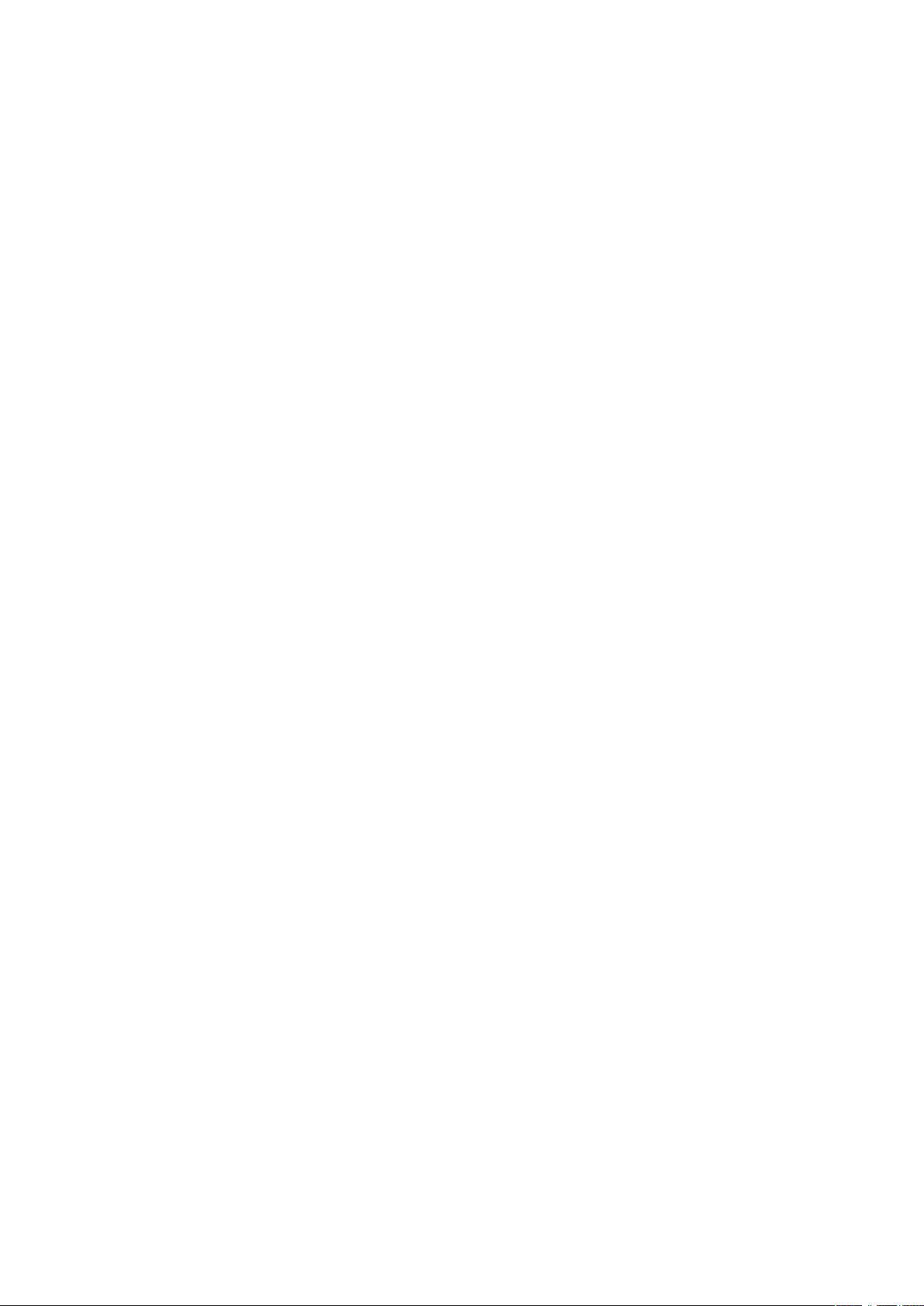
Índice
Introdução.....................................................................................4
Instruções de toque............................................................................4
Visão geral do telefone........................................................................5
Ligando o telefone..............................................................................6
Ajuda..................................................................................................7
Carregando a bateria..........................................................................7
Maximizando o desempenho da bateria..............................................8
Ícones da tela......................................................................................9
Funcionalidade sensível ao toque........................................................9
Visão geral do menu.........................................................................11
Navegação........................................................................................12
Memória............................................................................................13
Idioma do telefone............................................................................14
Inserindo texto..................................................................................14
Ligando........................................................................................16
Atendendo chamadas.......................................................................16
Fazendo e atendendo chamadas......................................................17
Contatos ..........................................................................................19
Discagem rápida...............................................................................21
Mais recursos de chamada...............................................................21
Imagens.......................................................................................26
Usando a câmera fotográfica............................................................26
Usando a filmadora...........................................................................29
Trabalhando com fotos.....................................................................31
Exibindo e rotulando fotos.................................................................32
Usando fotos....................................................................................33
Imprimindo fotografias.......................................................................33
Compartilhando fotos e vídeos..........................................................33
Acessando vídeos no seu telefone....................................................34
Music ..........................................................................................36
Handsfree portátil estéreo.................................................................36
Acessando música no seu telefone...................................................36
Estéreo e grave nítidos......................................................................38
Listas de reprodução........................................................................39
SensMe™.........................................................................................39
Livros de áudio..................................................................................40
Compre agora...................................................................................40
PlayNow™........................................................................................40
TrackID™ .........................................................................................41
1
Esta é a versão on-line desta publicação. © Imprima-a apenas para uso pessoal.
Page 2
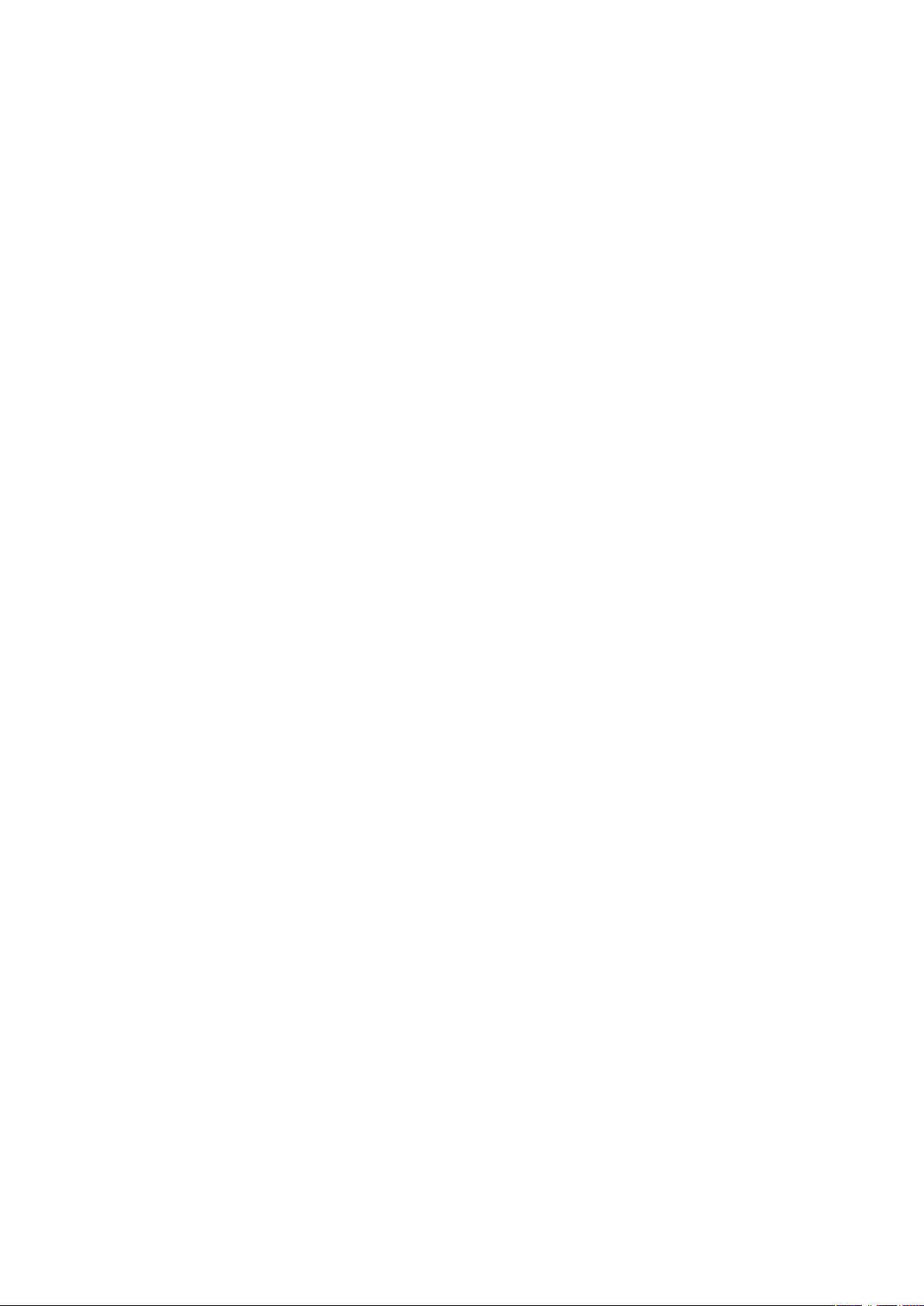
Música e videoclipes on-line..............................................................41
Rádio ...............................................................................................41
Gravando sons .................................................................................43
Transferindo e manipulando conteúdo....................................44
Lidar com conteúdo no telefone........................................................44
Enviando conteúdo para outro telefone.............................................44
Usando um cabo USB......................................................................44
Transferindo conteúdo de e para um computador............................45
Nome do telefone.............................................................................46
Usando tecnologia sem fio Bluetooth™............................................46
Fazendo backup e restauração.........................................................47
Atualizando o telefone...............................................................49
Atualizando o telefone usando o Sony Ericsson PC Suite..................49
Atualizando o telefone sem fio...........................................................49
Mensagens..................................................................................50
Mensagens de texto e foto................................................................50
Conversas.........................................................................................51
Mensagens de voz............................................................................51
Email.................................................................................................51
Internet .......................................................................................54
Barra de ferramentas do navegador da Web.....................................54
Atalhos do navegador da Web..........................................................54
Marcadores.......................................................................................54
Páginas do histórico..........................................................................55
Outros recursos do navegador..........................................................55
Segurança e certificados da Internet.................................................56
Transferências de arquivo.................................................................56
Arquivos de feed da Web..................................................................56
Facebook™......................................................................................57
Rede local conectada................................................................58
Wi-Fi™..............................................................................................58
DLNA™............................................................................................58
Remote Play with PLAYSTATION®3.................................................59
GPS..............................................................................................60
Usando o GPS..................................................................................60
Google Maps™ para celulares..........................................................61
Instruções sobre como chegar..........................................................61
Controlador.......................................................................................61
Sincronizando.............................................................................63
Sincronizando com um computador.................................................63
Sincronizando com o uso de um serviço da Internet.........................63
2
Esta é a versão on-line desta publicação. © Imprima-a apenas para uso pessoal.
Page 3
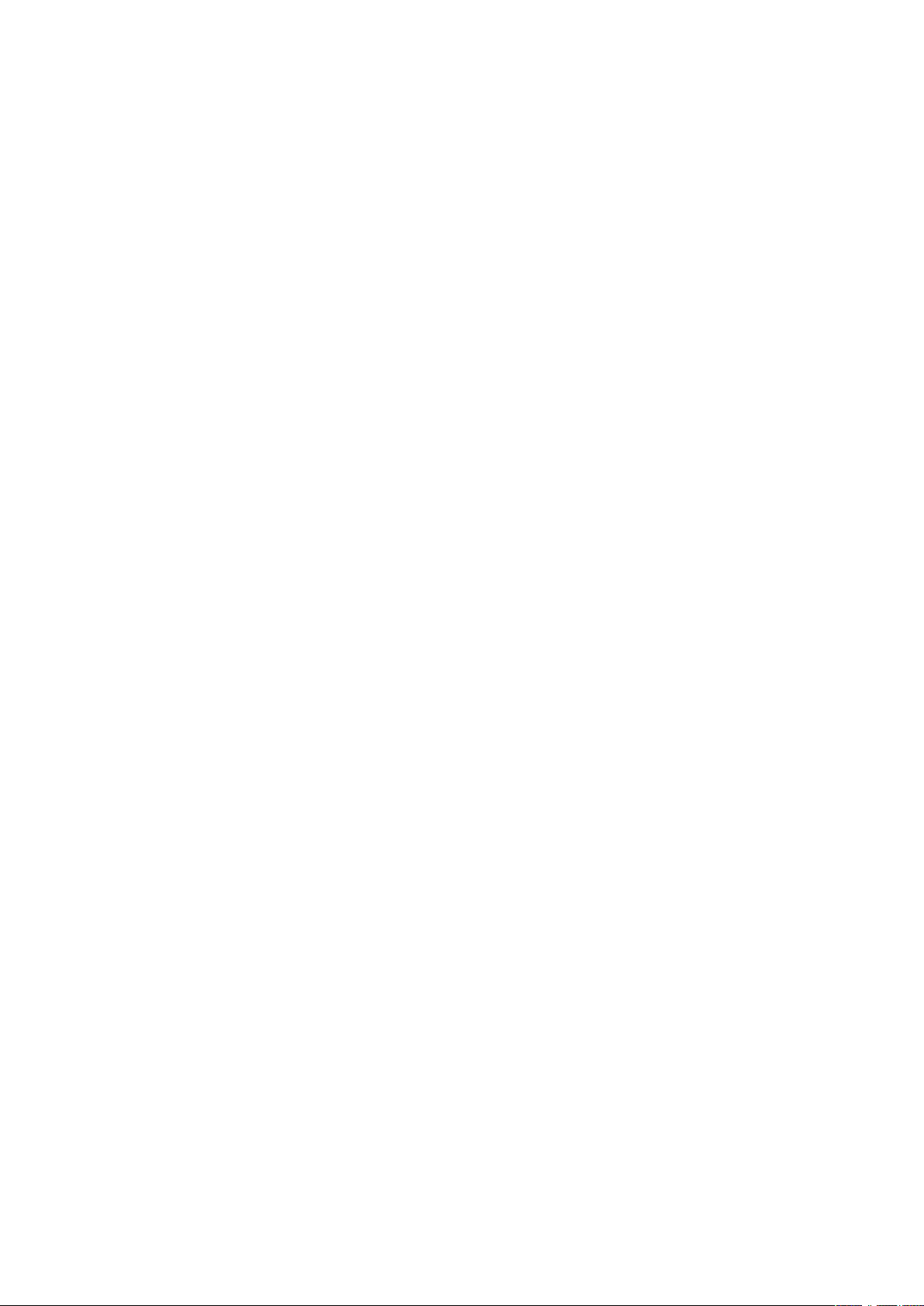
Mais recursos.............................................................................64
Modo de voo....................................................................................64
Alarmes.............................................................................................64
Calendário.........................................................................................65
Anotações.........................................................................................65
Tarefas..............................................................................................66
Perfis.................................................................................................66
Hora e data.......................................................................................66
Temas...............................................................................................67
Layout do menu principal..................................................................67
Orientação da tela.............................................................................67
Toques..............................................................................................67
Jogos................................................................................................68
Aplicativos.........................................................................................68
Antivírus............................................................................................68
códigos PIN......................................................................................69
Número IMEI.....................................................................................70
Fone de ouvido Stereo Streaming Bluetooth™ MH100..........71
Introdução........................................................................................71
Carregamento...................................................................................71
Ligando e desligando........................................................................72
Pareando o fone de ouvido...............................................................72
Ajustar o volume...............................................................................72
Ligando.............................................................................................73
Como ouvir música...........................................................................73
Redefinindo o fone de ouvido............................................................74
Bateria..............................................................................................74
Solução de problemas......................................................................74
Solução de problemas...............................................................76
Perguntas frequentes........................................................................76
Mensagens de erro...........................................................................78
Informações legais.....................................................................79
Índice remissivo.........................................................................81
3
Esta é a versão on-line desta publicação. © Imprima-a apenas para uso pessoal.
Page 4

Introdução
Informações importantes
Leias as Informações importantes antes de usar o celular.
Instruções de toque
Instruções realçadas por uma linha cinza se referem somente às funções da tela de toque.
4
Esta é a versão on-line desta publicação. © Imprima-a apenas para uso pessoal.
Page 5

Visão geral do telefone
1
2
3
4
5
6
7
8
9
10
11
12
13
14
15
16
17
1 Alto-falante
2 Tela
3 Teclas de seleção
4 Tecla de chamada
5 Tecla do menu de atividades
6 Tecla de navegação
7 Tecla C (Apagar)
8 Tecla Volume
9 Tecla para encerrar a chamada e ligar/desligar o telefone
10 Tecla da câmera/tecla do disparador
11 Tecla de bloqueio da tela
12 Luz do flash
13 Lente da câmera
14 Compartimento do cartão de memória (sob a tampa)
15 Conector do carregador, handsfree e cabo USB
16 Antena do telefone
17 Alto-falante
Para inserir o chip
1
Remova a tampa da bateria.
2
Deslize o chip no respectivo suporte, com os contatos dourados voltados para
baixo.
Esta é a versão on-line desta publicação. © Imprima-a apenas para uso pessoal.
5
Page 6
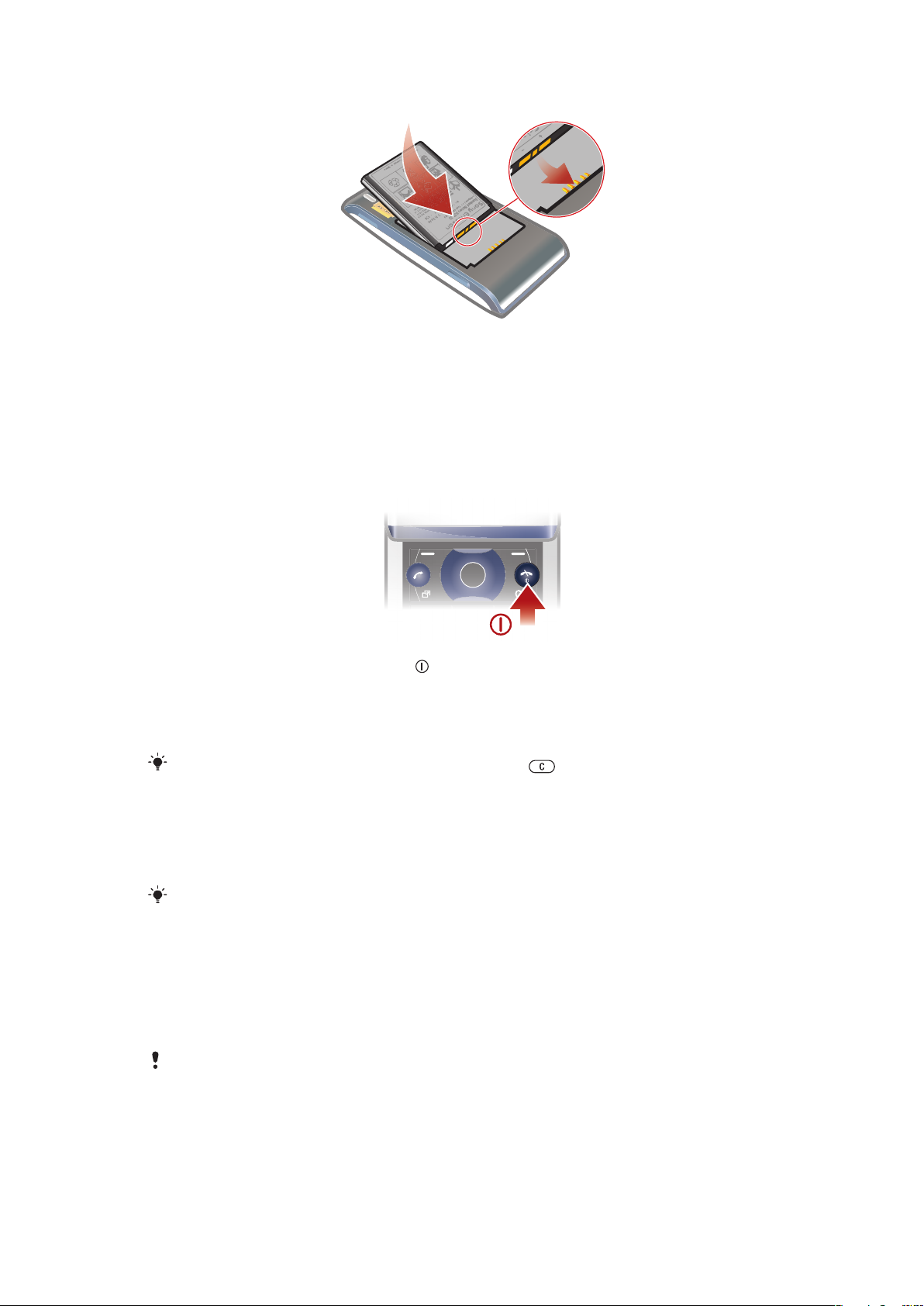
Para inserir a bateria
1
Insira a bateria com o rótulo virado para cima e os conectores de frente um para o
outro.
2
Coloque a tampa da bateria.
Ligando o telefone
Para ligar o telefone
1
Pressione e mantenha pressionado .
2
Digite o PIN (Número de Identificação Pessoal) do seu chip, se solicitado, e selecione
OK.
3
Selecione um idioma.
4
Siga as instruções que aparecerem.
Caso queira corrigir um erro ao digitar o PIN, pressione
.
Chip (cartão SIM)
O chip (Módulo de Identidade do Assinante), que você obtém junto a sua operadora de
rede, contém informações sobre sua assinatura. Sempre desligue seu telefone e
desconecte o carregador antes de inserir ou remover o chip.
Você pode salvar contatos no chip antes de removê-lo do telefone.
PIN
Talvez você precise de um PIN (Número de Identificação Pessoal) para ativar os serviços
e as funções do telefone. O PIN é fornecido por sua operadora de rede. Cada dígito do
PIN aparece como um *, exceto se começar com os mesmos dígitos de um número de
emergência (por exemplo, 112 ou 911). Você pode ver e ligar para um número de
emergência sem digitar um PIN.
Se você digitar o PIN incorretamente três vezes consecutivas, o chip será bloqueado. Consulte
proteção do chip na página 69.
Modo de espera
Depois de ligar o telefone e inserir seu PIN, o nome da operadora de rede é exibido. Essa
tela é chamada de modo de espera. Seu telefone está pronto para uso.
6
Esta é a versão on-line desta publicação. © Imprima-a apenas para uso pessoal.
Page 7
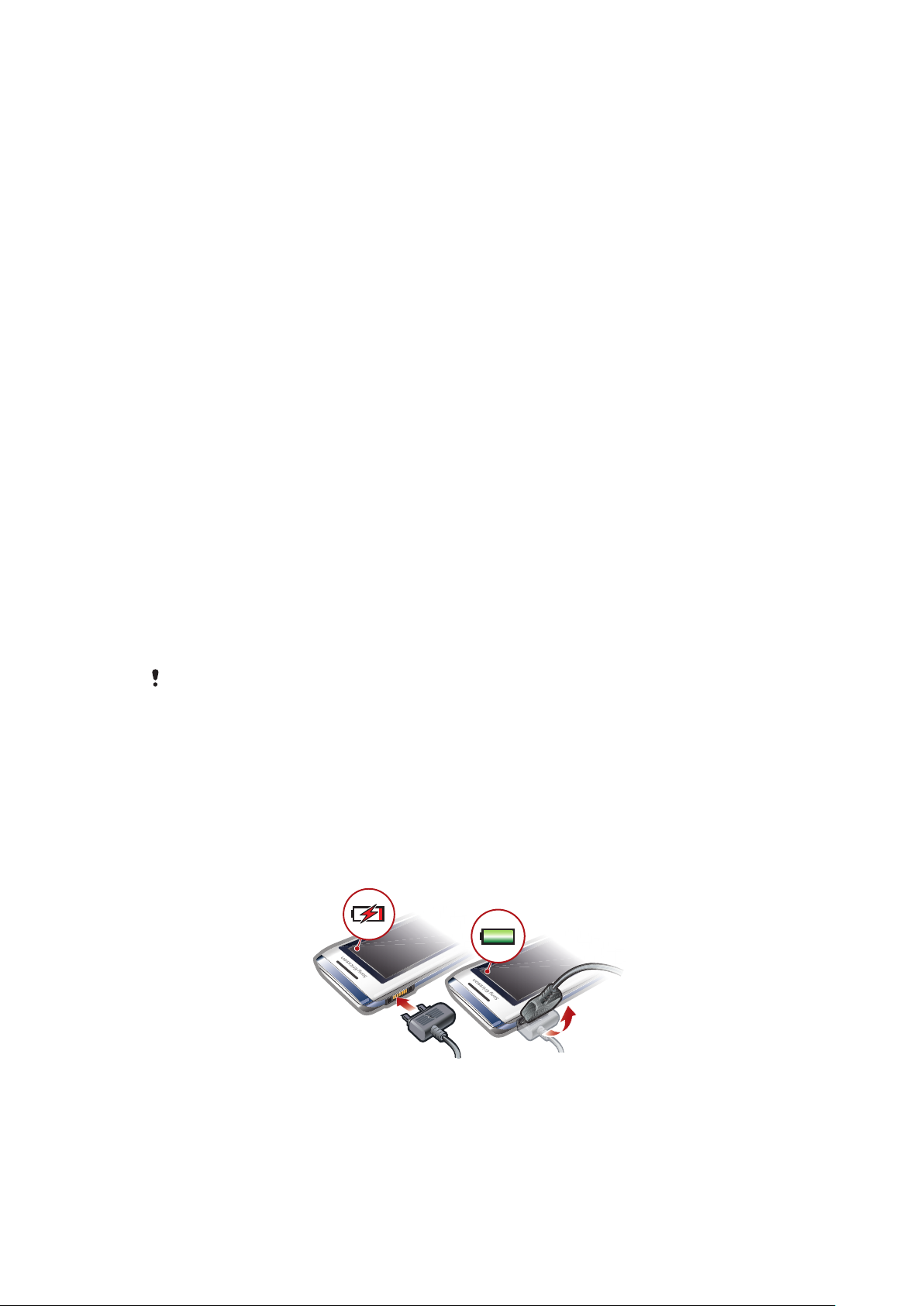
Usando outras redes
Fazer e receber chamadas, usar mensagens e transferir dados (por exemplo, serviços
baseados na Internet) fora da sua rede doméstica (roaming) pode gerar custos adicionais.
Entre em contato com sua operadora para obter mais informações.
Ajuda
Além deste manual do usuário, há manuais de recursos e mais informações disponíveis
no site www.sonyericsson.com/support.
Também existem funções de ajuda e um Manual do usuário no seu telefone. Veja as
instruções a seguir sobre como acessá-las.
Para acessar o Manual do usuário pelo seu telefone
Selecione Menu > Configurações > Ajuda do usuário > Manual do usuário.
•
Para exibir dicas e truques
Selecione Menu > Configurações > Ajuda do usuário > Dicas e truques.
•
Para exibir informações sobre as funções
Vá até uma função e selecione Info, se disponível. Em alguns casos, Info é exibido
•
em Opções.
Para exibir a demonstração do telefone
Selecione Menu > Diversão > Tour de demo.
•
Para exibir o status do telefone
Pressione a tecla de volume. As informações do telefone, da memória e da bateria
•
são mostradas.
Serviços e recursos suportados
Alguns dos serviços e recursos descritos neste manual do usuário não são suportados por todas
as redes e/ou provedores de serviços em todas as áreas. Sem limitação, isso também se aplica
ao Número internacional de emergência 112 para a rede GSM. Entre em contato com a
operadora da rede ou o provedor de serviços para se informar sobre a disponibilidade de
qualquer serviço ou recurso específico e se há a cobrança de taxas de acesso ou uso adicionais.
Carregando a bateria
Quando você adquire o telefone, a bateria está parcialmente carregada.
Para carregar a bateria:
1
Conecte o carregador ao telefone.
2
Remova o carregador inclinando o plugue para cima.
7
Esta é a versão on-line desta publicação. © Imprima-a apenas para uso pessoal.
Page 8
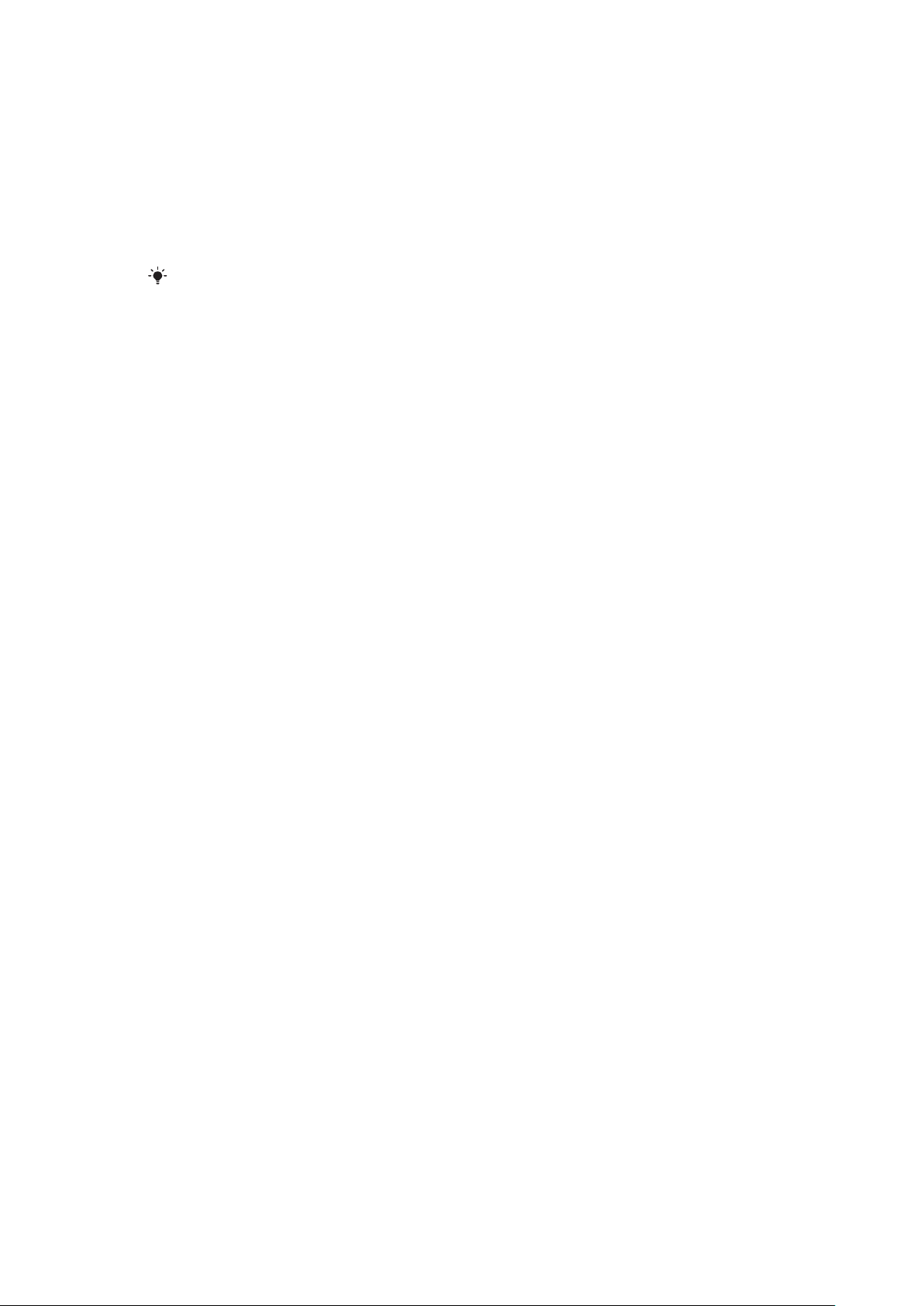
Maximizando o desempenho da bateria
Carregue seu telefone com frequência. A bateria durará mais se você carregá-la com
•
frequência.
Se você estiver em uma área sem cobertura, seu telefone buscará repetidamente por redes
•
disponíveis. Isso consome energia. Se você não conseguir ir para uma área com cobertura
melhor, desative temporariamente o telefone.
Desative o 3G, a tecnologia sem fio Bluetooth™ e o Wi-Fi™ quando você não precisar
•
dessas funções.
Não cubra a antena do telefone enquanto você estiver participando de uma chamada.
•
Vá para
desempenho da sua bateria.
www.sonyericsson.com/support
para aprender mais sobre como maximizar o
8
Esta é a versão on-line desta publicação. © Imprima-a apenas para uso pessoal.
Page 9
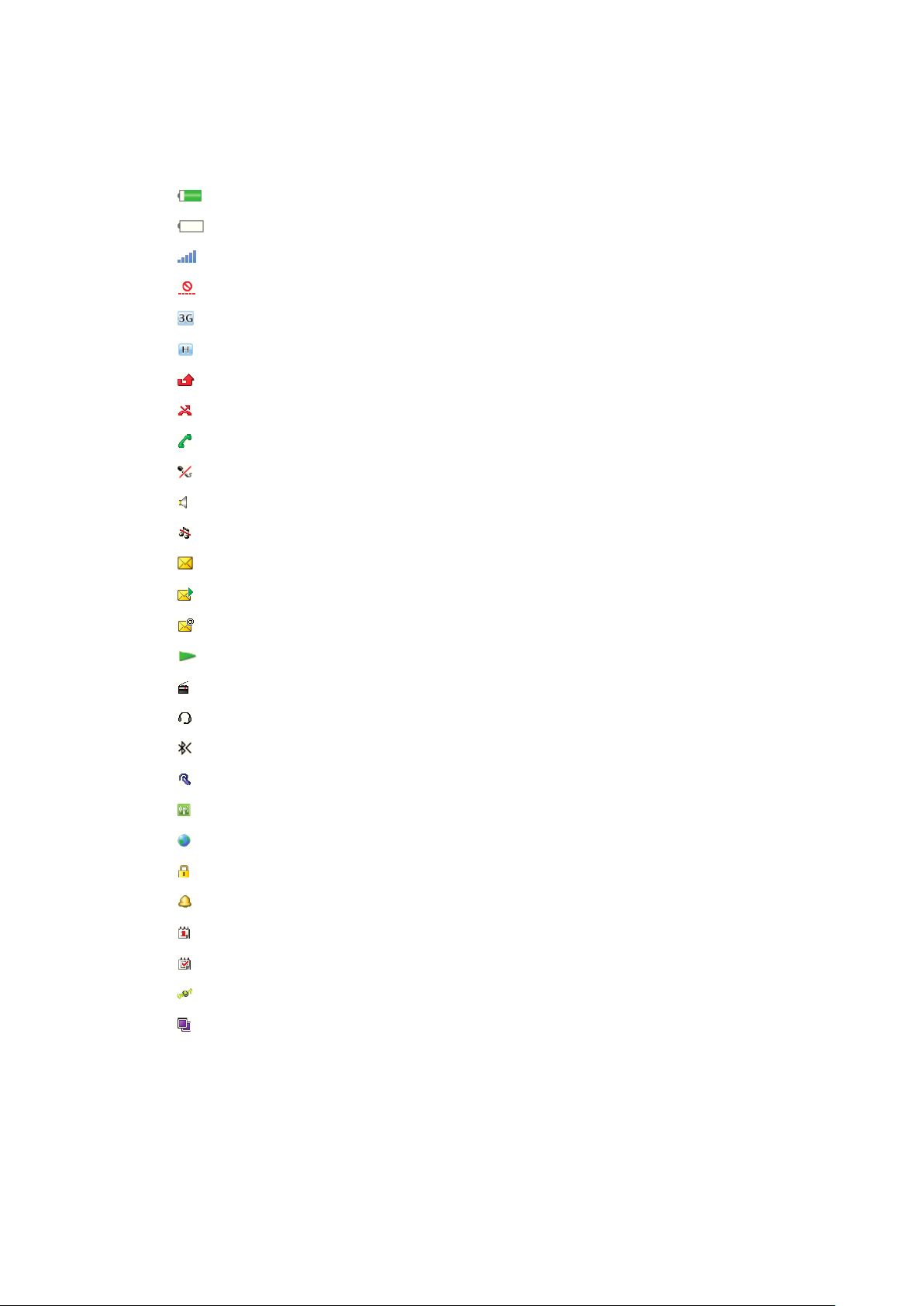
Ícones da tela
Estes ícones podem aparecer na tela:
Ícone Descrição
A bateria do telefone está praticamente carregada
A bateria deve ser carregada
A cobertura de rede está boa
Sem cobertura de rede (também mostrado no flight mode)
Uma rede 3G está disponível
Uma rede UMTS HSPA está disponível
Chamadas perdidas
Chamadas transferidas
Chamada em andamento
O microfone está desativado
O viva-voz está ativado.
O telefone está no modo silencioso
Nova mensagem de texto
Nova mensagem multimídia
Novo email
O media player está tocando.
O rádio está tocando.
Um handsfree está conectado
A função Bluetooth está ativada.
Um fone de ouvido Bluetooth está conectado
O telefone está conectado a uma rede Wi-Fi
O telefone está conectado à Internet
Site seguro
Um alarme está ativado
Lembrete de compromisso
Lembrete de tarefa
O GPS está ativado
Um aplicativo Java está ativado
Funcionalidade sensível ao toque
Seu telefone tem funcionalidade sensível ao toque ativada quando o telefone é fechado.
9
Esta é a versão on-line desta publicação. © Imprima-a apenas para uso pessoal.
Page 10
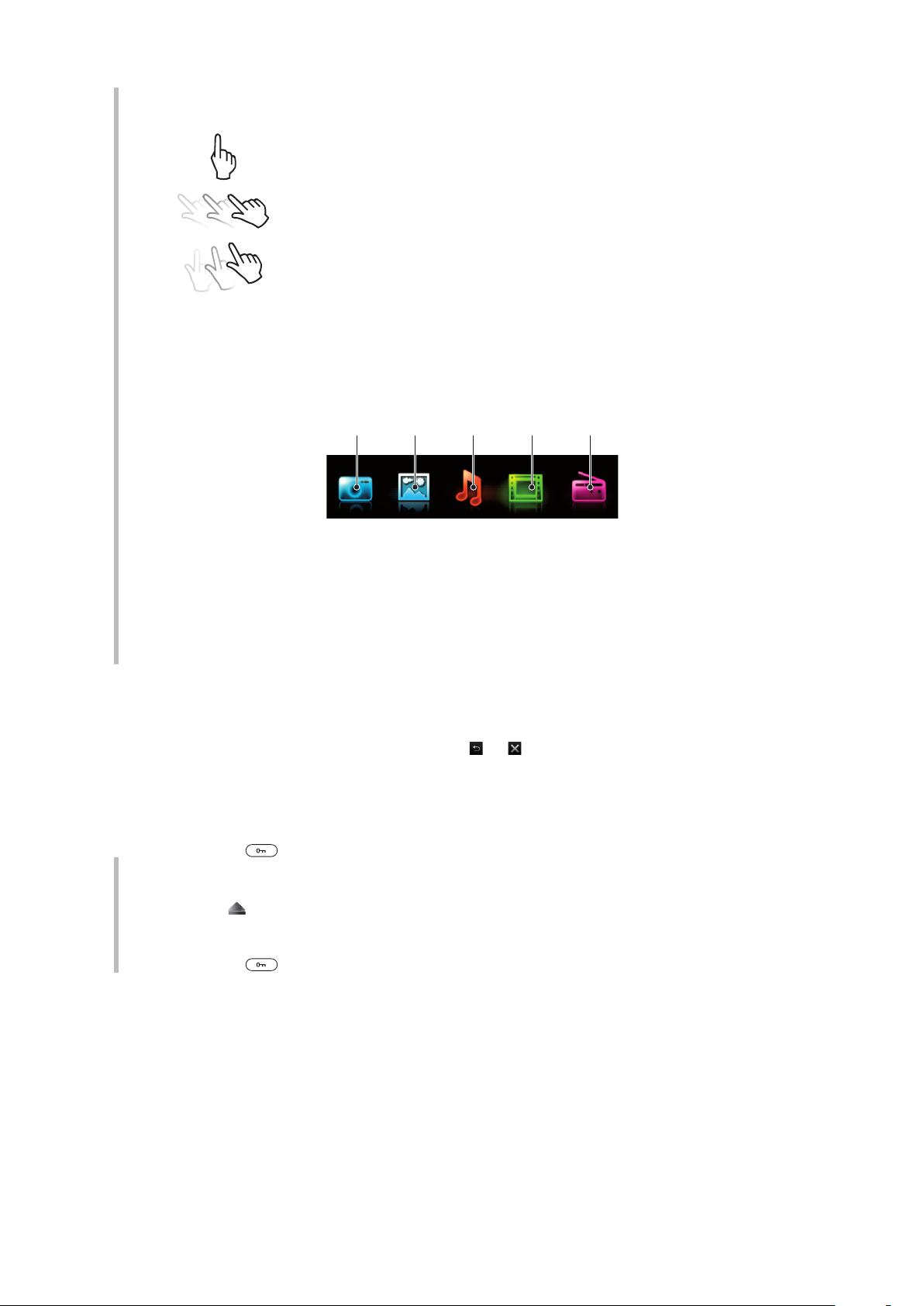
Navegando pela tela de toque
1 2 3 4 5
Toque
Usado para selecionar ou ativar um item na tela.
Arrastar
Tocar, segurar e mover um item de um lugar da tela para outro.
Toque rápido
Tocar e mover o dedo rapidamente para a esquerda, direita, para cima ou
para baixo, respectivamente.
Tocar e segurar
Tocar e deixar o dedo em cima do item para ativá-lo ou para que o menu
de opções apareça.
Visão geral do navegador de mídia
1 Câmera
2 Fotografia
3 Música
4 Vídeo
5 Rádio
Para navegar pelo navegador de mídia
1
Desbloqueie a tela.
2
Toque em um dos itens.
3
Para voltar, toque na parte superior da tela,
ou .
Usando a funcionalidade sensível ao toque
Para ativar a tela
Pressione no topo do telefone.
•
Para desbloquear a tela
Arraste
•
Para bloquear a funcionalidade de toque
Pressione no topo do telefone.
•
para o topo da tela.
10
Esta é a versão on-line desta publicação. © Imprima-a apenas para uso pessoal.
Page 11
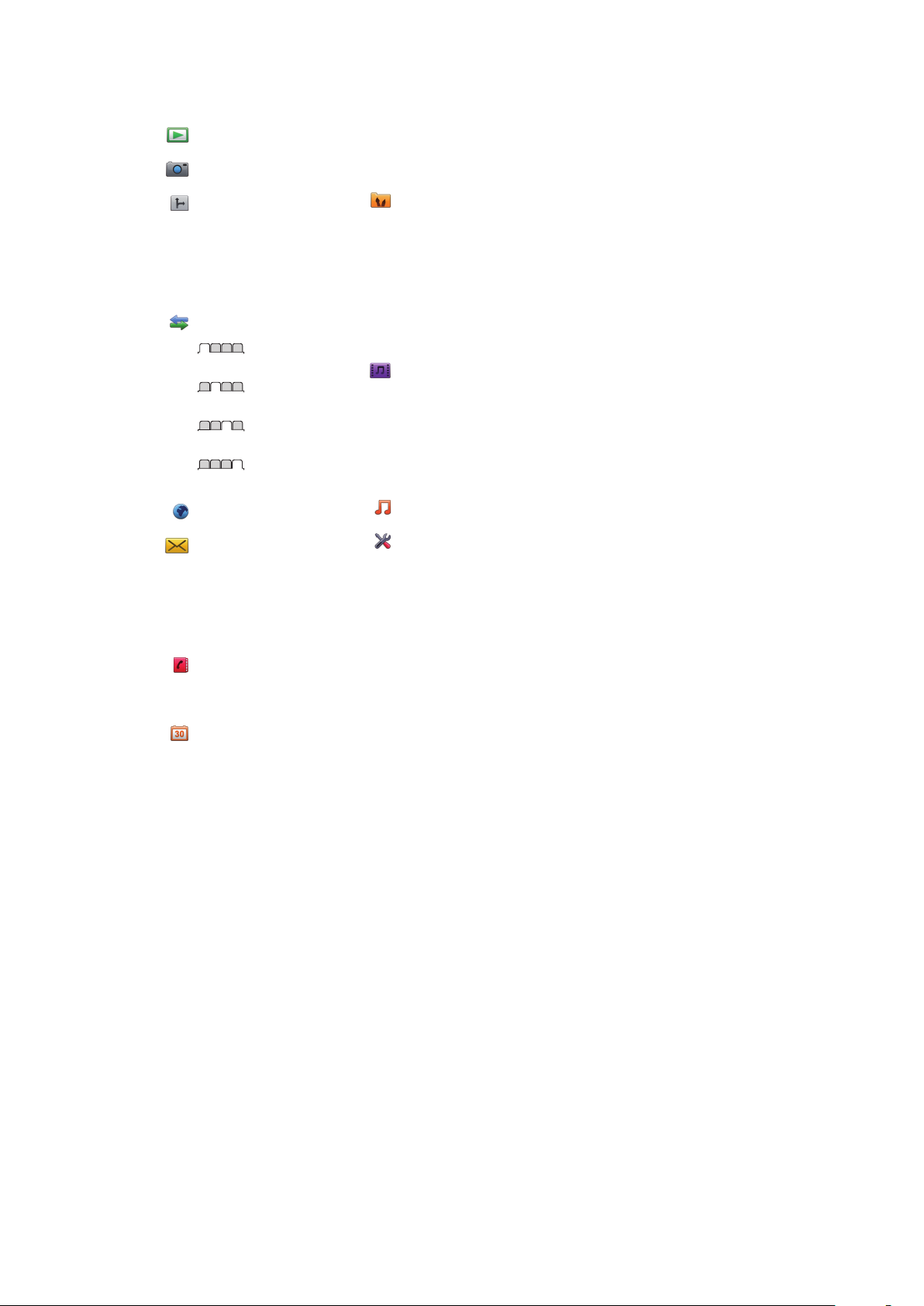
Visão geral do menu*
PlayNow™
Câmera
Serv. de localização
Google Maps
Navegação
Rastreador
Meus favoritos
Configurações
Chamadas**
Todas
Atendidas
Discadas
Perdidas
Internet
Mensagem
Escrever nova
Caixa de entrada/Conversas
Mensagens
Email
Cham. corr. de voz
Contatos
Meu
Novo contato
Organizador
Alarmes
Aplicativos
Media Home
Gerenc. de arquivo **
Transfer. de arquivo
Agenda
Tarefas
Notas
Chamada de vídeo
Sincronização
Contador
Cronômetro
Lanterna
Calculadora
Diversão
Serviços on-line
Rádio
TrackID™
Remote Play
Jogos
Photo Mate
Gravador de som
Tour de demo
Mídia
Fotografias
Música
Vídeo
Jogos
Arq. de feed da Web
Configurações
Music player
Configurações
Geral
Perfis
Hora & data
Idioma
Atualiz. de software
Controle de voz
Atalhos
Modo de vôo
Códigos PIN
Segurança
Acessibilidade
Status do telef.
Redefinir tudo
Sons e alertas
Volume do toque
Toque
Silencioso
Toque gradual
Alerta vibratório
Alerta de mensagem
Som das teclas
Display
Papel de parede
Layout menu prin.
Tema
Tela de saudação
Descanso de tela
Tamanho do relógio
Brilho
Editar ident. linha
Chamadas
Discagem rápida
Pesquisa inteligente
Encaminhar cham.
Trocar para linha 2
Gerenciar chamada
Tempo
Exibir/ocultar nº
Handsfree
Abrir para atender
Fechar p/ enc. cham.
Conectividade
Wi-Fi
Bluetooth
USB
Nome do telefone
Compartilh. de cont.
Sincronização
Geren. de dispositivo
Redes do celular
Comunic. de dados
Config. de Internet
Config. streaming
Confs. da mensagem
Configurações SIP
Acessórios
Ajuda do usuário
Manual do usuário
Fazer download conf
Configuração básica
Dicas e truques
* Alguns menus dependem da
operadora, da rede e da
assinatura.
** Você pode usar a tecla de
navegação para percorrer as
guias nos submenus.
11
Esta é a versão on-line desta publicação. © Imprima-a apenas para uso pessoal.
Page 12
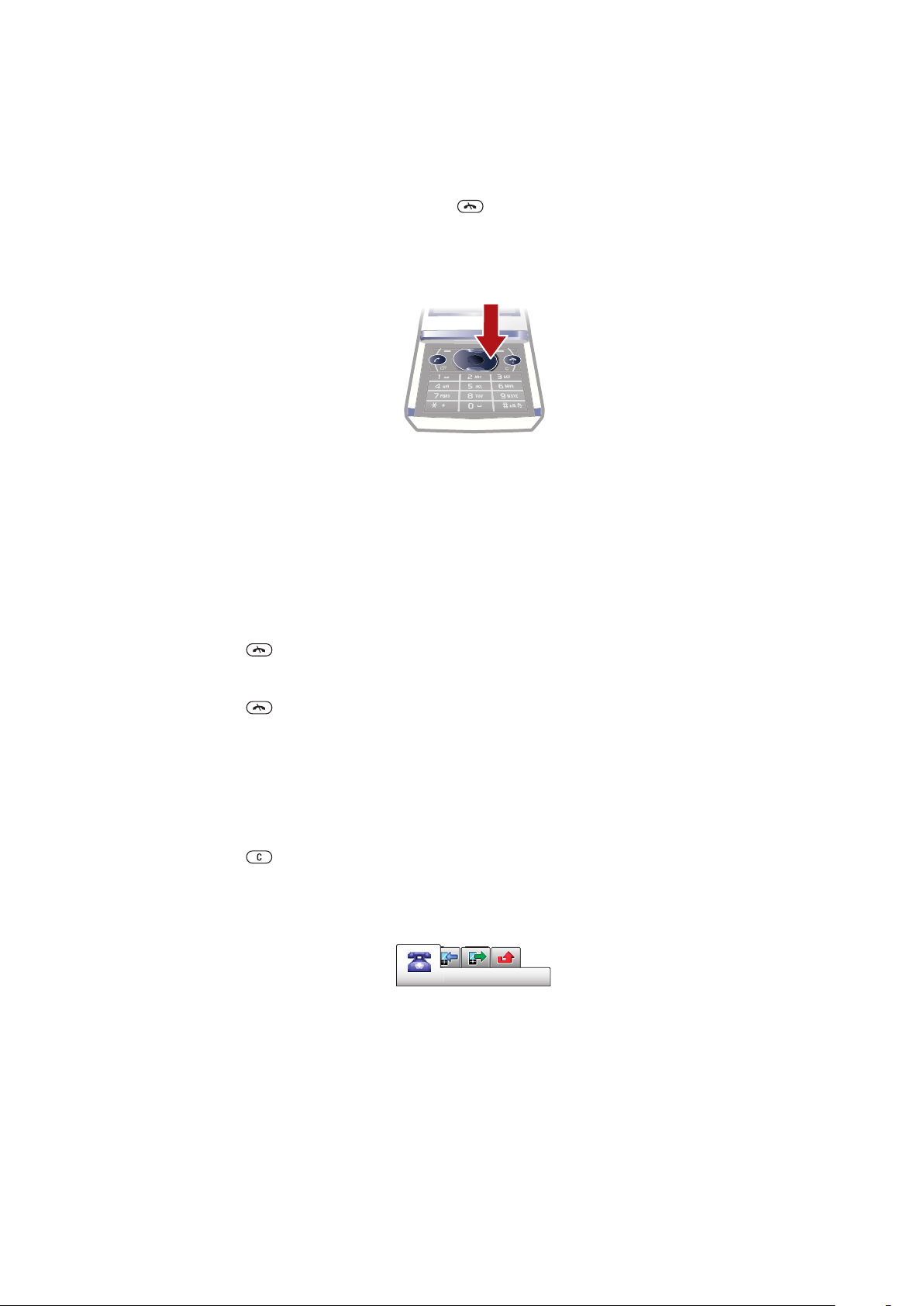
Navegação
Para acessar o menu principal
Quando Menu aparecer na tela, pressione a tecla de seleção central para selecionar
•
Menu.
Se Menu não aparecer na tela, pressione e, em seguida, pressione a tecla de
•
seleção central para selecionar Menu.
Para navegar pelos menus do telefone
Pressione a tecla de navegação para cima, para baixo, para a direita ou para a
•
esquerda para se mover pelos menus.
Para selecionar ações na tela
Pressione a tecla de seleção esquerda, central ou direita.
•
Para exibir as opções de um item
Para editar, por exemplo, selecione Opções.
•
Para encerrar uma função
Pressione
•
Para voltar ao modo de espera
Pressione
•
Para navegar pela mídia
1
Selecione Menu > Mídia.
2
Vá até um item de menu e pressione a tecla de navegação para a direita.
3
Para voltar, pressione a tecla de navegação para a esquerda.
Para apagar itens
Pressione
•
.
.
para excluir itens como números, letras, fotos e sons.
Guias
Podem estar disponíveis guias. Por exemplo, Chamadas possuem guias.
Para percorrer entre as guias
Pressione a tecla de navegação esquerda ou direita.
•
Atalhos
Você pode usar os atalhos da tecla de navegação para sair diretamente da espera e ir à
funções.
12
Esta é a versão on-line desta publicação. © Imprima-a apenas para uso pessoal.
Page 13
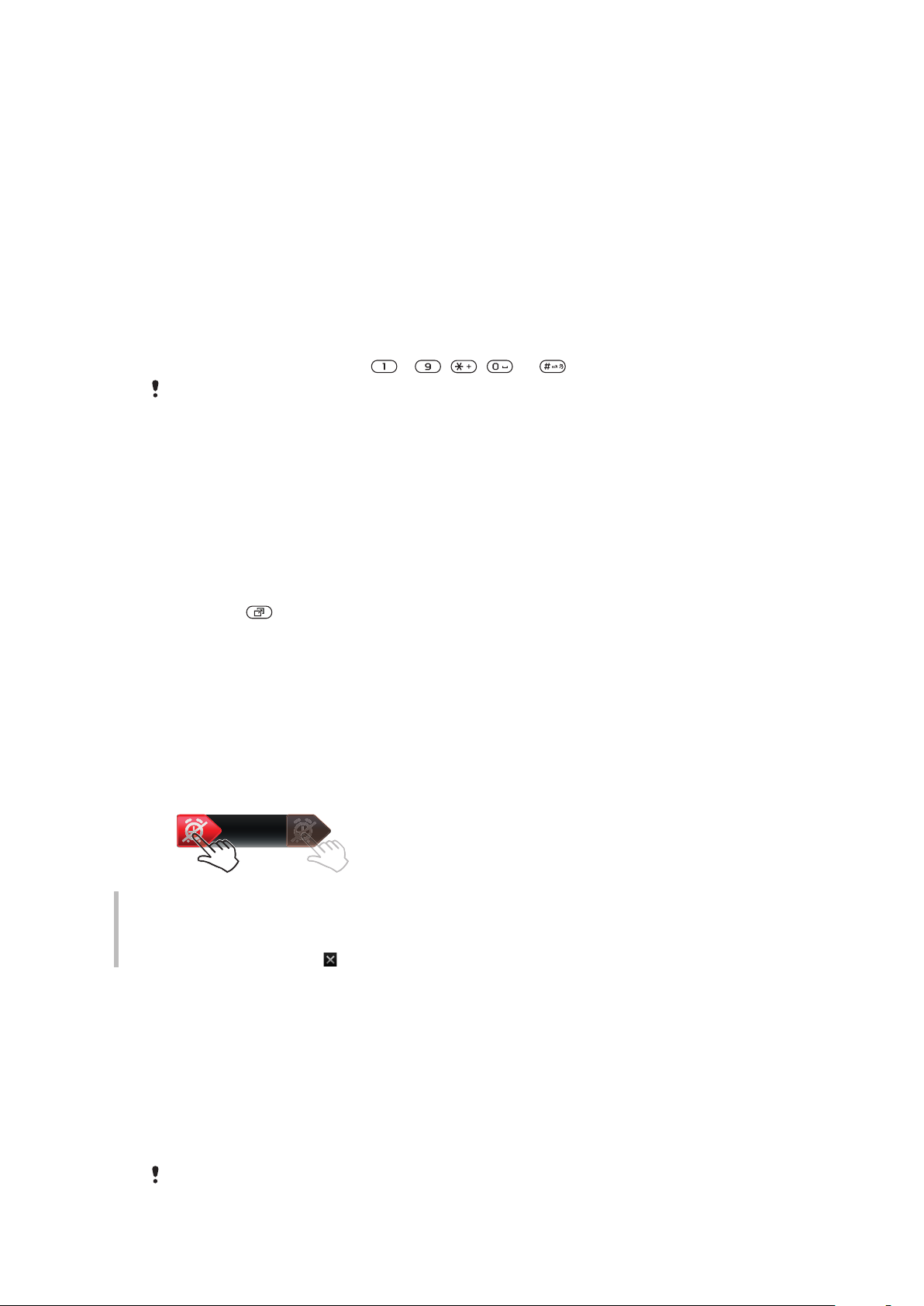
Para usar os atalhos da tecla de navegação
Pressione a tecla de navegação para cima, para baixo, para a direita ou para a
•
esquerda para ir diretamente a uma função.
Para editar um atalho de tecla de navegação
1
Selecione Menu > Configurações > Geral > Atalhos.
2
Navegue até uma opção e selecione Editar.
3
Vá até uma opção do menu e selecione Atalho.
Atalhos do menu principal
A numeração do menu inicia no ícone superior esquerdo e segue para baixo de linha em
linha.
Para acessar diretamente um item do menu principal
Selecione Menu e pressione – , , ou .
•
O Layout menu prin. deve ser definido como Grade. Consulte Para alterar o layout do menu
principal na página 67.
Menu de atividades
O menu de atividades oferece acesso rápido a:
Novos eventos – chamadas perdidas e novas mensagens.
•
Aplic. abertos – aplicativos que estão em execução em segundo plano.
•
Meus atalhos – adicione suas funções favoritas para acessá-las rapidamente.
•
Internet – conecte-se facilmente à Internet.
•
Para abrir um menu dinâmico
Pressione
•
.
Alertas e notificações
Você pode lidar com alertas de alarme e obter notificações de, por exemplo, mensagens
recebidas e eventos da agenda. Quando você descartar uma notificação, você poderá
visualizá-la mais tarde no menu de Atividades.
Para desativar ou adiar um alarme
Quando o alarme estiver tocando:
Para desativar o alarme, arraste o ícone de alarme para a direita.
•
Para adiar o alarme, toque em Soneca.
•
Para descartar uma notificação
Ao receber uma notificação de uma mensagem de email de entrada ou de um evento
•
de agenda, toque em .
Memória
O conteúdo pode ser gravado no cartão de memória, na memória do telefone e no chip.
Fotos e músicas serão gravadas no cartão de memória, se houver um inserido. Se não
houver ou se o cartão de memória estiver cheio, as fotos e as músicas serão gravadas na
memória do telefone. As mensagens e os contatos são gravados na memória do telefone,
mas você pode optar por gravá-los no chip.
Cartão de memória
Talvez seja necessário adquirir um cartão de memória separadamente.
13
Esta é a versão on-line desta publicação. © Imprima-a apenas para uso pessoal.
Page 14
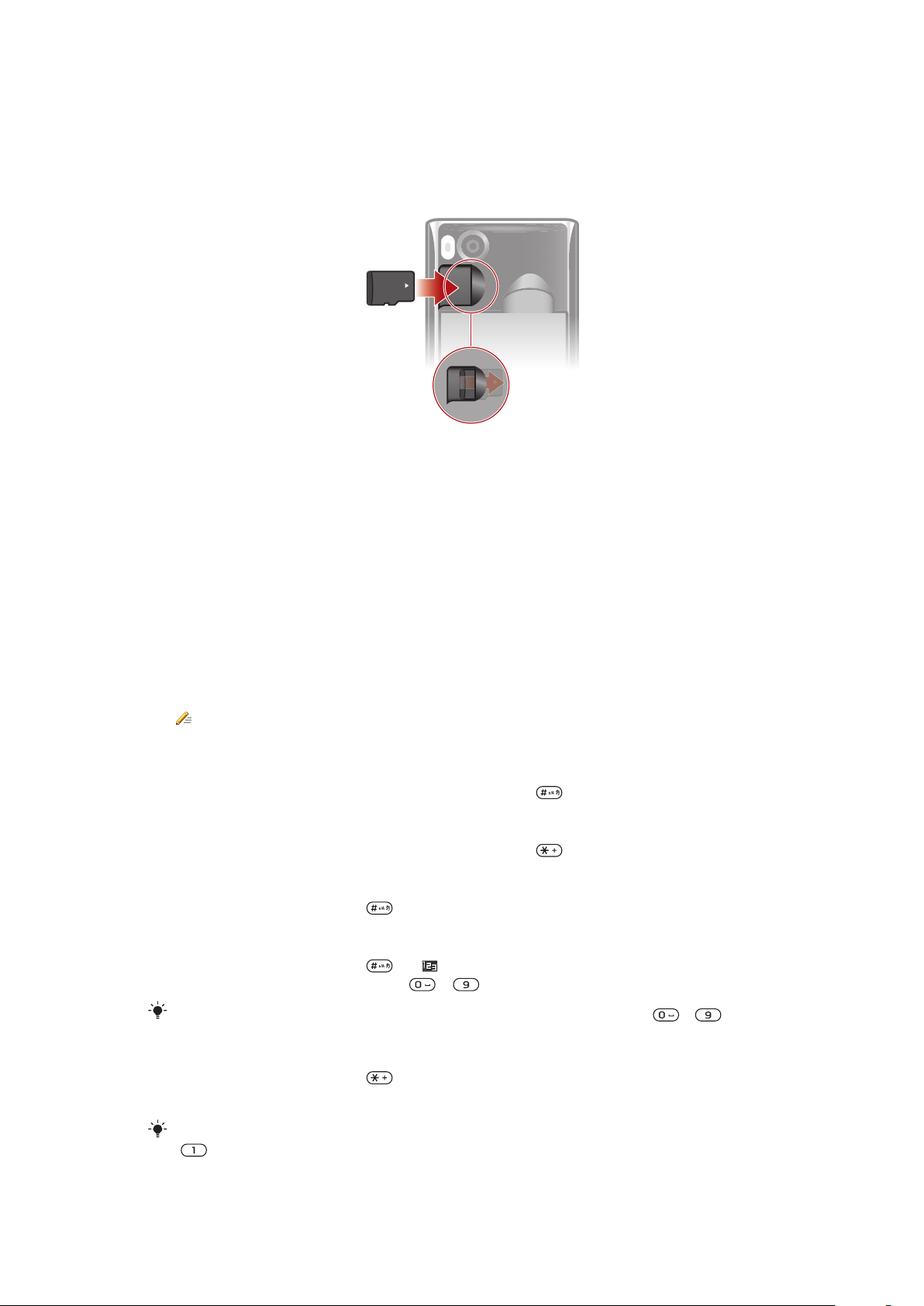
Seu telefone oferece suporte para cartões de memória microSD™, garantindo assim mais
espaço de armazenamento para seu telefone. Esse tipo de cartão também pode ser
utilizado como um cartão de memória portátil com outros dispositivos compatíveis.
É possível mover conteúdo entre o cartão de memória e a memória do telefone.
Para inserir um cartão de memória
Remova a tampa da bateria e insira o cartão de memória com os contatos dourados
•
voltados para baixo.
Idioma do telefone
Você pode selecionar um idioma a ser usado no telefone.
Para alterar o idioma do telefone
1
Selecione Menu > Configurações > Geral > Idioma > Idioma do telefone.
2
Selecione uma opção.
Inserindo texto
Você pode usar a digitação de texto por toques múltiplos ou a digitação de texto rápido
para inserir texto. O método de digitação de texto rápido usa um aplicativo de dicionário
no seu telefone.
Para alterar o idioma de escrita
Ao inserir o texto, pressione e mantenha pressionado
•
Para alterar o método de entrada de texto
Ao inserir o texto, pressione e mantenha pressionado .
•
Para alternar entre letras maiúsculas, minúsculas e números.
Ao inserir o texto, pressione .
•
Para digitar números
1
Ao inserir o texto, pressione
2
Para inserir um número, pressione
Para inserir um número pelo modo de entrada de texto, pressione e segure
até aparecer no topo da tela.
– .
.
– .
Para inserir pontuação e símbolos
1
Ao inserir o texto, pressione brevemente.
2
Vá até um símbolo e selecione Inserir.
Para selecionar as pontuações usadas com mais frequência, você também pode pressionar
.
14
Esta é a versão on-line desta publicação. © Imprima-a apenas para uso pessoal.
Page 15
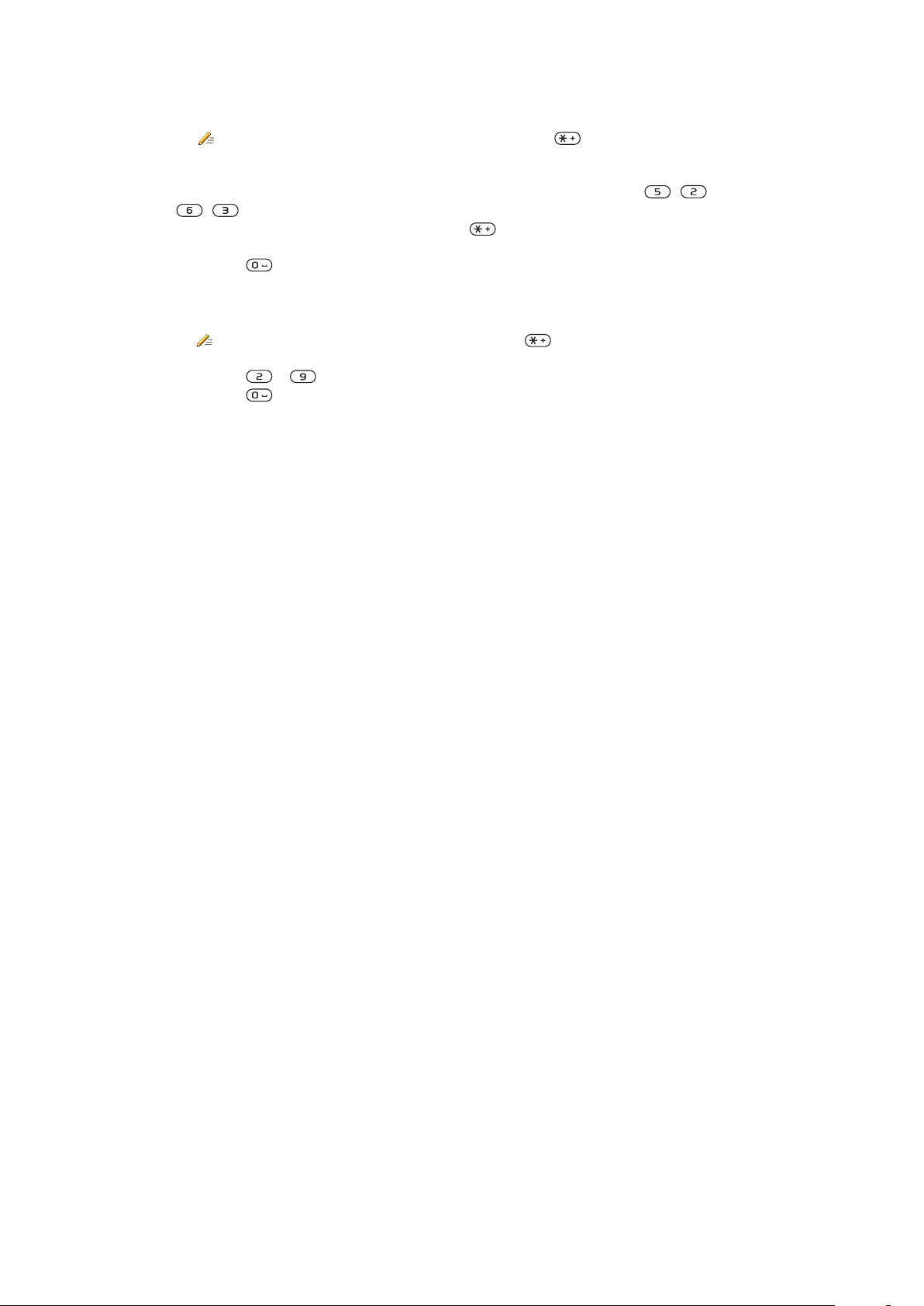
Para inserir texto usando a digitação de texto rápido
1
Selecione, por exemplo, Menu > Mensagem > Escrever nova > Mensagem.
2
Se não aparecer, pressione e mantenha pressionado para alterar para a
digitação de texto rápido.
3
Pressione cada tecla apenas uma vez, mesmo se a letra desejada não for a primeira
letra da tecla. Por exemplo, para escrever a palavra “Jane”, pressione , ,
, . Escreva a palavra inteira antes de olhar as sugestões.
4
Para exibir sugestões de palavras, pressione ou pressione a tecla de navegação
para baixo.
5
Pressione para aceitar uma sugestão e incluir um espaço.
Para inserir texto usando o método de toques múltiplos
1
Selecione, por exemplo, Menu > Mensagem > Escrever nova > Mensagem.
2
Se for exibido, pressione e mantenha pressionado para alterar para digitação
de texto por toques múltiplos.
3
Pressione – repetidamente até a letra desejada aparecer.
4
Pressione para adicionar um espaço.
Para adicionar palavras ao dicionário do telefone
1
Ao inserir texto usando a digitação de texto rápido, selecione Opções > Digitar
palavra.
2
Escreva a palavra utilizando a digitação por toques múltiplos e selecione Gravar.
15
Esta é a versão on-line desta publicação. © Imprima-a apenas para uso pessoal.
Page 16
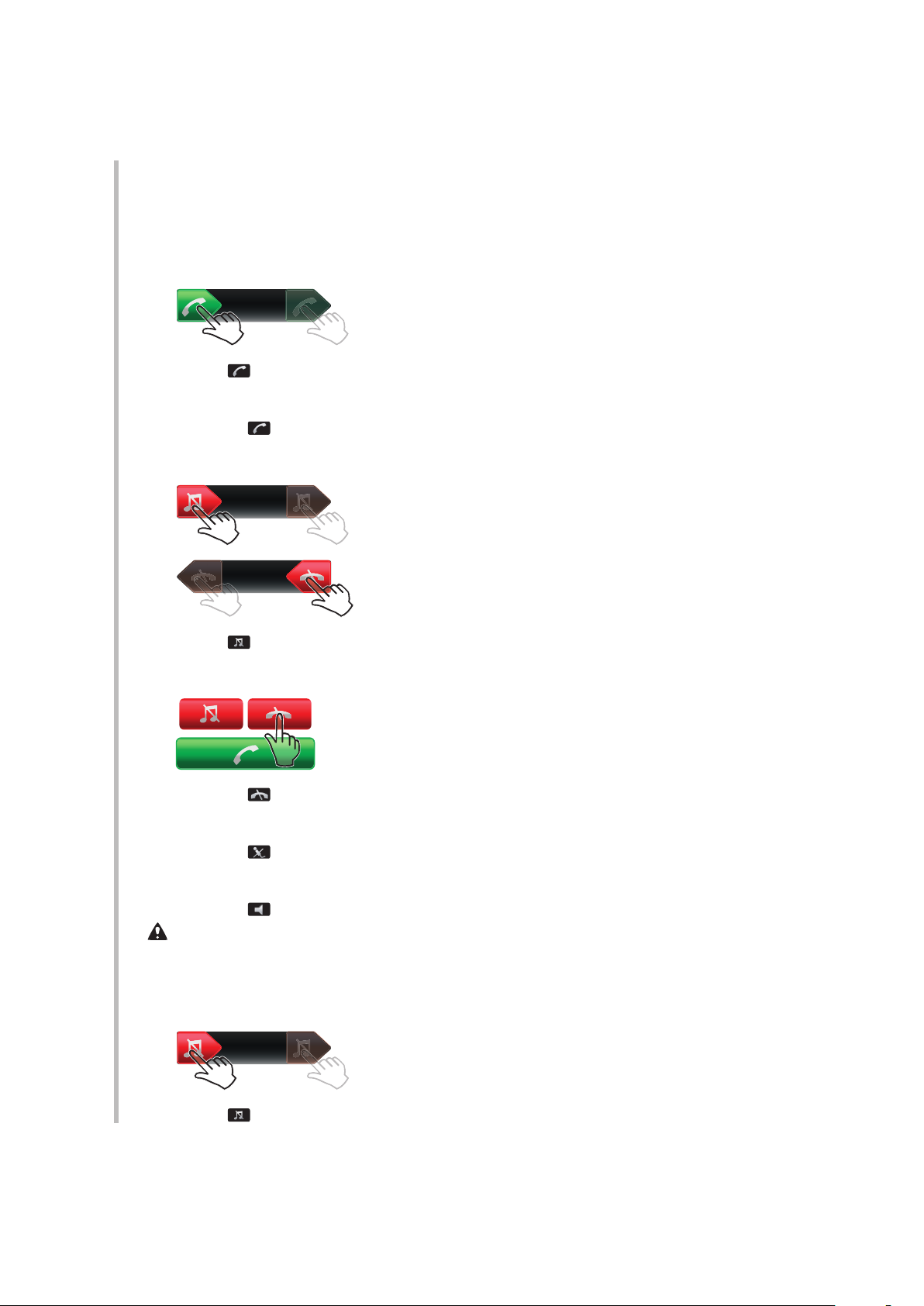
Ligando
É necessário ligar o telefone e estar dentro da área de cobertura da rede.
Atendendo chamadas
Você pode atender chamadas sem abrir o telefone.
Para responder uma chamada quando o bloqueio da tela estiver ativado
Arraste da esquerda para a direita.
•
Para responder uma chamada quando o bloqueio da tela estiver desativado
Toque em
•
Para rejeitar uma chamada quando o bloqueio da tela estiver ativado
.
Arraste para a direita e depois para a esquerda.
•
Para rejeitar uma chamada quando o bloqueio da tela estiver desativado
Toque em .
•
Para desativar o microfone durante uma chamada
Toque em .
•
Para ligar o alto-falante durante uma chamada
Toque em
•
Não posicione o telefone junto ao ouvido enquanto estiver utilizando o alto-falante. Isso pode
prejudicar a sua audição.
Para desativar o toque antes de atender a chamada quando o bloqueio de tela estiver
ativado
.
•
Arraste
para a direita.
16
Esta é a versão on-line desta publicação. © Imprima-a apenas para uso pessoal.
Page 17
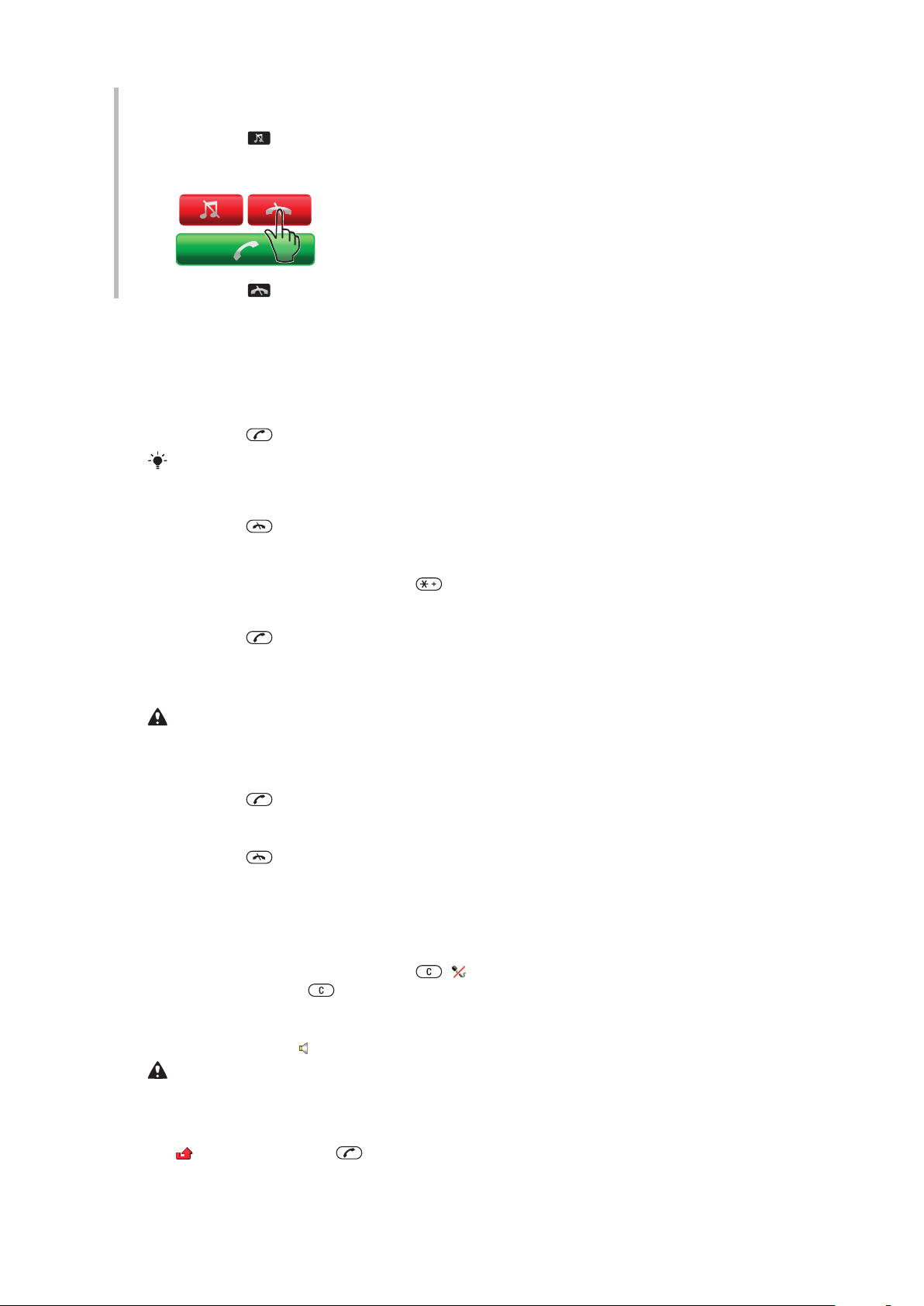
Para desativar o toque antes de atender a chamada quando o bloqueio de tela estiver
desativado
Toque em
•
.
Para finalizar uma ligação
Toque em .
•
Fazendo e atendendo chamadas
Para fazer uma ligação
1
Digite o número de telefone (com o código internacional do país e o código de área,
se aplicável).
2
Pressione .
É possível ligar para números da lista de chamadas e de contatos.
Para finalizar uma ligação
Pressione
•
.
Para fazer chamadas internacionais
1
Pressione e mantenha pressionado
2
Digite o código do país, o código de área (sem o primeiro zero) e o número do
até um sinal de “+” aparecer.
telefone.
3
Pressione .
Para rediscar um número
Quando Tentar novamente? aparecer, selecione Sim.
•
Não segure o telefone no ouvido enquanto estiver esperando. Quando a chamada se conectar,
seu telefone dará um sinal alto.
Para atender a uma chamada
Pressione .
•
Para rejeitar uma chamada
Pressione .
•
Para alterar o volume do alto-falante durante uma chamada
Pressione a tecla de volume para cima ou para baixo.
•
Para desativar o microfone durante uma chamada
1
Pressione e mantenha pressionado
2
Pressione e segure
novamente para retomar.
. será exibido.
Para ligar o alto-falante durante uma chamada
Selecione Af. lig..
•
Não posicione o telefone junto ao ouvido enquanto estiver utilizando o viva-voz. Isso pode
prejudicar a sua audição.
será exibido.
Para verificar chamadas perdidas no modo de espera
é exibido. Pressione para abrir a lista de chamadas.
•
17
Esta é a versão on-line desta publicação. © Imprima-a apenas para uso pessoal.
Page 18
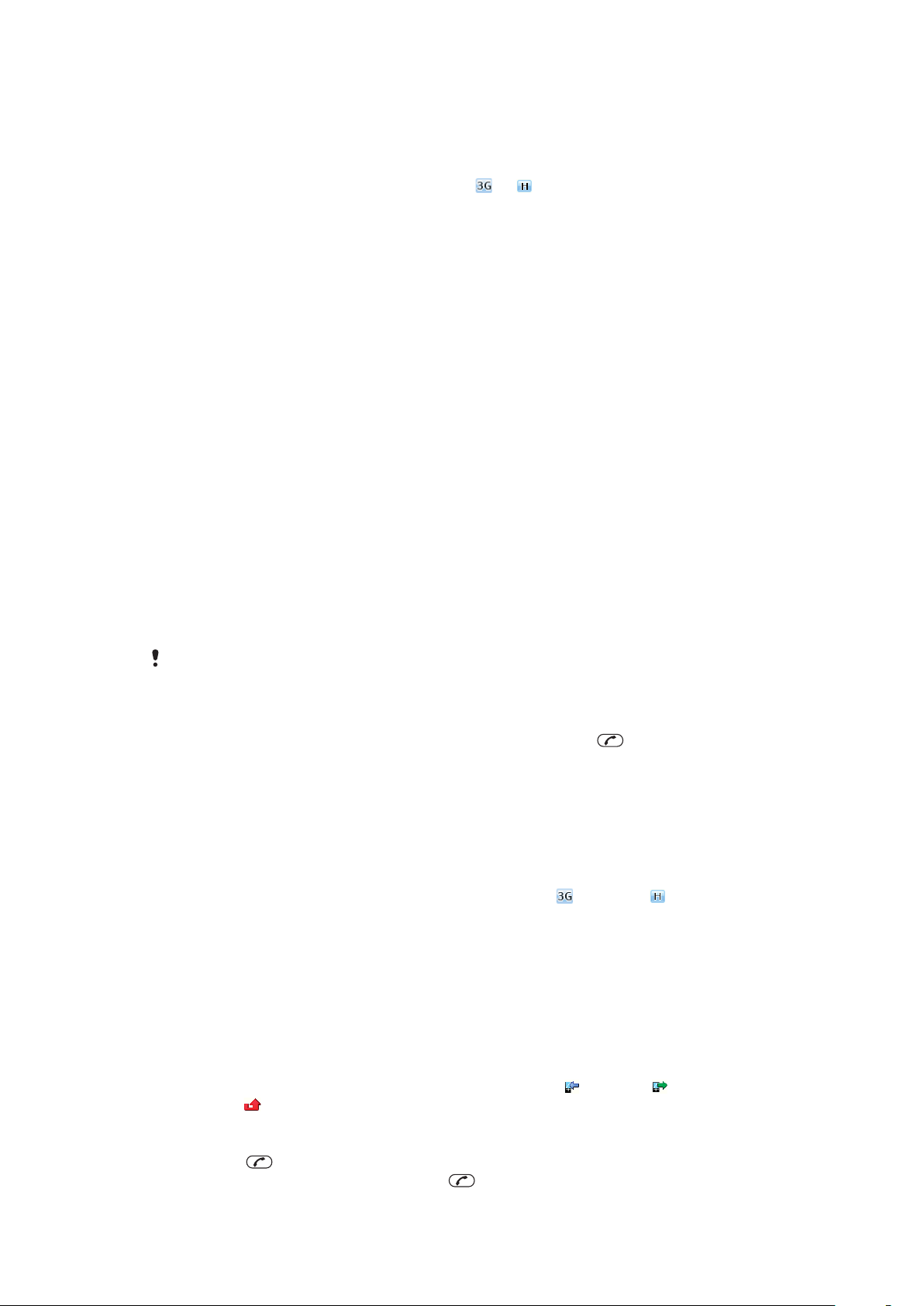
Chamada de vídeo
Durante uma chamada de vídeo, você pode compartilhar vídeo usando a câmera principal.
Antes de fazer chamadas de vídeo
O serviço 3G (UMTS) está disponível quando ou é exibido. Para fazer uma chamada
de vídeo, as duas partes da chamada devem ter uma assinatura de telefone 3G (UMTS)
que suporte o serviço e a cobertura 3G (UMTS).
Para fazer uma chamada de vídeo
1
Digite o número de telefone (com o código internacional do país e o código de área,
se aplicável).
2
Selecione Opções > Fazer cham vídeo.
Para utilizar o zoom com uma chamada de vídeo em andamento
Pressione a tecla de navegação para cima ou para baixo.
•
Para compartilhar fotos e vídeos durante uma chamada de vídeo
1
Durante uma chamada de vídeo, pressione a tecla de navegação para a esquerda
para alternar para a guia do modo de compartilhamento de vídeo.
2
Vá até um videoclipe ou foto e selecione Compartil..
Para exibir opções de chamada de vídeo
Durante a chamada, selecione Opções.
•
Chamadas de emergência
Seu telefone oferece suporte a números de emergência internacionais, como 112 ou 911.
Esses números poderão ser normalmente utilizados para fazer chamadas de emergência
em qualquer país, com ou sem o chip inserido, se você estiver dentro da área de cobertura
de uma rede.
Em alguns países, outros números de emergência também podem ser utilizados. Sua operadora
de rede pode ter gravado outros números de emergência locais no chip.
Para fazer uma chamada de emergência
Digite 112 (o número de emergência internacional) e pressione .
•
Para exibir os números de emergência locais
1
Selecione Menu > Contatos.
2
Vá até Novo contato e selecione Opções > Números especiais > Nºs de
emergência.
Redes
Seu telefone alterna automaticamente entre redes GSM e
a disponibilidade. Algumas operadoras de rede permitem que você mude as redes
manualmente.
Para alternar as redes manualmente
1
Selecione Menu > Configurações > Conectividade > Redes do celular > Redes
GSM/3G.
2
Selecione uma opção.
(UMTS) ou de acordo com
Lista de chamadas
Você pode exibir informações sobre chamadas atendidas
rejeitadas .
Para chamar um número da lista de chamadas
1
Pressione e vá até uma guia.
2
Vá até um nome ou número e pressione
Esta é a versão on-line desta publicação. © Imprima-a apenas para uso pessoal.
.
18
, discadas e perdidas ou
Page 19
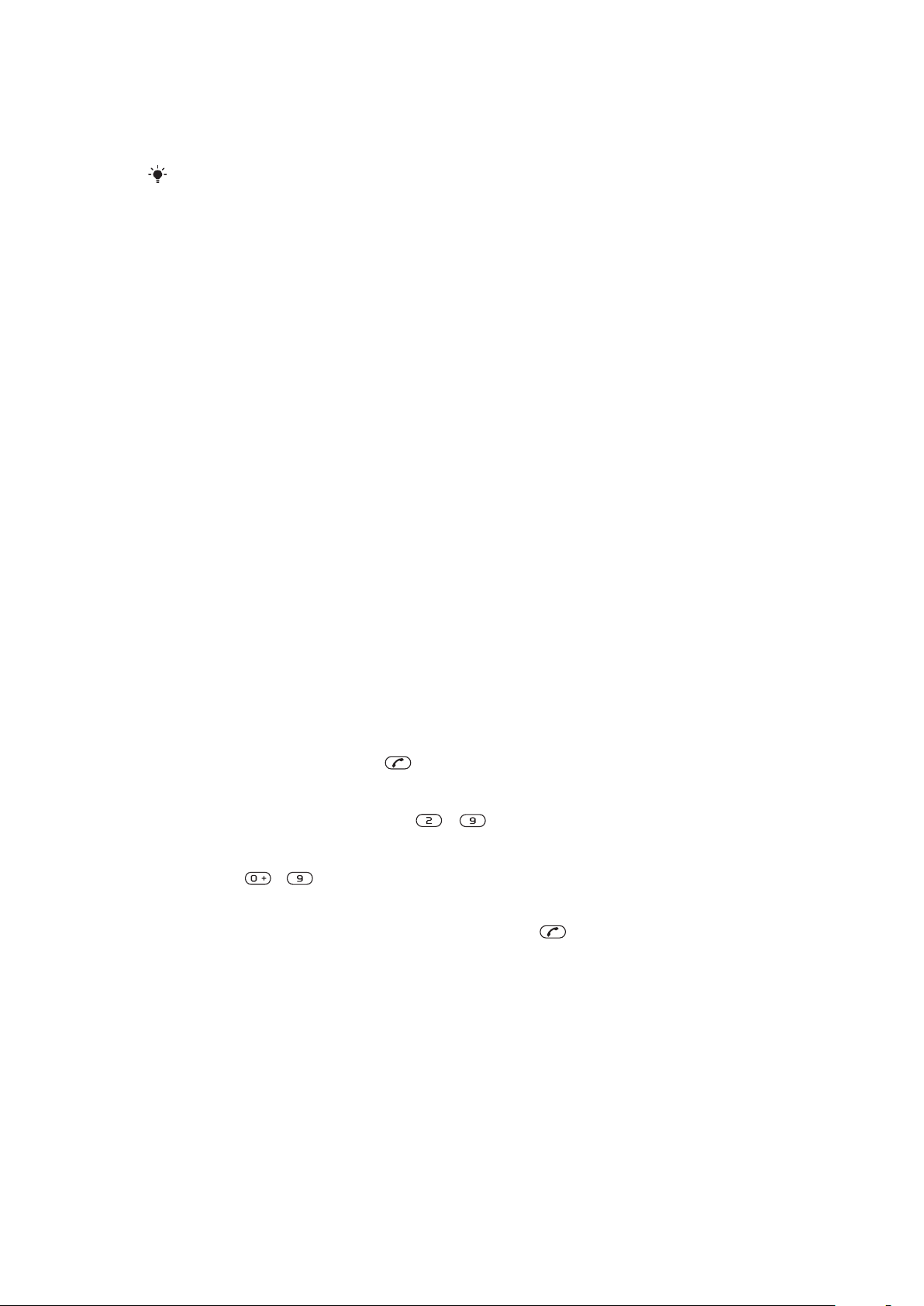
Contatos
Você pode gravar nomes, números de telefone e informações pessoais em Contatos. As
informações podem ser gravadas na memória do telefone ou no chip.
É possível sincronizar contatos usando o Sony Ericsson PC Suite.
Contatos padrão
Você pode escolher quais informações de contato serão exibidas por padrão. Se
Contatos estiver selecionado como padrão, seus contatos mostrarão todas as
informações gravadas em Contatos. Se você selecionar Contatos do chip como padrão,
seus contatos mostrarão os nomes e números gravados no chip.
Para selecionar contatos padrão
1
Selecione Menu > Contatos.
2
Vá até Novo contato e selecione Opções > Avançado > Contatos padrão.
3
Selecione uma opção.
Contatos telefônicos
Os contatos telefônicos podem conter nomes, números de telefone e informações
pessoais. Eles são gravados na memória do telefone.
Para incluir um contato telefônico
1
Selecione Menu > Contatos.
2
Vá até Novo contato e selecione Incluir.
3
Digite o nome e selecione OK.
4
Vá até Novo número: e selecione Incluir.
5
Digite o número e selecione OK.
6
Selecione uma opção de número.
7
Percorra as guias e adicione informações aos campos.
8
Selecione Gravar.
Chamando contatos
Para chamar um contato
1
Selecione Menu > Contatos.
2
Vá até um contato e pressione
Para ir diretamente à lista de contatos
Pressione e mantenha pressionado – .
•
Para ligar usando a pesquisa inteligente
1
Pressione – para inserir uma seqüência de pelo menos dois dígitos. Todas
as entradas que corresponderem à sequência de dígitos ou a letras serão exibidas
em uma lista.
2
Vá até um contato ou número de telefone e pressione .
Para ligar ou desligar a Pesquisa inteligente
1
Selecione Menu > Configurações > Chamadas > Pesquisa inteligente.
2
Selecione uma opção.
.
19
Esta é a versão on-line desta publicação. © Imprima-a apenas para uso pessoal.
Page 20
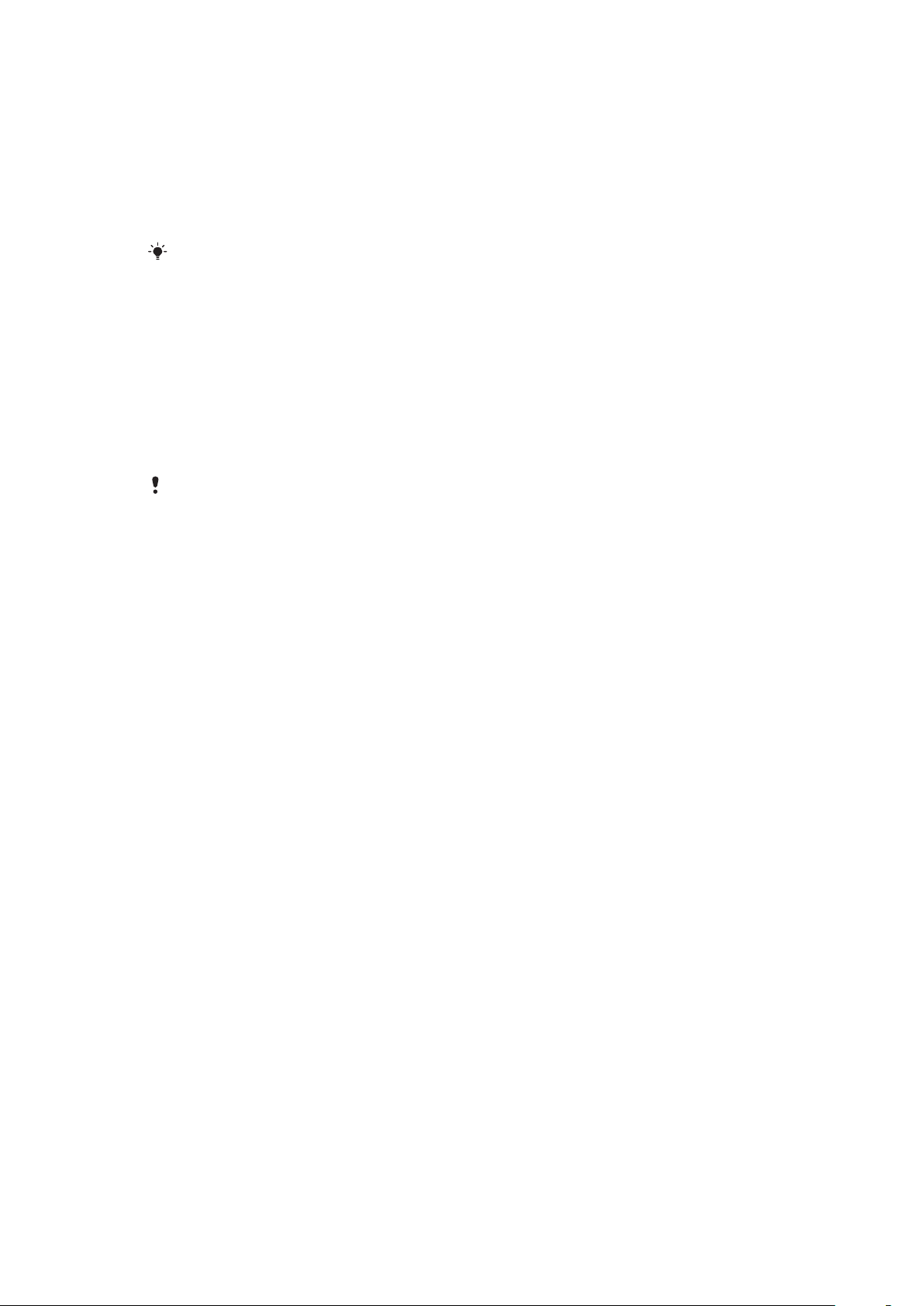
Editando contatos
Para incluir informações em um contato telefônico
1
Selecione Menu > Contatos.
2
Vá até um contato e selecione Opções > Editar contato.
3
Percorra as guias e selecione Incluir ou Editar.
4
Selecione a opção e o item que serão adicionados ou editados.
5
Selecione Gravar.
Se sua assinatura suportar o serviço de identificação de chamadas (CLI), você poderá atribuir
toques e fotos pessoais aos contatos.
Para copiar nomes e números nos contatos telefônicos
1
Selecione Menu > Contatos.
2
Vá até Novo contato e selecione Opções > Avançado > Copiar do chip.
3
Selecione uma opção.
Para copiar nomes e números no chip
1
Selecione Menu > Contatos.
2
Vá até Novo contato e selecione Opções > Avançado > Copiar para chip.
3
Selecione uma opção.
Quando você copia todos os contatos do telefone para o chip, todas as informações existentes
no chip são substituídas.
Para gravar automaticamente nomes e números de telefone no chip
1
Selecione Menu > Contatos.
2
Vá até Novo contato e selecione Opções > Avançado > Gravar auto no chip.
3
Selecione uma opção.
Para gravar contatos em um cartão de memória
1
Selecione Menu > Contatos.
2
Vá até Novo contato e selecione Opções > Avançado > Backup cartão mem..
Contatos do chip
Contatos do chip podem conter apenas nomes e números. Eles são gravados no chip.
Para incluir um contato do chip
1
Selecione Menu > Contatos.
2
Vá até Novo contato e selecione Incluir.
3
Digite o nome e selecione OK.
4
Digite o número e selecione OK.
5
Selecione uma opção de número e adicione mais informações, se disponíveis.
6
Selecione Gravar.
Excluindo contatos
Para apagar todos os contatos
1
Selecione Menu > Contatos.
2
Vá até Novo contato e selecione Opções > Avançado > Apagar todos contat..
3
Selecione uma opção.
Status da memória de contatos
O número de contatos que pode ser gravado no telefone ou no chip depende da memória
disponível.
Para exibir o status da memória de contatos
1
Selecione Menu > Contatos.
2
Vá até Novo contato e selecione Opções > Avançado > Status da mem..
20
Esta é a versão on-line desta publicação. © Imprima-a apenas para uso pessoal.
Page 21
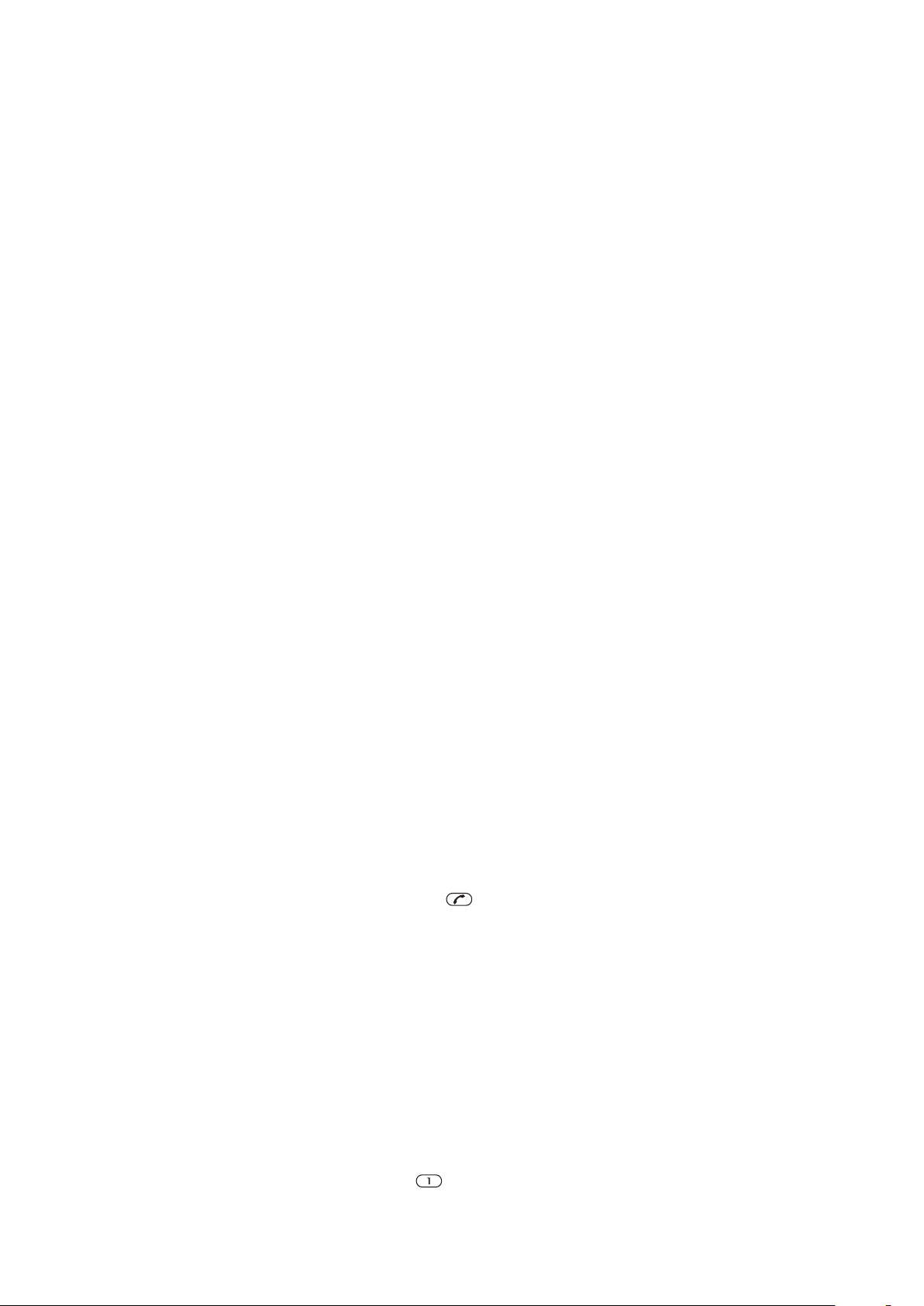
Eu
Você pode digitar informações sobre você e, por exemplo, enviar o seu cartão de visita.
Para inserir informações em Eu
1
Selecione Menu > Contatos.
2
Vá até Meu e selecione Abrir.
3
Vá até uma opção e edite as informações.
4
Selecione Gravar.
Para incluir seu próprio cartão de visita
1
Selecione Menu > Contatos.
2
Vá até Meu e selecione Abrir.
3
Vá até Minhas info cont. e selecione Incluir > Criar novo.
4
Percorra as guias e adicione informações aos campos.
5
Insira as informações e selecione Gravar.
Grupos
Você pode criar um grupo de números de telefone e endereços de e-mail de Contatos
para o qual enviará mensagens. Você também pode usar grupos (com números de
telefone) ao criar listas de chamadores aceitos.
Para criar um grupo de números e endereços de e-mail
1
Selecione Menu > Contatos.
2
Vá até Novo contato e selecione Opções > Grupos.
3
Vá até Novo grupo e selecione Incluir.
4
Digite um nome para o grupo e selecione Continuar.
5
Vá até Novo e selecione Incluir.
6
Vá até o número de telefone ou endereço de e-mail do contato que deseja marcar
e selecione Marcar.
7
Selecione Continuar > Concluído.
Discagem rápida
Com a discagem rápida, você pode discar rapidamente para nove contatos selecionados
mesmo em espera. Os contatos podem ser gravados nas posições de 1 a 9.
Para adicionar contatos a números de discagem rápida
1
Selecione Menu > Contatos.
2
Vá até Novo contato e selecione Opções > Discagem rápida.
3
Vá até um número da posição e selecione Incluir.
4
Selecione um contato.
Para fazer discagem rápida
Digite o número da posição e pressione
•
.
Mais recursos de chamada
Correio de voz
Se a sua assinatura incluir serviço de correio de voz, os chamadores poderão deixar uma
mensagem quando você não puder atender uma chamada.
Para inserir o número do seu correio de voz
1
Selecione Menu > Mensagem > Mensagens > Configurações > a guia Confs.
da mensagem > Nº da caixa postal.
2
Digite o número e selecione OK.
Para chamar seu serviço de correio de voz
Pressione e mantenha pressionado
•
Esta é a versão on-line desta publicação. © Imprima-a apenas para uso pessoal.
.
21
Page 22
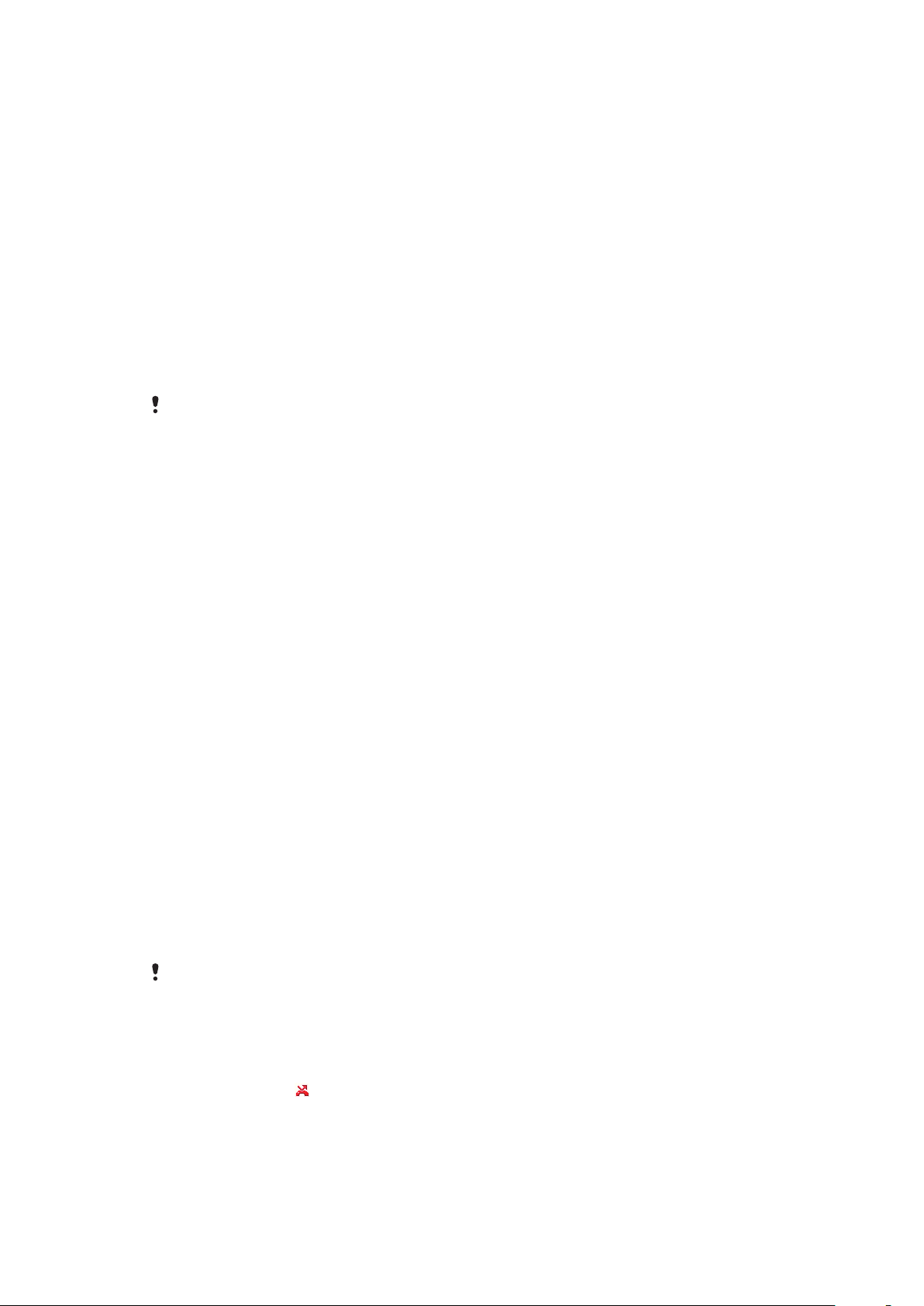
Controle de voz
Ao criar comandos de voz, você pode:
Fazer uma discagem por voz – telefonar para uma pessoa dizendo o nome dela
•
Atender e rejeitar chamadas quando estiver utilizando um handsfree
•
Para registrar um comando de voz usando a discagem por voz
1
Selecione Menu > Configurações > Geral > Controle de voz > Discagem por
voz > Ativar.
2
Selecione Sim > Novo comando voz e selecione um contato. Se o contato tiver
mais de um número, selecione o número ao qual deseja adicionar o comando de
voz.
3
Grave um comando de voz, como “celular do João”, por exemplo.
4
Siga as instruções que aparecerem. Aguarde o tom e diga o comando a ser gravado.
O comando de voz é reproduzido.
5
Se estiver satisfeito com a gravação, selecione Sim. Se não estiver, selecione
Não e repita as etapas 3 e 4.
Os comandos de voz são gravados apenas na memória do telefone. Eles não podem ser usados
em outro telefone.
Para discar por voz
1
Pressione e segure uma tecla de volume.
2
Espere pelo tom e diga o nome gravado, como “celular do João”. O telefone
reproduz para você o nome e faz a chamada.
Para ativar o atendimento por voz e gravar comandos de atendimento por voz
1
Selecione Menu > Configurações > Geral > Controle de voz > Atendimento por
voz > Ativar.
2
Siga as instruções exibidas e selecione Continuar. Aguarde o tom e diga "Atender"
ou qualquer outra palavra.
3
Selecione Sim para aceitar ou Não para uma nova gravação.
4
Aguarde o tom e diga "Ocupado" ou qualquer outra palavra.
5
Selecione Sim para aceitar ou Não para uma nova gravação.
6
Siga as instruções exibidas e selecione Continuar.
7
Selecione os ambientes nos quais deseja ativar o atendimento por voz.
Para atender uma chamada usando comandos de voz
Diga “Atender”.
•
Para regravar um comando de voz
1
Selecione Menu > Configurações > Geral > Controle de voz > Discagem por
voz > Editar nomes.
2
Navegue até um comando e selecione Opções > Substituir voz.
3
Aguarde o tom e diga o comando.
Transferindo chamadas
Você pode transferir as chamadas para, por exemplo, o serviço de atendimento.
Quando você utiliza Restringir cham., algumas opções de transferência de chamadas não estão
disponíveis.
Para transferir chamadas
1
Selecione Menu > Configurações > Chamadas > Encaminhar cham..
2
Selecione um tipo de chamada e uma opção de transferência.
3
Selecione Ativar.
4
Digite o número para o qual encaminhará as chamadas e selecione OK.
será exibido.
Chamada em espera
Você ouvirá um segundo bipe se receber uma segunda chamada enquanto a espera
estiver ativada.
22
Esta é a versão on-line desta publicação. © Imprima-a apenas para uso pessoal.
Page 23
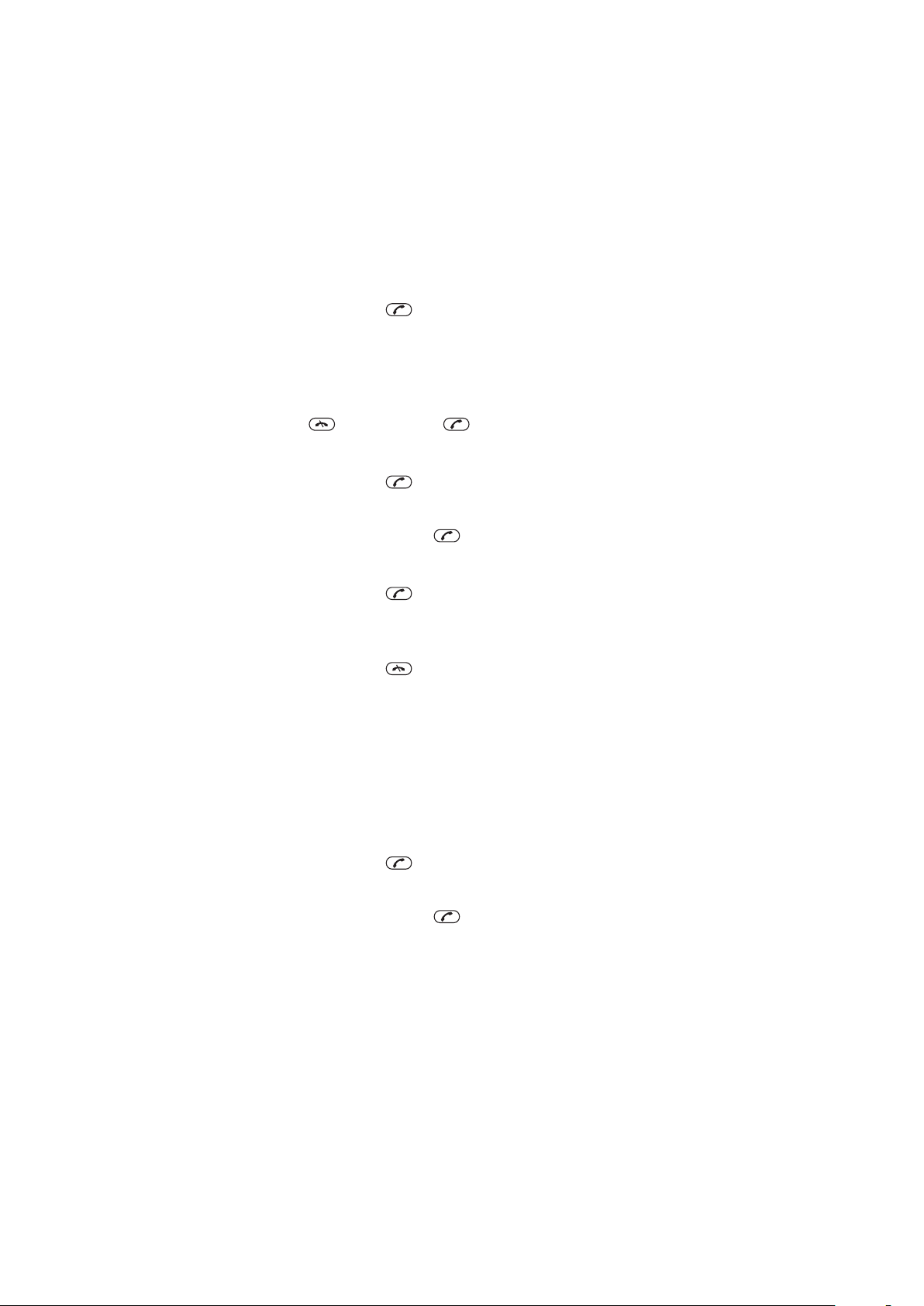
Para ativar a chamada em espera
Selecione Menu > Configurações > Chamadas > Gerenciar chamada > Cham.
•
em espera > Ativar.
Mais de uma chamada
Você pode lidar com mais de uma chamada por vez. Por exemplo: você pode colocar uma
chamada em andamento em espera enquanto faz ou atende uma segunda chamada. Você
também pode alternar entre as duas chamadas. Você não pode atender uma terceira
chamada sem terminar uma das duas primeiras.
Para alternar entre duas chamadas
Durante a chamada, pressione .
•
Para conectar duas chamadas
Durante a chamada, selecione Opções > Conectar chamad..
•
Para terminar uma chamada em andamento e voltar para a chamada em espera
Primeiro, pressione e, em seguida, .
•
Para fazer uma segunda chamada
1
Durante a chamada, pressione
espera.
2
Selecione Opções > Incluir chamada.
3
Digite o número para ligar e pressione .
. Isso coloca a chamada em andamento em
Para atender a uma segunda chamada
Durante a chamada, pressione . Isso coloca a chamada em andamento em
•
espera.
Para rejeitar uma segunda chamada
Durante a chamada, pressione e continue na chamada em andamento.
•
Para terminar uma chamada em andamento e atender uma segunda chamada
Durante a chamada, selecione Subst. cham. ativa.
•
Chamadas em conferência
Com uma chamada em conferência, você pode conversar com até cinco pessoas ao
mesmo tempo.
Para incluir um novo participante
1
Durante a chamada, pressione . Isso coloca as chamadas agrupadas em
espera.
2
Selecione Opções > Incluir chamada.
3
Digite o número para ligar e pressione
4
Selecione Opções > Conectar chamad. para incluir o novo participante.
5
Repita essa tarefa para incluir mais participantes.
Para liberar um participante
1
Selecione Opções > Desligar pessoa.
2
Selecione o participante que deseja liberar.
.
Para iniciar uma conversa particular
1
Durante a chamada, selecione Opções > Falar com e selecione o participante com
o qual deseja conversar.
2
Para reiniciar a chamada em conferência, selecione Opções > Conectar
chamad..
23
Esta é a versão on-line desta publicação. © Imprima-a apenas para uso pessoal.
Page 24
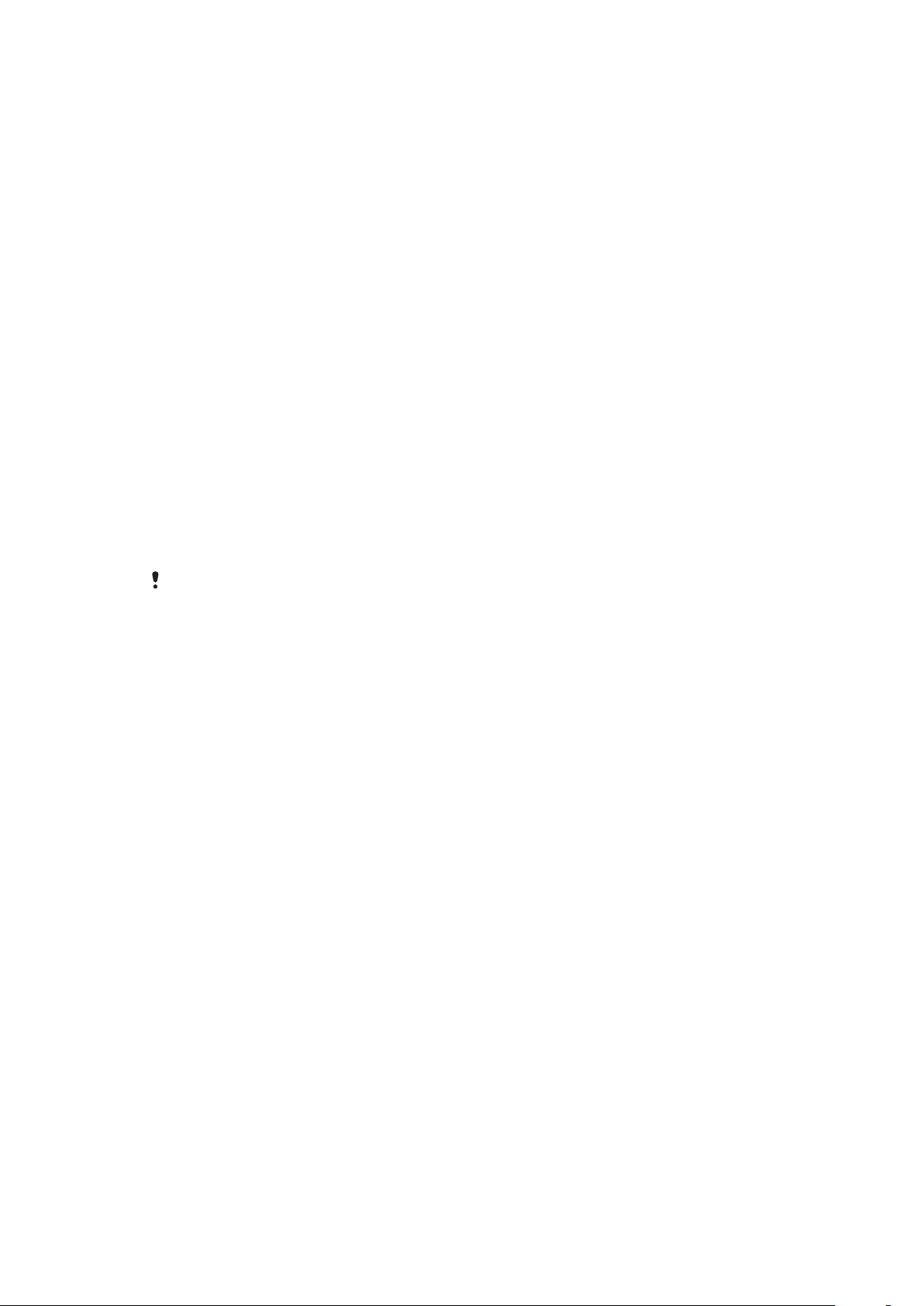
Meus números
Você pode exibir, adicionar e editar seus próprios números de telefone.
Para verificar seus números de telefone
1
Selecione Menu > Contatos.
2
Vá até Novo contato e selecione Opções > Números especiais > Meus
números.
3
Selecione uma opção.
Aceitar chamadas
Você pode optar por receber chamadas apenas de alguns números de telefone.
Para adicionar números à lista de chamadores aceitos
1
Selecione Menu > Configurações > Chamadas > Gerenciar chamada > Aceitar
chamadas > Somente da lista.
2
Vá até Novo e selecione Incluir.
3
Selecione um contato ou Grupos.
Para aceitar todas as chamadas
Selecione Menu > Configurações > Chamadas > Gerenciar chamada > Aceitar
•
chamadas > De todos.
Restrição de chamada
Você pode restringir chamadas feitas e recebidas. É necessária uma senha do provedor
de serviços.
Se você encaminhar as chamadas recebidas, não poderá usar algumas opções de restrição de
chamadas.
Restringir opções de chamada
As opções padrão são:
Todas feitas – todas as chamadas feitas
•
Lig. internacionais – todas as chamadas internacionais feitas
•
Lig. intern. em and. – todas as chamadas internacionais feitas, exceto para o país onde
•
você vive
Todas recebidas – todas as chamadas recebidas
•
Receber em roaming – todas as chamadas recebidas quando você estiver no exterior
•
Para restringir chamadas
1
Selecione Menu > Configurações > Chamadas > Gerenciar chamada >
Restringir cham..
2
Selecione uma opção.
3
Selecione Ativar.
4
Digite sua senha e selecione OK.
Tempo e custo da chamada
Durante uma chamada, o telefone mostra por quanto tempo você falou. Também é
possível verificar a duração de última chamada, das chamadas feitas e o tempo total de
todas as suas chamadas.
Para verificar o tempo de chamada
Selecione Menu > Configurações > Chamadas > Tempo > Contadores de
•
cham..
Mostrando ou ocultando o seu número de telefone
Você pode decidir exibir ou ocultar o número do seu telefone quando fizer uma chamada.
24
Esta é a versão on-line desta publicação. © Imprima-a apenas para uso pessoal.
Page 25
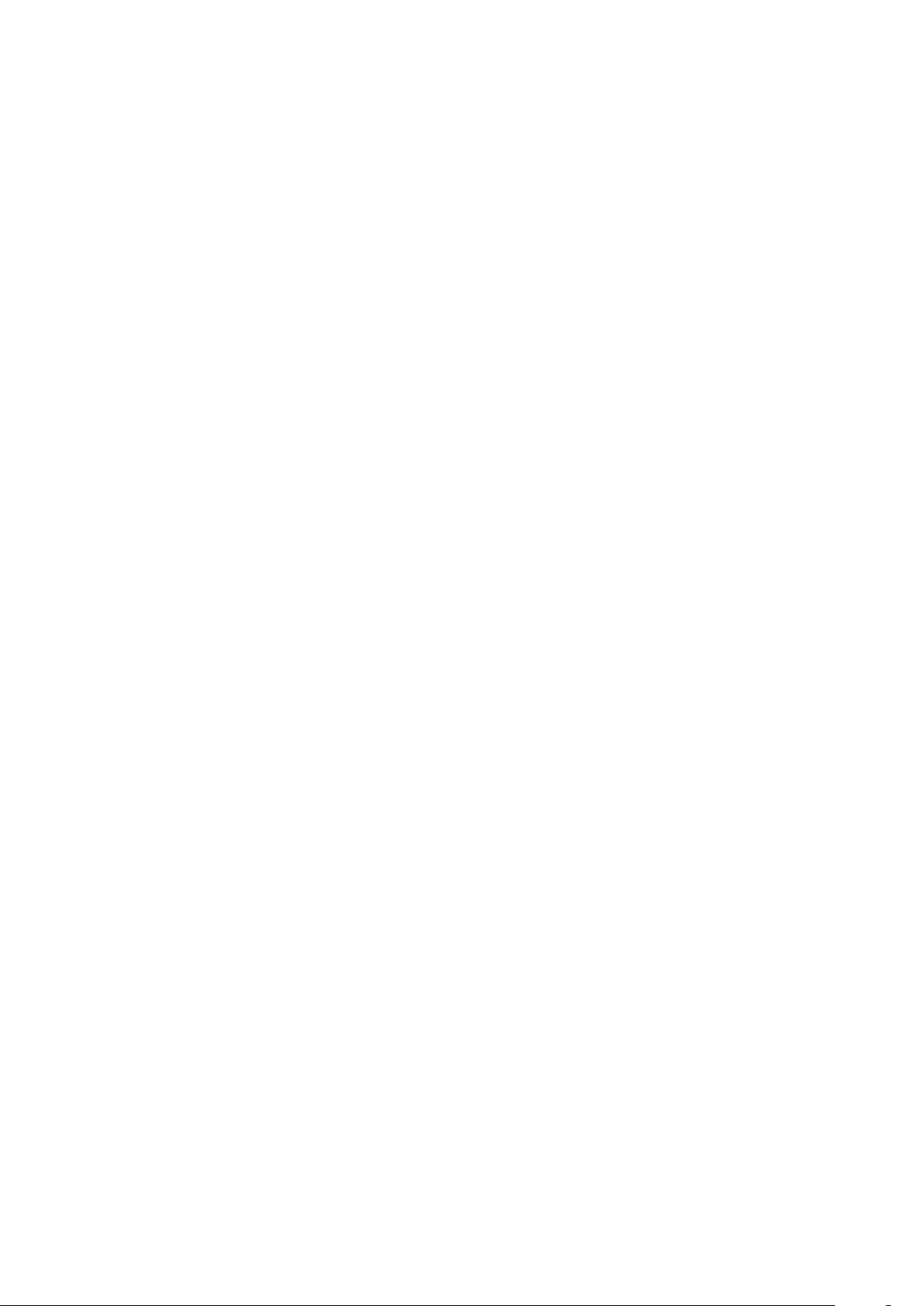
Para ocultar o número do seu telefone
1
Selecione Menu > Configurações > Chamadas > Exibir/ocultar nº.
2
Selecione Ocultar número.
25
Esta é a versão on-line desta publicação. © Imprima-a apenas para uso pessoal.
Page 26

Imagens
O telefone deve ser fechado antes de você usar a câmera. Você pode tirar fotos e gravar
vídeos para exibir, salvar ou enviar. Quando o telefone estiver fechado, você poderá
encontrar as fotos e os vídeos em ou . Quando o telefone estiver fechado, você
poderá encontrar as fotos e os vídeos em Mídia ou em Gerenc. de arquivo. Use Media
Go™ para transferir conteúdo de e para seu telefone. Para obter mais informações,
consulte Transferindo conteúdo de e para um computador na página 45.
Para ativar a câmera
Toque em
•
Usando a câmera fotográfica
Para tirar uma fotografia ao tocar a tela
1
Ative a câmera.
2
Se a câmera fotográfica não estiver selecionada, toque em .
3
Toque em .
4
Toque em um ponto do visor onde você quer que o foco esteja. A fotografia é tirada
assim que o foco for ajustado. A foto é automaticamente gravada.
5
Para retornar ao visor e tirar outra fotografia, pressione
Para tirar foto usando o disparador
1
Ative a câmera.
2
Se a câmera fotográfica não estiver selecionada, toque em .
3
Toque em
4
Pressione parcialmente para usar o foco automático. Quando o ponto e o
quadro de foco ficarem verde, pressione totalmente para tirar uma foto. A foto
é automaticamente gravada.
5
Para retornar ao visor e tirar outra fotografia, pressione .
.
.
.
Para usar o zoom
Pressione a tecla de volume.
•
Para selecionar as configurações da câmera fotográfica
1
Ative a câmera.
2
Se a câmera fotográfica não estiver selecionada, toque em
3
Toque em .
4
Toque em
para exibir os controles.
.
Detecção de rosto
Você pode usar o recurso de detecção de rosto para focalizar um rosto que não esteja
centralizado. A câmera detecta até três rostos automaticamente, indicando-os com
quadros brancos. Um quadro verde mostra qual rosto foi selecionado ao usar o foco. O
foco é ajustado para o rosto que está mais próximo da câmera.
Para usar a detecção de face
1
Ative a câmera.
2
Se a câmera fotográfica não estiver selecionada, toque em .
3
Toque em .
4
Toque em para exibir os controles.
5
Toque em e, em seguida, .
6
Toque na tela para tirar uma fotografia. A fotografia é tirada assim que o foco for
ajustado. A foto é automaticamente gravada.
7
Para retornar ao visor e tirar outra fotografia, pressione
.
26
Esta é a versão on-line desta publicação. © Imprima-a apenas para uso pessoal.
Page 27

Photo fix
Você pode usar o Photo fix para melhorar uma foto que tenha tirado. Em uma operação
que requer apenas um toque, é possível ajustar brilho, luz e contraste para que o resultado
seja a melhor foto possível. As melhorias são gravadas como cópia da foto. A fotografia
original não é afetada.
Para melhorar uma foto com o recurso Photo Fix
1
Tire uma foto.
2
Durante a análise, toque na tela para exibir a barra de ferramentas.
3
Toque em .
4
Toque em .
5
Revise o aprimoramento e toque em
6
Se não quiser gravar o aprimoramento, selecione .
Você pode aplicar Photo fix em uma foto várias vezes.
para gravar.
Configurações da câmera
Configuração Ícone Descrição
Cenas
Foco
Use as Cenas para configurar rapidamente
Auto
Retrato
Retrato com pouca luz
Esportes
Neve e praia
Paisagem
Crepúsculo
Documento
O foco controla qual parte da foto deve ser
Auto
Detecção de face
a câmera para as situações mais comuns
usando cenas pré-programadas. A
câmera tem uma série de ajustes para se
adequar à cena selecionada, garantindo
que seja tirada a melhor foto possível.
A câmera ajusta automaticamente as
configurações para uma fotografia.
Use em fotos no modo retrato. A detecção
de face é ativada. As configurações são
otimizadas para dar tons de pele
levemente mais claros.
Use para fotos em retrato à noite ou em
ambientes com pouca luz (com ou sem
flash). Em função do longo tempo de
exposição, a câmera deverá estar parada
ou colocada sobre uma superfície estável.
Use em fotos com objetos que se
movimentam rapidamente. O tempo curto
de exposição minimiza borrões por causa
de movimento.
Use em ambientes claros para evitar fotos
com baixa exposição.
Use em fotos de paisagens. A câmera foca
objetos distantes. O flash será desligado.
Use para fotos em paisagem à noite ou em
ambientes com pouca luz (com ou sem
flash). Em função do longo tempo de
exposição, a câmera deverá estar parada
ou colocada sobre uma superfície estável.
Use em fotos de texto ou desenhos. Isso
dá à foto um contraste maior e mais nítido.
nítida.
A câmera foca automaticamente no
assunto selecionado. O quadro de foco
branco fica verde quando o foco estiver
ajustado.
A câmera detecta até três faces humanas
automaticamente, indicando-as com
quadros brancos. Um quadro verde
mostra qual rosto foi selecionado ao usar
o foco automático. O foco é ajustado para
o rosto que estiver mais próximo da
27
Esta é a versão on-line desta publicação. © Imprima-a apenas para uso pessoal.
Page 28

Flash
Temporiz. auto
Taman. da foto
câmera. A detecção de face não pode ser
usada em todos os tipos de cena.
Macro
Infinito
Use o flash para tirar fotos quando as
Auto
Desativar
Com o temporizador automático, você
Ativ. 10 s
Ativ. 2 s
Desativar
Você pode selecionar entre vários
8 MP
7 MP
6 MP
3 MP
Full HD
Foco automático para fotos em close
extremo.
Use ao tirar fotos à distância. O foco é
colocado nos assuntos distantes. Os
assuntos próximos à câmera podem ficar
tremidos.
condições de iluminação não forem boas.
O flash será disparado automaticamente
quando as condições de iluminação não
forem boas.
O flash nunca desliga, independente das
condições de iluminação. Às vezes a
qualidade da foto pode ser melhor sem
flash, mesmo que as condições de
iluminação sejam ruins. Para tirar uma boa
foto sem usar o flash, você precisa de uma
mão firme. Você pode usar o temporizador
automático para evitar que uma foto saia
tremida.
pode tirar fotos sem segurar o telefone.
Use para tirar auto-retratos ou fotos em
grupo nas quais todos queiram ser
fotografados. Você também pode usar o
temporizador automático para evitar
balançar a câmera ao tirar fotos.
Define um retardo de 10 segundos do
momento em que o disparador é
pressionado até a foto ser tirada.
Pode ser difícil segurar o telefone
perfeitamente parado ao pressionar o
disparador, resultando em uma foto
tremida. Use o retardo de 2 segundos para
resolver esse problema.
A fotografia é tirada assim que você
pressiona o disparador.
tamanhos de foto e proporções de
aspecto antes de tirar uma foto. Observe
que fotos com resolução maior requerem
mais memória.
Foto de 8 megapixels com proporção de
aspecto de 4:3. Fotos adequadas para
você exibir em telas que não sejam
widescreen ou imprimir em alta resolução.
Foto de 7 megapixels com proporção de
aspecto de 3:2. Essa é a proporção usada
para fotos tradicionais. As fotos impressas
se encaixam na maioria das molduras e
álbuns de fotos.
Foto de 6 megapixels com proporção de
aspecto de 16:9. Um formato widescreen
de alta resolução. Tem uma resolução
maior que o full HD. Adequado para fotos
que você deseja exibir em telas
widescreen.
Foto de 3 megapixels com proporção de
aspecto de 4:3. Adequado para fotos que
você deseja exibir em telas que não sejam
widescreen.
Formato de alta definição completo, com
1920×1080 pixels. Adequado para as
fotos que você deseja exibir em uma TV
HD widescreen.
28
Esta é a versão on-line desta publicação. © Imprima-a apenas para uso pessoal.
Page 29

Incluir marcações
geográficas
É possível rotular fotos com detalhes de
Desativar
Ativar
onde você as tirou. Mostre aos amigos e à
família onde você estava no mapa ou use
rótulos geográficos para encontrar o
caminho até o local na próxima vez.
Quando desativado, você não poderá
exibir o local de onde tirou uma foto em um
mapa.
Quando ativado, a localização geográfica
aproximada será adicionada às fotos
quando você tirá-las. As informações
podem ser usadas depois para identificar
o local onde a foto foi tirada. É possível
exibir as fotos no mapa em Mídia >
Fotografias.
Dicas ao usar a câmera
Regra dos terços
Não posicione o seu assunto no meio do quadro. Ao posicioná-lo em um terço do caminho,
você obterá um resultado melhor.
Segure com firmeza
Evite fotos borradas segurando a câmera com firmeza. Tente firmar sua mão apoiando-a
em um objeto sólido. Você também pode usar o temporizador automático para ter certeza
de que o telefone estará estável quando a foto for tirada.
Chegue mais perto
Ao chegar o mais perto possível do assunto, você pode evitar o uso do zoom. Tente
preencher o visor com o assunto.
Mantenha-se na área de alcance do flash
As fotos tiradas além do alcance máximo do flash ficarão muito escuras. O alcance máximo
do flash é de cerca de quatro passos de distância do assunto.
Leve em consideração a variedade
Pense em ângulos diferentes e mova-se em direção ao objeto. Tire algumas fotos verticais.
Experimente posições diferentes.
Use um segundo plano simples
Um segundo plano simples ajuda a destacar o seu assunto.
Mantenha sua lente limpa
Os celulares são usados em todos os tipos de clima e lugar e carregados nos bolsos ou
em bolsas. Isso faz com que a lente da câmera fique suja e coberta de digitais. Use um
pano macio para limpar a lente.
Usando a filmadora
Para gravar um vídeo tocando na tela
1
Ative a câmera.
2
Se a filmadora não estiver selecionada, toque em .
3
Toque em
4
Para iniciar a gravação, toque na tela.
5
Para pausar a gravação, toque em . Para continuar a gravação, toque em .
6
Para interromper a gravação, toque em . O vídeo é automaticamente gravado.
7
Para retornar ao visor e gravar outro vídeo, toque em
.
.
29
Esta é a versão on-line desta publicação. © Imprima-a apenas para uso pessoal.
Page 30

Para gravar um vídeo usando o disparador
1
Ative a câmera.
2
Se a filmadora não estiver selecionada, toque em .
3
Toque em .
4
Pressione
5
Para interromper a gravação, pressione . O vídeo é automaticamente
para iniciar a gravação.
gravado.
6
Para voltar ao visor e gravar outro vídeo, pressione .
Para selecionar as configurações da filmadora
1
Ative a câmera.
2
Se a filmadora não estiver selecionada, toque em .
3
Toque em .
4
Toque em
para exibir os controles.
Configurações da filmadora
Configuração Ícone Descrição
Format. do vídeo
Modo Noturno
Selecione o tamanho e a proporção de aspecto de um
nHD
VGA
Msg
Use quando as condições de iluminação forem ruins.
vídeo antes de gravá-lo.
Tamanho de vídeo 640x352 pixels com proporção de
aspecto de 16:9. Um formato widescreen adequado
para vídeos que você deseja exibir em telas que não
sejam widescreen.
Tamanho de vídeo 640x480 pixels. Formato de vídeo
padrão para filmadoras e telas de computador.
Gravar vídeos adequados para enviar em mensagens
multimídia. O tempo de gravação desse formato de
vídeo está limitado a se encaixar em uma mensagem
multimídia.
Luz
Microfone
Temporiz. auto
Ativado
Desativado
Selecione se você deseja usar a luz ao gravar um
Ativado
Desativado
Selecione se você deseja pegar o som ambiente ao
Desativado
Ativado
Com o temporizador automático, você gravar um
Quando ativado, a sensibilidade à luz será maior. Use
em ambientes com iluminação ruim. Vídeos de objetos
que se movimentam rapidamente podem ficar
tremidos. Segure a mão com firmeza ou use um
suporte.
Desative o modo noturno quando as condições de
iluminação não forem boas, a fim de melhorar a
qualidade de vídeo.
vídeo.
Ligue a luz para melhorar os vídeos em close em
ambientes com pouca iluminação.
A luz está sempre desligada, independente das
condições de iluminação. Nota: Às vezes, o vídeo
pode ser melhor sem a luz, mesmo que as condições
de iluminação sejam ruins. Para gravar um vídeo de
boa qualidade sem usar a luz, você precisa ter mão
firme. Você também pode usar um suporte e o
temporizador automático para evitar vídeos tremidos.
gravar vídeos.
Quando desativado, não será gravado nenhum som
com o vídeo.
Quando ativado, será gravado som com o vídeo.
vídeo sem segurar o telefone. Use-o para gravar um
vídeo em que todos possam aparecer. Você também
pode usar o temporizador automático para ter certeza
de que o telefone estará estável quando o vídeo for
gravado.
30
Esta é a versão on-line desta publicação. © Imprima-a apenas para uso pessoal.
Page 31

Estabilizador de imagem
Ativ. 10 s
Ativ. 2 s
Desativar
Ao gravar um vídeo, pode ser difícil manter o telefone
Ativado
Define um retardo de 10 segundos do momento em
que o disparador é pressionado até a gravação
começar.
Pode ser difícil segurar o telefone perfeitamente
parado ao pressionar o disparador, resultando em um
vídeo tremido. Use o retardo de 2 segundos para
resolver esse problema.
Quando o temporizador automático estiver
desativado, a gravação em vídeo começará assim que
você pressionar o disparador.
firme. O estabilizador o ajuda compensando os
pequenos movimentos da mão.
É recomendável que o estabilizador esteja ativado.
Desativado
Quando o estabilizador estiver desativado, o vídeo
gravado pode ficar tremido.
Trabalhando com fotos
Você pode exibir, aprimorar e organizar fotos e vídeos no computador ao instalar o
Adobe™ Photoshop™ Album Starter Edition. Está disponível para download em
www.sonyericsson.com/support.
Use Media Go™ para transferir conteúdo de e para seu telefone.
Editando fotos
Para apagar uma fotografia
1
Toque em
2
Toque na tela para ver as fotos e os vídeos.
3
Selecione uma foto.
4
toque na foto para exibir a barra de ferramentas.
5
Toque em para excluir uma foto.
Para editar uma fotografia
1
Toque em
2
Toque na tela para ver as fotos e os vídeos.
3
Selecione uma foto.
4
toque na foto para exibir a barra de ferramentas.
5
Toque em
6
Toque em para aplicar preto e branco.
7
Toque em
.
.
para aplicar o Photo fix.
Para dar zoom em uma fotografia
1
Toque em
2
Toque na tela para ver as fotos e os vídeos.
3
Selecione uma foto.
4
toque na foto para exibir a barra de ferramentas.
5
Toque em .
6
Arraste
para aplicar zoom na fotografia.
Esta é a versão on-line desta publicação. © Imprima-a apenas para uso pessoal.
31
Page 32

Exibindo e rotulando fotos
Para exibir fotos e vídeos usando a câmera
1
Ative a câmera.
2
Toque em .
3
Toque em .
4
Toque na tela para ver as fotos e os vídeos. Toque na tela para exibir os controles.
5
Os vídeos são indicados por . Toque em para reproduzir um vídeo.
Para exibir fotos e vídeos no navegador de mídia
1
Toque em .
2
Toque na tela para ver as fotos e os vídeos.
3
Toque em uma foto ou em um vídeo.
Para visualizar as fotos em uma apresentação
1
Selecione Menu > Mídia > Fotografias > Álbum da câmera.
2
Selecione um mês.
3
Vá até uma foto e selecione Exibir.
4
Selecione Opções > Apresentação.
5
Selecione um humor.
Exibindo fotos em um mapa
Ao tirar uma foto, você pode anexar sua localização geográfica a ela. Isso é chamado de
identificação geográfica. As fotos com localização geográfica são rotuladas com
Mídia. Se você não conseguir exibir as fotos em um mapa, consulte Não consigo usar
serviços baseados na Internet na página 77.
em
As informações fornecidas pela identificação geográfica são aproximadas e exigirão o uso de
um aplicativo compatível. A Sony Ericsson não oferece nenhuma garantia de qualquer espécie
a respeito da precisão dos dados de localização.
Para exibir fotos em um mapa
1
Selecione Menu > Mídia > Fotografias > Marcaç. geogr.
2
Selecione um mês.
3
Vá até uma foto e selecione Exibir.
4
Selecione Opções > Exibir no mapa.
Para ativar ou desativar a identificação geográfica
1
Ative a câmera.
2
Se a câmera fotográfica não estiver selecionada, toque em
3
Toque em .
4
Toque em
5
Toque em ou
6
Toque em uma opção.
para exibir os controles.
.
Rótulos de fotografias
Você pode organizar suas fotografias usando rótulos de fotografias. É possível criar novos
rótulos, atribuir um ou vários rótulos a uma fotografia ou remover um rótulo de uma
fotografia. As fotografias com o mesmo rótulo serão agrupadas em Rótulos de
fotografia. Por exemplo, pode criar um rótulo 'Férias' e adicioná-lo a todas as suas fotos
de férias e exibi-las em Rótulos de fotografia, sob o rótulo 'Férias'.
Para criar um novo rótulo de foto
1
Selecione Menu > Mídia > Fotografias > Álbum da câmera.
2
Selecione um mês.
3
Vá até uma foto e selecione Exibir.
4
Pressione a tecla de navegação para baixo e selecione Opções > Rotular esta
foto.
32
Esta é a versão on-line desta publicação. © Imprima-a apenas para uso pessoal.
Page 33

Para rotular fotos
1
Selecione Menu > Mídia > Fotografias > Álbum da câmera.
2
Selecione um mês.
3
Vá até uma foto e selecione Exibir.
4
Pressione a tecla de navegação para baixo e vá até o rótulo.
5
Selecione Opções > Rotular esta foto.
6
Para cada foto que deseja rotular, vá até a foto e selecione Opções > Rotular esta
foto.
Para excluir a identificação de uma foto
1
Ao exibir uma foto, pressione a tecla de navegação para baixo
2
Vá até um rótulo e selecione Opções > Apagar rótulo.
Usando fotos
Você pode adicionar uma foto a um contato e utilizá-la na inicialização do telefone, como
papel de parede em espera ou como descanso de tela.
Para usar as fotos
1
Selecione Menu > Mídia > Fotografias > Álbum da câmera.
2
Selecione um mês.
3
Vá até uma foto e selecione Exibir.
4
Selecione Opções > Usar como.
5
Selecione uma opção.
Imprimindo fotografias
Você pode imprimir fotos usando um cabo USB conectado a uma impressora compatível
com PictBridge™.
Você também pode imprimir usando uma impressora compatível com Bluetooth que ofereça
suporte a Object Push Profile.
Para imprimir fotos usando o cabo USB
1
Selecione Menu > Organizador > Gerenc. de arquivo > Álbum da câmera >
Abrir.
2
Selecione Opções > Marcar > Marcar vários ou Marcar todos.
3
Selecione Opções > Imprimir e siga as instruções.
4
Conecte o cabo USB ao telefone.
5
Conecte o cabo USB à impressora.
6
Aguarde o retorno no telefone.
7
Defina as configurações da impressora, se necessário, e selecione Imprimir.
Desconecte e conecte novamente o cabo USB caso ocorre um erro na impressora.
Compartilhando fotos e vídeos
Você pode fazer uma foto ou um vídeo, ou ainda exibir uma foto ou um vídeo e enviá-los
para outro telefone ou para a Web.
Para enviar uma foto ou um vídeo gravado no telefone
1
Toque em .
2
Selecione uma foto ou um vídeo.
3
Toque na tela.
4
Toque em .
5
Selecione P/ álbuns da Web, Como mensagem, Como email ou Via Bluetooth.
6
Abra o telefone.
7
Digite um destinatário e, em seguida, selecione Enviar.
33
Esta é a versão on-line desta publicação. © Imprima-a apenas para uso pessoal.
Page 34

Para enviar uma foto ou um vídeo que acabou de capturar
1
Quando você tiver capturado uma foto ou um vídeo, toque em .
2
Selecione P/ álbuns da Web, Como mensagem, Como email ou Via Bluetooth.
3
Abra o telefone.
4
Digite um destinatário e, em seguida, selecione Enviar.
Usando álbuns na Web
Se a sua assinatura suportar esse serviço, você poderá enviar fotos ou vídeos para um
álbum na Web. Se você não conseguir enviar conteúdo para um álbum na Web, consulte
Não consigo usar serviços baseados na Internet na página 77.
Os serviços da Web podem requerer um contrato de licença separado entre você e o provedor
de serviços. Podem ser aplicados regulamentos e taxas adicionais. Entre em contato com o
provedor de serviços para obter mais informações.
Para enviar fotos gravadas no seu telefone para um álbum na Web
1
Selecione Menu > Mídia > Fotografias > Álbum da câmera.
2
Selecione um mês e ano.
3
Navegue até a foto e selecione OpçõesEnviarP/ álbuns da Web.
4
Selecione um serviço de álbum na Web. Se solicitado, insira suas informações de
login.
5
Selecione um álbum ou adicione um novo.
6
Insira o texto e selecione Enviar.
Para enviar vídeos gravados no seu telefone para um álbum na Web
1
Selecione Menu > Mídia > Vídeo > Vídeos.
2
Vá até um vídeo e selecione Opções > Enviar > P/ álbuns da Web.
3
Selecione um serviço de álbum na Web. Se solicitado, insira suas informações de
login.
4
Selecione um álbum na Web ou adicione um novo.
5
Digite algum texto e selecione Enviar.
Para exibir álbuns da Web
1
Selecione Menu > Mídia > Fotografias > Álb. da Web.
2
Selecione um álbum na Web.
Para ir a um endereço na Web a partir dos contatos
1
Selecione Menu > Contatos.
2
Navegue até um contato e selecione Abrir.
3
Navegue até um endereço na Web e selecione Ir para.
Acessando vídeos no seu telefone
Quando o telefone estiver fechado, você poderá procurar e reproduzir vídeos usando o
video player do navegador de mídia. Você pode encontrar os vídeos gravados com a
câmera em Álbum da câmera. Você pode acessar outros vídeos em Videoclipes.
Quando o telefone estiver aberto, você poderá acessar os vídeos por Mídia e Gerenc. de
arquivo.
Para reproduzir vídeos
1
Toque em
2
Toque em uma categoria.
3
Toque para a direita ou para a esquerda para navegar pelos vídeos.
4
Toque no vídeo que você deseja reproduzir.
Para pausar vídeos
1
Toque na tela para exibir os controles.
2
Toque em .
.
34
Esta é a versão on-line desta publicação. © Imprima-a apenas para uso pessoal.
Page 35

Para avançar e retroceder vídeos
1
Toque na tela para exibir os controles.
2
Toque e segure ou .
Para mudar de vídeo
Toque para a esquerda para ir para o vídeo seguinte ou para a direita para ir para o
•
vídeo anterior.
Para exibir um vídeo em zoom
1
Toque na tela para exibir os controles.
2
Toque em .
Para mostrar legendas
1
Toque na tela para exibir os controles.
2
Se o vídeo tiver legendas, será exibido . Toque em .
3
Selecione um idioma.
Para ocultar legendas
1
Toque na tela para exibir os controles.
2
Se o vídeo tiver legendas, será exibido . Toque em .
3
Toque em Desativar.
Para reproduzir vídeos
1
Selecione Menu > Mídia > Vídeo > Vídeos ou Álbum da câmera.
2
Vá até um título e selecione Reproduzir.
Para interromper a reprodução de vídeos
Pressione a tecla de seleção central.
•
Para avançar e retroceder
Pressione e segure a tecla de navegação para a direita ou para a esquerda.
•
Para mudar de vídeo
Pressione a tecla de navegação para a direita ou para a esquerda.
•
Para alterar o volume
Pressione a tecla de volume para cima ou para baixo.
•
Para alterar o tamanho da tela de vídeo
Pressione a tecla de navegação para baixo.
•
35
Esta é a versão on-line desta publicação. © Imprima-a apenas para uso pessoal.
Page 36

Music
Você pode ouvir músicas, livros de áudio e podcasts. Use Media Go™ para transferir
conteúdo de e para seu telefone. Para obter mais informações, consulte Transferindo
conteúdo de e para um computador na página 45.
Handsfree portátil estéreo
Para usar o handsfree
Conecte o handsfree portátil. A música é pausada quando você recebe uma ligação
•
e é reiniciada quando a chamada é concluída.
Se os fones de ouvido não acompanharem o telefone, você terá que adquiri-los separadamente.
Acessando música no seu telefone
Quando o telefone estiver fechado, você poderá procurar e reproduzir músicas usando o
music player do navegador de mídia. Você pode encontrar outros recursos de música no
Mídia e Gerenc. de arquivo, que podem ser acessados quando o telefone estiver aberto.
Para procurar música
1
Toque em .
2
Toque em uma categoria.
3
Toque para a direita ou para a esquerda para navegar pela música.
4
Toque em um álbum ou em uma lista de reprodução para exibir o conteúdo.
5
Para voltar, toque fora da lista e, em seguida, na parte superior da tela.
Para procurar música usando o cursor
1
Ao procurar música, como álbuns, por exemplo, toque na parte inferior da tela para
exibir .
2
Para procurar sua música, arraste para a esquerda ou para a direita.
Para reproduzir uma música
1
Toque em
2
Toque em uma categoria.
3
Toque para a direita ou para a esquerda para navegar pela música.
4
Toque em um álbum ou em uma lista de reprodução.
5
Para reproduzir uma faixa, toque no título.
Para pausar música
Toque em .
•
.
Para avançar e retroceder a música
Toque e segure ou .
•
Você também pode arrastar
rapidamente.
Esta é a versão on-line desta publicação. © Imprima-a apenas para uso pessoal.
para a direita ou para a esquerda para avançar ou retroceder
36
Page 37

Para mudar de faixa
Toque em
•
Para exibir a fila de reprodução atual
Toque na foto do álbum.
•
Para minimizar o music player
Toque em .
•
Para retornar ao music player
Toque em na parte inferior da tela.
•
Para reproduzir uma música
1
Selecione Menu > Mídia > Música.
2
Navegue por categoria usando a tecla de navegação.
3
Vá até um título e selecione Reproduzir.
Para parar de reproduzir uma música
Pressione a tecla de seleção central.
•
Para avançar e retroceder
Pressione e segure a tecla de navegação para a direita ou para a esquerda.
•
Para mudar de faixa
Pressione a tecla de navegação para a direita ou para a esquerda.
•
ou .
Para alterar o volume
Pressione a tecla de volume para cima ou para baixo.
•
Para minimizar o player
Selecione Opções > Minimizar.
•
Para retornar ao player
Selecione Menu > Mídia.
•
Reproduzindo música em ordem aleatória
Você pode reproduzir as faixas das listas de reprodução em ordem aleatória. A lista de
reprodução pode ser, por exemplo, uma que você tenha criado sozinho ou um álbum.
Para reproduzir faixas em ordem aleatória
1
No music player, toque em
2
Toque em
.
.
37
Esta é a versão on-line desta publicação. © Imprima-a apenas para uso pessoal.
Page 38

Shake control
Para mudar a ordem de reprodução das faixas
Quando você estiver ouvindo música, pressione e mantenha pressionado e
•
balance o telefone.
Você também pode ouvir faixas aleatoriamente quando o telefone estiver aberto; basta balançar
o telefone.
Usando o music mini player
Você pode usar o music mini player para acesso rápido aos controles de música quando
o bloqueio de tela estiver ativado.
Para ativar o music mini player
1
Para exibir a tela, pressione
2
Toque na barra de status na parte inferior da tela.
no topo do fone.
Estéreo e grave nítidos
O estéreo e o grave nítidos são ligados quando você define o equalizador manualmente.
Para definir o equalizador manualmente
1
Selecione Menu > Mídia > Música.
2
Navegue por categoria usando a tecla de navegação.
3
Vá até um título e selecione Reproduzir.
4
Selecione Opções > Configurações > Equalizador.
5
Verifique se está na exibição Manual. Se não estiver, selecione Manual.
6
Para navegar entre as bandas de frequência, pressione a tecla de navegação
esquerda ou direita.
7
Para alterar o valor da banda de frequência selecionada, pressione a tecla de
navegação para cima ou para baixo.
8
Para voltar à exibição do player, selecione Concluído.
Para ligar o estéreo e o grave nítidos usando predefinições do equalizador
1
Selecione Menu > Mídia > Música.
2
Navegue por categoria usando a tecla de navegação.
3
Vá até um título e selecione Reproduzir.
4
Selecione Opções > Configurações > Equalizador.
5
Verifique se está na exibição Predefinido. Se não estiver, selecione Padrão.
6
Para navegar entre as pré-configurações, pressione a tecla de navegação esquerda
ou direita.
7
Selecione qualquer uma das predefinições, exceto Normal.
38
Esta é a versão on-line desta publicação. © Imprima-a apenas para uso pessoal.
Page 39

Listas de reprodução
Você pode criar listas de reprodução para organizar suas músicas. Você pode incluir faixas
e pastas em uma lista de reprodução. Talvez sejam necessários alguns minutos para o
telefone criar uma lista de reprodução.
Para criar uma lista de reprodução
1
Selecione Menu > Mídia > Música > Listas de reprodução.
2
Vá até Nova lista de repr. e selecione Incluir.
3
Digite um nome e selecione OK.
4
Vá até a faixa que deseja adicionar e selecione Marcar.
5
Selecione Incluir para incluir as faixas marcadas na lista de reprodução.
Para incluir faixas em uma lista de reprodução
1
Selecione Menu > Mídia > Música > Listas de reprodução.
2
Selecione uma lista de reprodução.
3
Vá até Incluir música e selecione Incluir.
4
Vá até a faixa que deseja adicionar e selecione Marcar.
5
Selecione Incluir para incluir as faixas marcadas na lista de reprodução.
SensMe™
Com o SensMe™, você pode criar listas de reprodução de duas formas: por humor ou a
partir de todas as faixas no telefone. Por humor, primeiro você usa o Media Go™ para
transferir faixas para o telefone. Serão adicionadas informações como humor, ritmo e
acordes. As faixas são exibidas como pontos em um mapa com dois eixos. Na exibição
Tudo, todas as faixas do seu telefone são colocadas aleatoriamente no mapa.
Para criar uma lista de reprodução por humor
1
Selecione Menu > Mídia > Música.
2
Vá até SensMe™ e selecione Abrir.
3
Pressione a tecla de navegação para cima, para baixo, para a direita ou para a
esquerda.
4
Verifique se está na exibição Humor. Se não estiver, selecione Humor.
5
Para visualizar faixas diferentes, pressione a tecla de navegação para cima, para
baixo, para a direita ou para a esquerda.
6
Para escolher uma área de faixas, selecione Incluir e pressione a tecla de navegação
para cima ou para baixo.
7
Para criar a lista de reprodução e reproduzi-la no music player, selecione Criar.
8
Selecione Opções > Grav. lista reprod..
9
Digite um nome e selecione OK.
39
Esta é a versão on-line desta publicação. © Imprima-a apenas para uso pessoal.
Page 40

Para criar uma lista de reprodução na exibição Tudo
1
Selecione Menu > Mídia > Música.
2
Vá até SensMe™ e selecione Abrir.
3
Pressione a tecla de navegação para cima, para baixo, para a direita ou para a
esquerda.
4
Verifique se está na exibição Tudo. Se não estiver, selecione Tudo.
5
Para visualizar faixas diferentes, pressione a tecla de navegação para cima, para
baixo, para a direita ou para a esquerda.
6
Para escolher uma área de faixas, selecione Incluir e pressione a tecla de navegação
para cima ou para baixo.
7
Para criar a lista de reprodução e reproduzi-la no music player, selecione Criar.
8
Selecione Opções > Grav. lista reprod..
9
Digite um nome e selecione OK.
Livros de áudio
Se você usar Media Go™ para transferir livros de áudio para seu telefone a partir de um
computador, poderá ouvi-los no seu telefone. Talvez demore alguns minutos antes que
um livro de áudio transferido apareça na lista de livros de áudio disponíveis.
Para acessar livros de áudio
Selecione Menu > Mídia > Música > Livros de áudio.
•
Você pode localizar livros de áudio em formatos diferentes de M4B e que não têm marcadores
de capítulo ID3v2 na pasta Faixas.
Compre agora
Se você assinar um serviço musical que permita o uso limitado e não permanente com seu
telefone, poderá marcar uma faixa do seu interesse para comprá-la mais tarde. Da próxima
vez que você sincronizar suas músicas com o Windows Media® Player em um computador
com o acesso à Internet habilitado, aparecerá uma mensagem perguntando se você deseja
comprar a faixa marcada. Se você aceitar, a faixa será baixada para o computador e a
cobrança será feita na sua conta do serviço musical selecionado. Esse serviço exige que
você tenha uma assinatura e uma conta em um serviço musical de downloads, um
computador com o Microsoft® Windows Media® Player 11 ou uma versão posterior
compatível do Windows Media® Player e uma conexão USB com o computador.
Você não pode ver se uma faixa está marcada. Não é possível desmarcar faixas já marcadas.
Para marcar uma faixa
Quando a faixa que você quiser marcar estiver em reprodução, pressione e
•
mantenha pressionado .
PlayNow™
Ao selecionar PlayNow™, você entra no PlayNow™ arena, onde é possível baixar
músicas, jogos, toques, temas e papéis de parede. Visualize ou ouça o conteúdo antes
de adquiri-lo ou de fazer o download para o telefone. Se você não conseguir usar o
PlayNow™ e o PlayNow™ arena, consulte Não consigo usar serviços baseados na
Internet na página 77.
Esse serviço não está disponível em todos os países.
Para aumentar a funcionalidade, você também pode acessar a loja on-line do PlayNow™
arena em um computador no endereço www.playnow-arena.com. Para obter mais
informações, acesse www.sonyericsson.com/support para ler o guia de recursos do
PlayNow™ Arena.
40
Esta é a versão on-line desta publicação. © Imprima-a apenas para uso pessoal.
Page 41

Para usar o PlayNow™
1
Selecione Menu > PlayNow™.
2
Vá até o PlayNow™ arena e siga as instruções para visualizar e adquirir conteúdo.
TrackID™
O TrackID™ é um serviço de reconhecimento de música. É possível pesquisar título, nome
de artista e de álbum de uma faixa que você ouviu tocando em um alto-falante ou no rádio
no seu telefone. Se você não conseguir usar o TrackID™, consulte Não consigo usar
serviços baseados na Internet na página 77.
Para pesquisar informações da faixa
Quando ouvir uma faixa em um alto-falante, selecione Menu > Diversão > TrackID™ >
•
Iniciar.
Quando o rádio do telefone estiver tocando, selecione Opções > TrackID™.
•
Para obter os melhores resultados, use o TrackID™ em uma área silenciosa.
Música e videoclipes on-line
Você pode ver videoclipes e ouvir música fazendo o streaming a partir da Internet para o
telefone. Se você não conseguir usar a Internet, consulte Não consigo usar serviços
baseados na Internet na página 77.
Para selecionar uma conta de dados para fazer streaming
1
Selecione Menu > Configurações > Conectividade > Config. streaming >
Conectar usando:.
2
Selecione a conta de dados que deseja usar.
3
Selecione Gravar.
Para fazer streaming de música e videoclipes
1
Selecione Menu > Internet.
2
Selecione
3
Selecione um link para fazer streaming.
e depois .
Rádio
Não utilize seu telefone como rádio em lugares proibidos.
Para ligar o rádio
1
Conecte o handsfree ao telefone.
2
Quando o telefone estiver fechado, desbloqueie a tela.
3
Toque em
Para procurar por estações automaticamente
Toque em ou .
•
Para procurar estações usando o teclado deslizante
Arraste
•
Para ajustar a frequência
Toque em ou .
•
.
pela banda de frequência.
41
Esta é a versão on-line desta publicação. © Imprima-a apenas para uso pessoal.
Page 42

Para selecionar estações gravadas
1
Toque em .
2
Toque em uma estação.
Se estiver indisponível, nenhuma estação será gravada. Para salvar estações, use o rádio
quando o telefone estiver aberto.
Para minimizar o rádio
Toque em .
•
Para retornar ao rádio
Toque em .
•
Para desligar o rádio
Toque em .
•
Para ligar o rádio
1
Conecte o handsfree ao telefone.
2
Selecione Menu > Diversão > Rádio.
Para procurar por estações automaticamente
Selecione Procurar.
•
Para ajustar a frequência
Pressione a tecla de navegação para a direita ou para a esquerda.
•
Para alterar o volume
Pressione a tecla de volume para cima ou para baixo.
•
Para minimizar o rádio
Selecione Opções > Minimizar.
•
Para retornar ao rádio
Selecione Menu > Diversão > Rádio.
•
Salvando canais
Você pode gravar até 20 estações predefinidas.
Para gravar estações automaticamente
Selecione Opções > Estações > Gravação auto..
•
Para gravar estações manualmente
1
Ao encontrar uma estação de rádio, selecione Opções > Estações > Gravar.
2
Vá até uma posição e selecione Inserir.
3
Se você quiser, é possível renomear a estação. Selecione Gravar.
Para gravar uma estação em uma posição, você também pode pressionar e manter pressionado
- .
Para alternar entre estações gravadas
Pressione a tecla de navegação para cima ou para baixo.
•
Para selecionar uma estação gravada, você também pode pressionar
- .
42
Esta é a versão on-line desta publicação. © Imprima-a apenas para uso pessoal.
Page 43

Gravando sons
Você pode gravar um lembrete de voz ou uma chamada. Sons gravados também podem
ser definidos como toques.
Em alguns países ou estados, é exigido por lei que você informe a outra pessoa antes de gravar
a chamada.
Para gravar um som
1
Selecione Menu > Diversão > Gravador de som > Gravar.
2
Para interromper a gravação e salvar, selecione Gravar.
Para gravar uma chamada
1
Durante uma chamada em andamento, selecione Opções > Gravar.
2
Para salvar a gravação, selecione Gravar.
Para ouvir a gravação
1
Selecione Menu > Organizador > Gerenc. de arquivo.
2
Vá até Música e selecione Abrir.
3
Vá até uma gravação e selecione Reproduzir.
43
Esta é a versão on-line desta publicação. © Imprima-a apenas para uso pessoal.
Page 44

Transferindo e manipulando conteúdo
Você pode transferir e manipular conteúdo como fotos e músicas.
Não é permitido trocar alguns materiais protegidos por direitos autorais. identifica um item
protegido.
Lidar com conteúdo no telefone
Você pode usar o Gerenc. de arquivo no telefone para controlar o conteúdo gravado na
memória do telefone ou em um cartão de memória. As guias e os ícones do Gerenc. de
arquivo mostram onde o conteúdo é gravado. Se a memória estiver cheia, exclua algum
conteúdo para criar espaço.
Para exibir o status da memória
1
Selecione Menu > Organizador > Gerenc. de arquivo.
2
Selecione Opções > Status da mem..
3
Selecione Cartão de memória ou Telefone.
Para selecionar mais de um item em uma pasta
1
Selecione Menu > Organizador > Gerenc. de arquivo.
2
Navegue até uma pasta e selecione Abrir.
3
Selecione Opções > Marcar > Marcar vários.
4
Para cada item que deseja marcar, vá até ele e selecione Marcar.
Para mover itens entre a memória do telefone e o cartão de memória
1
Selecione Menu > Organizador > Gerenc. de arquivo.
2
Localize um item e selecione Opções > Gerenciar arquivo > Mover.
3
Selecione Cartão de memória ou Telefone.
4
Navegue até uma pasta e selecione Abrir.
5
Selecione Colar.
Para exibir informações sobre o conteúdo
1
Selecione Menu > Organizador > Gerenc. de arquivo.
2
Localize um item e selecione Opções > Informações.
Enviando conteúdo para outro telefone
É possível enviar conteúdo, por exemplo, em mensagens ou usando a tecnologia sem fio
Bluetooth.
Para enviar conteúdo
1
Vá até um item e selecione Opções > Enviar.
2
Selecione um método de transferência.
Verifique se o dispositivo de recebimento suporta o método de transferência selecionado.
Usando um cabo USB
Você pode conectar o telefone a um computador com o cabo USB. Se estiver usando um
PC, será solicitado que instale o PC Companion na primeira vez que se conectar.
Talvez seja necessário adquirir um cabo USB separadamente. Utilize apenas cabos USB
suportados por seu telefone.
Para desconectar o cabo USB com segurança
Não desconecte o cabo USB ao transferir conteúdo, pois isso pode corromper o conteúdo.
44
Esta é a versão on-line desta publicação. © Imprima-a apenas para uso pessoal.
Page 45

1
Computador: Clique com o botão direito do mouse no ícone Remover hardware
com segurança no Microsoft® Windows® Explorer.
2
Selecione as unidades que deseja desconectar. Selecione Parar.
3
Aguarde até que você seja notificado que é seguro remover a unidade. Desconecte
o cabo USB.
PC Companion
O PC Companion permite que você:
Explore o conteúdo no seu telefone.
•
Use o seu telefone como modem.
•
Instale o software de PC usado para sincronizar, transferir e fazer backup de conteúdo no
•
telefone.
Para obter mais informações, acesse www.sonyericsson.com/support para ler os guias
de recursos.
Para fazer download do software compatível com Mac®, acesse
www.sonyericsson.com/support.
Para instalar o PC Companion
1
Conecte seu telefone a um PC usando um cabo USB compatível com o telefone.
2
Computador: Siga as instruções.
Arrastando e soltando conteúdo
Você pode arrastar e soltar conteúdo entre o telefone ou o cartão de memória e um
computador no Microsoft Windows Explorer.
Para arrastar e soltar conteúdo
1
Conecte o telefone a um computador usando um cabo USB.
2
Computador: Aguarde até que a memória do telefone e o cartão de memória sejam
exibidos como discos externos no Microsoft® Windows® Explorer.
3
Arraste e solte os arquivos selecionados entre o telefone e o computador.
Sistemas operacionais necessários
Você precisará de um destes sistemas operacionais para usar o software do Sony Ericsson
PC:
Microsoft® Windows Vista™
•
Microsoft® Windows® XP, Service Pack 2 ou superior
•
Transferindo conteúdo de e para um computador
Você pode usar o Media Go™ para transferir conteúdo de mídia entre o telefone e um
computador. O Media Go™ está disponível para download pelo PC Companion ou pelo
site www.sonyericsson.com/support.
Para fazer download do software compatível com Mac®, acesse
www.sonyericsson.com/support.
Para transferir conteúdo usando o Media Go™
1
Conecte o telefone a um computador com um cabo USB compatível com o telefone.
2
Computador: Selecione Iniciar/Programas/Sony/Media Go™.
3
Selecione Transferir para ou do dispositivo usando o Media Go™ e clique em OK.
4
Aguarde até o telefone aparecer em Media Go™.
5
Mova arquivos entre o telefone e o computador no Media Go™.
Media Home
Você pode usar o Media Home para transferir o conteúdo automaticamente do Media
Go™ para seu telefone. Você também pode usar o Media Home para fazer download de
conteúdo a partir de um servidor DLNA.
45
Esta é a versão on-line desta publicação. © Imprima-a apenas para uso pessoal.
Page 46

Antes de usar Media Home, é preciso instalar Media Go™ no seu computador e habilitar
Comp. mídia. Media Go™ está disponível para download usando o PC Companion ou o
www.sonyericsson.com/support.
Para configurar o Media Home
1
Computador: Ative o Media Go™ e habilite o Compartilhamento de mídia.
2
Telefone: Inicie e complete o Assistente config..
Para transferir conteúdo automaticamente para seu telefone do Media Go™
Conecte o telefone ao carregador. O Media Home iniciará um download automático
•
quando o carregador for conectado.
Para transferir manualmente o conteúdo do seu telefone a partir do Media Go™
1
Selecione Organizador > Media Home.
2
Pressione Iniciar.
Para procurar e fazer download de conteúdo de um servidor DLNA
1
Selecione Organizador > Media Home > Opções > Procurar.
2
Selecione um servidor e marque o conteúdo que deseja fazer download.
3
Pressione Faz. downl..
Nome do telefone
Você pode inserir um nome para o telefone que será mostrado para outros dispositivos
durante a utilização da tecnologia sem fio Bluetooth™, por exemplo.
Para inserir um nome do telefone
1
Selecione Menu > Configurações > Conectividade > Nome do telefone.
2
Insira o nome do telefone e selecione OK.
Usando tecnologia sem fio Bluetooth™
A função Bluetooth™ é gratuita e possibilita a conexão sem fio a outros dispositivos
Bluetooth. Você pode, por exemplo:
Conectar-se a dispositivos handsfree.
•
Conectar-se a vários dispositivos ao mesmo tempo.
•
Conectar-se a computadores e acessar a Internet.
•
Trocar itens.
•
Jogar com vários competidores.
•
Para a comunicação Bluetooth, recomendamos um alcance de até 10 metros (33 pés), sem
obstruções.
Antes de usar a tecnologia sem fio Bluetooth
É necessário ativar a função Bluetooth para se comunicar com outros dispositivos.
Também pode ser necessário emparelhar o telefone com outros dispositivos Bluetooth.
Para ligar a função Bluetooth
Selecione Menu > Configurações > Conectividade > Bluetooth > Ligar.
•
Verifique se o dispositivo com o qual deseja emparelhar seu telefone possui a função Bluetooth™
ativada e se a visibilidade Bluetooth™ está ativada.
Para parear o telefone com outro dispositivo
1
Selecione Menu > Configurações > Conectividade > Bluetooth > Incl. novo
disposit..
2
Selecione um dispositivo.
3
Digite uma senha de acesso, se necessário.
46
Esta é a versão on-line desta publicação. © Imprima-a apenas para uso pessoal.
Page 47

Para permitir a conexão com o telefone
1
Selecione Menu > Configurações > Conectividade > Bluetooth.
2
Selecione um dispositivo na lista.
3
Selecione Opções > Permitir conexão.
4
Selecione Sempre perguntar ou Permitir sempre.
Isso só é possível com dispositivos que exigem acesso a um serviço seguro.
Economia de energia
Você pode economizar energia da bateria com a função Economia de energia. No modo
de economia de energia, só é possível se conectar a um dispositivo Bluetooth. Se quiser
se conectar a mais de um dispositivo Bluetooth ao mesmo tempo, você precisará desativar
essa função.
Para ligar a economia de energia
Selecione Menu > Configurações > Conectividade > Bluetooth > Opções >
•
Economia de energia > Ligado.
Transferindo som de e para um handsfree Bluetooth
Você pode transferir sons de e para um handsfree Bluetooth usando uma tecla do telefone
ou a tecla adequada do handsfree.
Para transferir sons
1
Selecione Menu > Configurações > Conectividade > Bluetooth > Opções >
Chamada recebida.
2
Selecione uma opção. No telefone transfere sons para o telefone. No handsfree
transfere sons para o handsfree.
Você precisa atender a chamada com a tecla do telefone para essa configuração ser aplicada.
Para transferir um som durante uma chamada
1
Durante a chamada, selecione Som.
2
Selecione na lista de opções disponível.
Fazendo backup e restauração
Você pode fazer o backup e a restauração de contatos, agenda, tarefas, anotações e
marcadores usando o Sony Ericsson PC Suite.
Antes de fazer o backup e a restauração, é necessário instalar o Sony Ericsson PC Suite,
que está disponível através do PC Companion ou em www.sonyericsson.com/support.
Você pode fazer o backup e restaurar contatos no seu telefone usando um cartão de
memória. É possível mover conteúdo entre o cartão de memória e a memória do telefone.
Consulte Lidar com conteúdo no telefone na página 44.
Faça regularmente o backup do conteúdo do telefone para garantir que não será perdido.
Para fazer um backup usando o Sony Ericsson PC Suite
1
Computador: inicie o Sony Ericsson PC Suite em Iniciar/Programas/Sony Ericsson/
Sony Ericsson PC Suite.
2
Siga as instruções no Sony Ericsson PC Suite sobre como conectar.
3
Acesse a seção de backup e restauração no Sony Ericsson PC Suite e faça um
backup do conteúdo do seu telefone.
Para restaurar o conteúdo do telefone usando o Sony Ericsson PC Suite
O
Sony Ericsson PC Suite sobrescreve todo o conteúdo do telefone durante o processo de
restauração. Você poderá danificar o telefone se interromper esse processo.
47
Esta é a versão on-line desta publicação. © Imprima-a apenas para uso pessoal.
Page 48

1
Computador: inicie o Sony Ericsson PC Suite em Iniciar/Programas/Sony Ericsson/
Sony Ericsson PC Suite.
2
Siga as instruções de conexão no Sony Ericsson PC Suite sobre como conectar.
3
Vá até a seção de backup e restauração no Sony Ericsson PC Suite e restaure o
conteúdo do telefone.
48
Esta é a versão on-line desta publicação. © Imprima-a apenas para uso pessoal.
Page 49

Atualizando o telefone
Você pode atualizar o telefone para o software mais recente para obter um desempenho
ideal e obter os aprimoramentos mais recentes. Você precisa de um cabo USB e um PC
com conexão à Internet.
Para aprender como, acesse
www.sonyericsson.com/update
Lembre-se de fazer backup do conteúdo do telefone antes de atualizar. Consulte Fazendo
backup e restauração na página 47.
Atualizando o telefone usando o Sony Ericsson PC Suite
Você pode atualizar o telefone utilizando um cabo USB e o Sony Ericsson PC Suite.
Quando o telefone estiver conectado, ele verificará automaticamente atualizações e lhe
enviará notificações.
Atualizando o telefone sem fio
Você pode atualizar o telefone pelo ar usando o aplicativo Update Service no telefone. As
informações pessoais ou do telefone não são perdidas.
O Update Service requer acesso a dados, como GPRS, 3G ou HSDPA.
.
Para selecionar configurações para o Update Service
Selecione Menu > Configurações > Geral > Atualiz. de software >
•
Configurações > Configur. de Internet.
Para usar o Update Service
1
Selecione Menu > Configurações > Geral > Atualiz. de software.
2
Selecione Procurar atualização e siga as instruções exibidas.
49
Esta é a versão on-line desta publicação. © Imprima-a apenas para uso pessoal.
Page 50

Mensagens
Mensagens de texto e foto
As mensagens podem conter texto, fotos, efeitos sonoros, animações e melodias.
Ao enviar mensagens, o telefone seleciona automaticamente o método mais adequado
(como uma mensagem multimídia ou serviço SMS) para enviar a mensagem.
Se você não conseguir usar mensagens multimídia, consulte Não consigo usar serviços
baseados na Internet na página 77.
Enviando mensagens
Você consegue enviar mensagens do telefone. O tamanho máximo de uma mensagem de
texto padrão é de 160 caracteres (incluindo espaços), caso não sejam adicionados outros
itens à mensagem. Se você digitar mais de 160 caracteres, uma segunda mensagem será
criada. Suas mensagens são enviadas como uma mensagem concatenada.
Para criar e enviar uma mensagem
1
Selecione Menu > Mensagem > Escrever nova > Mensagem.
2
Insira o texto. Para adicionar itens à mensagem, pressione a tecla de navegação
para baixo, navegue pressionando-a para a direita ou esquerda e selecione um item.
3
Se você tiver selecionado usar a câmera: abra o telefone, tire uma foto ou faça um
vídeo e feche o fone novamente para continuar escrevendo.
4
Selecione Continuar > Procurar Contatos.
5
Selecione um destinatário e, em seguida, Enviar.
Se enviar uma mensagem a um grupo, você será cobrado para cada membro desse grupo.
Contate o provedor de serviços para obter detalhes.
Para copiar e colar texto em uma mensagem
1
Após redigir a mensagem, selecione Opções > Copiar e colar.
2
Selecione Copiar tudo ou Marcar e copiar. Vá até o texto da mensagem e marqueo.
3
Selecione Opções > Copiar e colar > Colar.
Recebendo e gravando mensagens
Você será notificado quando receber uma mensagem.
mensagens são gravados automaticamente na memória do telefone. Quando a memória
do telefone estiver cheia, você pode apagar ou gravar as mensagens em um cartão de
memória ou no chip.
Para salvar uma mensagem recebida em um cartão de memória
Selecione Menu > Mensagem > Mensagens > Configurações > Gravar em >
•
Cartão de mem..
Para gravar uma mensagem no chip
1
Selecione Menu > Mensagem > Mensagens e selecione uma pasta.
2
Vá até uma mensagem e selecione Opções > Gravar msg.
Para visualizar uma mensagem na caixa de entrada
1
Selecione Menu > Mensagem > Mensagens > Caixa de entrada.
2
Navegue até a mensagem e selecione Exibir.
ou será exibido. As
Para ligar para um número contido em uma mensagem
Ao exibir a mensagem, vá até o número de telefone e pressione
•
50
Esta é a versão on-line desta publicação. © Imprima-a apenas para uso pessoal.
.
Page 51

Opções de mensagens
Você pode definir algumas opções, como o alerta de mensagens e o local de
armazenamento padrão, a serem aplicadas em todas as mensagens. Você pode definir
outras opções, como a prioridade e a hora da entrega, para cada mensagem enviada.
Para definir opções para todas as mensagens
1
Selecione Menu > Mensagem > Mensagens > Configurações.
2
Selecione uma opção.
Para definir opções para uma mensagem específica
1
Quando a mensagem estiver pronta e um destinatário selecionado, selecione
Opções > Avançado.
2
Navegue até uma opção e selecione Editar.
Conversas
Você pode escolher se deseja exibir as mensagens em Conversas ou na Caixa de
entrada. Uma conversa de mensagem mostra todas as comunicações de mensagens
entre você e um de seus contatos.
Para exibir as mensagens em Conversas
Selecione Menu > Mensagem > Caixa de entrada > a guia Conversas.
•
Selecione Menu > Mensagem > Conversas e selecione uma conversa.
•
Para enviar uma mensagem de Conversas
1
Selecione Menu > Mensagem.
2
Selecione Conversas ou selecione Caixa de entrada > a guia Conversas.
3
Selecione uma conversa.
4
Redija uma mensagem e selecione Enviar.
Mensagens de voz
Você pode enviar e receber uma gravação de som como mensagem de voz.
O remetente e o destinatário devem ter assinaturas que suportem mensagens multimídia.
Para gravar e enviar uma mensagem de voz
1
Selecione Menu > Mensagem > Escrever nova > Mensagem voz.
2
Grave a mensagem e selecione Parar > Enviar > Procurar Contatos.
3
Selecione um destinatário e, em seguida, Enviar.
Você pode usar funções de email padrão e o endereço de email do computador em seu
telefone.
É possível sincronizar seus emails usando o aplicativo Microsoft® Exchange ActiveSync®.
Antes de usar o email
Você pode utilizar a configuração básica para verificar se as configurações estão
disponíveis para sua conta de email ou pode inseri-las manualmente. Você também pode
receber configurações em www.sonyericsson.com/support.
51
Esta é a versão on-line desta publicação. © Imprima-a apenas para uso pessoal.
Page 52

Para criar uma conta de email pela primeira vez
1
Para iniciar o assistente de configuração de email, selecione Menu > Mensagem >
Email.
2
Siga as instruções para criar a conta.
Se desejar inserir manualmente as configurações, você pode entrar em contato com o provedor
de email para obter mais informações. Um provedor de email poderia ser a empresa que
forneceu seu endereço de email.
Para redigir e enviar uma mensagem de email
1
Selecione Menu > Mensagem > Email.
2
Se você tiver várias contas de email, selecione aquela da qual você deseja enviar a
mensagem.
3
Selecione Escrever nova.
4
Para adicionar um destinatário, navegue até Para: e selecione Incluir > Digitar end.
email. Digite o endereço de email e selecione OK.
5
Para incluir mais destinatários, vá até Para: e selecione Editar. Navegue até uma
opção e selecione Incluir. Ao finalizar, selecione Concluído.
6
Para inserir um assunto, navegue até Assunto:, selecione Editar, digite o assunto
e selecione OK.
7
Para inserir uma mensagem de texto, navegue até Texto:, selecione Editar, digite
o texto e selecione OK.
8
Selecione Incluir para anexar um arquivo.
9
Selecione Continuar > Enviar.
Para receber e ler uma mensagem de email
1
Selecione Menu > Mensagem > Email.
2
Se você tiver várias contas de email, selecione uma conta.
3
Selecione Caixa de entrada > Opções > Verif. novo email.
4
Navegue até a mensagem e selecione Exibir.
Para gravar uma mensagem de email
1
Selecione Menu > Mensagem > Email.
2
Se você tiver várias contas de email, selecione uma conta.
3
Selecione Caixa de entrada.
4
Vá até a mensagem e selecione Exibir > Opções > Gravar msg.
Para responder a uma mensagem de email
1
Selecione Menu > Mensagem > Email.
2
Se você tiver várias contas de email, selecione uma conta.
3
Selecione Caixa de entrada.
4
Vá até a mensagem e selecione Opções > Responder.
5
Escreva a resposta e selecione OK.
6
Selecione Continuar > Enviar.
Para exibir um anexo em uma mensagem de e-mail
Após exibir a mensagem, selecione Opções > Anexos > Usar > Exibir.
•
Conta de email ativa
Se possuir várias contas de email, você poderá alterar a que estiver ativa.
Para criar contas de email adicionais
1
Selecione Menu > Mensagem > Email.
2
Se você tiver várias contas de email, selecione uma conta.
3
Selecione Contas.
4
Vá até Nova conta e selecione Incluir.
52
Esta é a versão on-line desta publicação. © Imprima-a apenas para uso pessoal.
Page 53

Para alterar a conta de email ativa
1
Selecione Menu > Mensagem > Email.
2
Se você tiver várias contas de email, selecione uma conta.
3
Selecione Contas.
4
Selecione a conta que você deseja ativar.
Verificando automaticamente novas mensagens de email
Você pode configurar o telefone para verificar automaticamente novas mensagens de
email. Você pode usar um intervalo de tempo para a consulta ou deixar o telefone
conectado ao servidor de email (email automático). O telefone só verificará as mensagens
de email da conta ativa. Quando você receber uma nova mensagem de email, será
notificado por .
Para definir um intervalo para a verificação de novas mensagens de email
1
Selecione Menu > Mensagem > Email.
2
Se você tiver várias contas de email, selecione uma conta.
3
Selecione Configurações > a guia Download > Intervalo de consulta.
4
Selecione uma opção.
53
Esta é a versão on-line desta publicação. © Imprima-a apenas para uso pessoal.
Page 54

Internet
Se você não conseguir usar a Internet, consulte Não consigo usar serviços baseados na
Internet na página 77.
Para iniciar a navegação
1
Selecione Procurar.
2
Digite um endereço na Web, uma frase a pesquisar ou o nome de um marcador.
3
Vá até um item da lista e selecione Ir para ou Procurar.
Para sair do navegador
1
Quando você estiver navegando pela Web, selecione e, em seguida, selecione
.
2
Selecione Sair do navegador.
Barra de ferramentas do navegador da Web
Ao visualizar uma página da Web, selecione
Ícone Função
Adicione a página da Web nos seus arquivos de feed da Web
Tenha vista panorâmica e zoom das páginas da Web
Gerencie suas páginas da Web favoritas
Gerencie os arquivos baixados da Internet
. São exibidas as seguintes opções:
Atalhos do navegador da Web
É possível usar atalhos do teclado para acessar a função de navegador da Web.
Tecla
Atalho
Marcadores
-
Inserir texto em Digitar endereço, Proc. na Internet ou pesquisar em
Marcadores
Zoom
Visão geral (quando Smart-Fit está desativado)
Marcadores
Você pode criar e editar marcadores como links rápidos para suas páginas da Web
favoritas.
Para criar um marcador
1
Quando você estiver visitando uma página da Web e quiser adicioná-la aos favoritos,
selecione e, em seguida, .
2
Selecione Incl. c/o marcador.
Para selecionar um marcador
1
Selecione Menu > Internet.
2
Quando você estiver navegando pela Internet, selecione
.
3
Vá até um marcador e selecione Ir para.
54
Esta é a versão on-line desta publicação. © Imprima-a apenas para uso pessoal.
e, em seguida, selecione
Page 55

Para enviar um marcador
1
Selecione Menu > Internet.
2
Quando você estiver navegando pela Internet, selecione e, em seguida, selecione
.
3
Selecione e vá até um marcador.
4
Selecione Opções > Enviar e selecione um método de transferência.
Páginas do histórico
Você pode exibir e visitar as páginas da Web previamente visitadas.
Para exibir páginas de histórico
1
Selecione Menu > Internet.
2
Selecione
3
Selecione Histórico.
e depois selecione .
Outros recursos do navegador
Para ligar ou desligar o Smart-Fit Rendering™
1
Selecione Menu > Internet.
2
Selecione
3
Selecione Configurações > Smart-Fit.
4
Selecione uma opção.
e depois selecione .
Com o Smart-Fit ativado, o site é ajustado para exibição para evitar navegação horizontal. Com
o Smart-fit desativado, você pode dar panorâmica e zoom enquanto visualiza um site.
Para usar a vista panorâmica e aplicar zoom em uma página da Web
1
Quando você estiver vendo uma página da Web, selecione
selecione .
2
Utilize a tecla de navegação para percorrer os quadros.
3
Pressione a tecla de seleção central para aumentar o zoom em parte da página da
Web.
Para usar a vista panorâmica e o zoom, é necessário desligar o Smart-Fit.
Para fazer uma chamada durante a navegação na Web
Pressione
•
Para gravar uma foto de uma página da Web
1
Quando você estiver vendo uma página da Web, selecione e, em seguida,
selecione .
2
Selecione Gravar foto.
3
Selecione uma foto.
Para localizar texto em uma página da web
1
Quando você estiver vendo uma página da Web, selecione e, em seguida,
selecione .
2
Selecione Localizar na página.
3
Digite o texto e pressione Localizar.
.
e, em seguida,
Para enviar um link
1
Quando você estiver vendo uma página da Web, selecione
selecione .
2
Selecione Enviar link e selecione um método de transferência.
Verifique se o dispositivo de recebimento suporta o método de transferência selecionado.
55
Esta é a versão on-line desta publicação. © Imprima-a apenas para uso pessoal.
e, em seguida,
Page 56

Segurança e certificados da Internet
Seu telefone suporta navegação segura. Determinados serviços de Internet, como
operações bancárias, exigem certificados no telefone. Seu telefone pode já conter
certificados quando você comprá-lo, ou você pode fazer download de certificados novos.
Para exibir certificados no telefone
Selecione Menu > Configurações > Geral > Segurança > Certificados.
•
Transferências de arquivo
O gerenciador de transferência de arquivo rastreia os arquivos baixados da Internet, como
arquivos de mídia, podcasts e jogos, e o ajuda a acessá-los. Ele também rastreia os
uploads de foto para sites da Web, como álbuns online e blogs. No gerenciador de
transferência de arquivo, você também pode instalar os aplicativos Java baixados e pausar,
retomar ou cancelar downloads.
Para acessar um arquivo usando a transferência de arquivo
1
Selecione Menu > Organizador > Transfer. de arquivo.
2
Vá até o arquivo desejado.
3
Pressione a tecla de seleção central para acessar o arquivo ou selecione Opções
para executar outras ações.
Arquivos de feed da Web
Usando feeds da Web, você pode assinar e receber com frequência conteúdo atualizado,
como notícias, podcasts ou fotos.
Para incluir novos arquivos de feed a uma página da Web
1
Ao navegar em uma página na Internet que tenha arquivos de feed da Web,
indicados por , selecione e depois .
2
Para cada arquivo de feed que você quiser adicionar, vá até ele e selecione Incluir >
Sim.
3
Selecione uma frequência de atualização.
Para pesquisar arquivos de feed da Web
1
Selecione Menu > Mídia > Arq. de feed da Web.
2
Selecione Novo arquivo feed e digite um endereço na Web.
Para fazer download de conteúdo via arquivos de feed da Web
1
Selecione Menu > Mídia > Arq. de feed da Web.
2
Selecione um arquivo de feed da Web atualizado.
3
Vá até um feed atualizado e selecione Exibir.
4
Navegue até um cabeçalho ao pressionar a tecla de seleção para a esquerda ou
para a direita.
5
Navegue até o item que você deseja baixar ao pressionar a tecla de navegação para
baixo e, em seguida, selecionar Opções > Fazer downl. arq..
Você pode acessar os arquivos baixados pelo gerenciador de transferência de arquivo. Consulte
Transferências de arquivo na página 56.
Você também pode assinar e fazer download de conteúdos de arquivos de feed da Web para
um computador através de feeds com o Media Go™. Consulte Para transferir conteúdo usando
o Media Go™ na página 45.
Atualizando arquivos de feed da Web
Você pode atualizar feeds manualmente ou programar as atualizações. Quando chegarem
atualizações, aparecerá na tela.
56
Esta é a versão on-line desta publicação. © Imprima-a apenas para uso pessoal.
Page 57

Para programar atualizações de arquivos de feed da Web
1
Selecione Menu > Mídia > Arq. de feed da Web.
2
Vá até um feed e selecione Opções > Programar atualiz..
3
Selecione uma opção.
Atualizações frequentes podem ser caras.
Arquivos de feed da Web em espera
Você pode mostrar novas atualizações na tela de espera.
Para mostrar arquivos de feed da Web em espera
1
Selecione Menu > Mídia > Arq. de feed da Web.
2
Vá até um feed e selecione Opções > Configurações > Barra info din. espera >
Exibir em espera.
Para acessar arquivos de feed da Web a partir do modo de espera
1
Em modo de espera, selecione Bar info.
2
Para ler mais sobre um feed, pressione a tecla de navegação para cima ou para
baixo para ir até um cabeçalho e selecione Exibir.
Podcasts
Podcasts são arquivos (por exemplo, programas de rádio ou conteúdo de vídeo) que
podem ser baixados e reproduzidos. Faça assinatura e download de podcasts usando
arquivos de feed da Web.
Para acessar podcasts de áudio
Selecione Menu > Mídia > Música > Arq. feed mús.
•
Para acessar podcasts de vídeo
Selecione Menu > Mídia > Vídeo > Arq. feed víd..
•
Feeds de fotografia
Você pode assinar feeds de fotografia e fotos de download.
Para acessar arquivos feed de fotos
Selecione Menu > Mídia > Fotografias > Arq. de feed de foto.
•
Facebook™
O Facebook é um utilitário social que ajuda você a se comunicar com seus amigos,
familiares e colegas de trabalho.
Para acessar o Facebook
Selecione Menu > Organizador > Aplicativos > Facebook.
•
57
Esta é a versão on-line desta publicação. © Imprima-a apenas para uso pessoal.
Page 58

Rede local conectada
A rede local conectada permite que o telefone faça parte do seu dia-a-dia no que diz
respeito ao gerenciamento de músicas e mídia no ambiente doméstico. Ela conecta Hifi,
TV, filmes, jogos, entre outros, na rede local.
Wi-Fi™
Com o Wi-Fi™, você pode acessar a Internet através de seu telefone. Você pode navegar
na Internet em casa (redes pessoais) ou em área de acesso público (hot spots):
Redes pessoais – normalmente seguras. É necessário digitar uma senha ou frase secreta
•
fornecida pelo proprietário.
Hot spots – normalmente, inseguros. Porém, frequentemente exigem que você faça logon
•
no serviço da operadora antes de obter acesso à Internet.
Usando o Wi-Fi
Para navegar na Internet usando o Wi-Fi, é necessário procurar e conectar-se a uma rede
disponível para depois abrir o navegador de Internet.
Para ativar o Wi-Fi
Selecione Menu > Configurações > Conectividade > Wi-Fi > Ligar.
•
Para se conectar a uma rede
1
Selecione Menu > Configurações > Conectividade > Wi-Fi.
2
Navegue até uma rede e selecione Conectar.
Para iniciar a navegação usando Wi-Fi
1
Certifique-se de que
2
Selecione Menu > Internet.
As redes usadas com mais frequência podem ser gravadas como favoritas. Se você ativar a
Conexão automática para uma dessas redes, seu telefone se conectará automaticamente a
essa rede quando ela estiver dentro da faixa.
esteja exibido na barra de status.
DLNA™
O telefone possui a funcionalidade incorporada DLNA™ (Digital Living Network Alliance)
que conecta-se à rede local através de Wi-Fi. Outros dispositivos DLNA conectados à
mesma rede local podem acessar, exibir e reproduzir imagens e músicas salvas no
telefone. Um dispositivo compatível de DLNA pode ser, por exemplo, computador, câmera,
TV, PLAYSTATION®3 ou outro telefone com funcionalidade DLNA.
O Wi-Fi deve estar ativado e o telefone deve estar conectado à rede favorita
Para configurar o telefone como um servidor DLNA
1
Selecione Menu > Configurações > Conectividade > Compartilh. de cont..
2
Selecione uma rede favorita da lista.
3
Selecione Ligado > Gravar.
O servidor DLNA expõe música, imagens e vídeos na rede. Outras unidades DLNA reproduzem
mídias dos servidores de mídia na rede.
Para exibir fotografias gravadas no seu telefone em outro dispositivo DLNA
1
Selecione Menu > Mídia > Fotografias > Álbum da câmera.
2
Selecione um mês.
3
Vá até uma foto e selecione Opções > Exibir em.
4
Selecione um dispositivo DLNA na lista.
58
Esta é a versão on-line desta publicação. © Imprima-a apenas para uso pessoal.
Page 59

Para reproduzir a música armazenada no seu telefone em outro dispositivo DLNA
1
Selecione Menu > Mídia > Música.
2
Navegue por categoria usando a tecla de navegação.
3
Navegue até um título e selecione-o.
4
Selecione Opções > Reproduzir em.
5
Selecione um dispositivo DLNA na lista.
Para reproduzir em outro dispositivo DLNA a música armazenada no seu telefone
1
Selecione Menu > Mídia > Música > Serv. de mídia.
2
Selecione um servidor de mídia da lista.
3
Navegue por categoria usando a tecla de navegação.
4
Vá até um título e selecione Reproduzir.
Remote Play with PLAYSTATION®3
Remote Play with PLAYSTATION 3 permite que seu telefone se conecte sem fio ao sistema
do PLAYSTATION 3. Com o Remote Play, você pode acessar o conteúdo de mídia do
PLAYSTATION 3 pelo telefone. Você pode controlar e visualizar a tela do PLAYSTATION
3, incluindo o menu, no seu celular. O PLAYSTATION 3 transmitirá a mídia em stream para
seu telefone. Você pode procurar vídeo, fotos e música e fazer download e ver trailers de
filmes, jogos e imagens direto da PlayStation® Store. PlayTV* permite que você veja, grave
e procure programas de TV.
* Algumas funções dependem do mercado
A mídia protegida por DGG não pode ser transmitida por stream nem reproduzida no telefone.
Para obter mais informações, visite o site da Web do PLAYSTATION 3.
Para iniciar o Remote Play with PLAYSTATION 3
1
Selecione Menu > Diversão > Remote Play > Iniciar.
2
Selecione Sim > OK para confirmar a criação de um código de registro de oito
dígitos no PLAYSTATION 3.
3
Insira o código de registro de oito dígitos criado no PLAYSTATION 3 e selecione
OK.
4
Selecione Via Wi-Fi.
5
Selecione o PLAYSTATION 3 pela lista e selecione OK.
Para parar o Remote Play with PLAYSTATION 3
1
Selecione Opções > Enc. Remote Play.
2
Selecione Sim para desativar o PLAYSTATION 3 também.
59
Esta é a versão on-line desta publicação. © Imprima-a apenas para uso pessoal.
Page 60

GPS
Seu telefone tem um receptor GPS que usa sinais de satélite para calcular a localização.
Alguns recursos GPS utilizam a Internet. Podem ser aplicados custos e taxas na
transmissão de dados.
Se você não conseguir usar alguns recursos GPS, consulte Não consigo usar serviços baseados
na Internet na página 77.
Usando o GPS
Sua localização pode ser encontrada quando o céu está limpo. Se a sua localização não
for encontrada em alguns minutos, vá para outro local. Para ajudar a pesquisa, fique parado
e não cubra a antena GPS.
Da primeira vez que você usar o GPS, poderá levar até 10 minutos para que a sua localização
seja encontrada.
Início assistido
O Início com ajuda ajuda a calcular sua localização com mais rapidez. Se não estiver
desligado, o Início com ajuda será usado automaticamente para encontrar sua localização
quando a tecnologia GPS assistido (A-GPS) estiver disponível.
Para definir quando usar o início assistido
1
Selecione Menu > Serv. de localização > Configurações > Início com ajuda.
2
Selecione uma opção.
Gravando posições
Você pode localizar todas as posições gravadas em Meus favoritos.
Para gravar o seu local atual
1
Selecione Menu > Serv. de localização > Meus favoritos > Incluir novo local.
2
Selecione Editar e digite o título. Selecione OK.
3
Vá até Descrição: e selecione Incluir.
4
Digite a descrição e selecione OK.
5
Vá até Posição: e selecione Incluir > Posição atual.
6
Quando encontrar a posição, selecione Gravar.
Para exibir um local gravado em um mapa
1
Selecione Menu > Serv. de localização > Meus favoritos.
2
Vá até um local e selecione Ir para.
Solicitações de local
Serviços externos podem solicitar a sua localização. Você pode permitir ou restringir que
serviços externos usem informações sobre sua localização.
60
Esta é a versão on-line desta publicação. © Imprima-a apenas para uso pessoal.
Page 61

Para alterar o acesso para serviços externos
1
Selecione Menu > Serv. de localização > Configurações > Privacidade.
2
Selecione uma opção.
Desligando o GPS
O receptor GPS é automaticamente desligado quando não está sendo usado. Também é
possível desligá-lo manualmente. Isso economiza a energia da bateria ao utilizar recursos
que não requerem que o receptor GPS encontre sua localização.
Para ligar ou desligar o GPS manualmente
1
Selecione Menu > Serv. de localização > Configurações.
2
Selecione Habilitar GPS ou Desabilitar GPS.
Google Maps™ para celulares
O Google Maps™ permite que você veja sua localização atual, encontre outros locais e
calcule rotas.
Quando o Google Maps é iniciado, sua localização aproximada é mostrada com
informações das torres de celular das proximidades. Sua localização é atualizada com uma
posição mais exata quando o receptor GPS encontra sua localização.
Para usar Google Maps™
Selecione Menu > Serv. de localização > Google Maps.
•
Para acessar favoritos do Google Maps
Pressione
•
Para saber mais sobre o Google Maps
Quando usar o Google Maps, selecione Opções > Ajuda.
•
.
Instruções sobre como chegar
O aplicativo Wisepilot™ o guia até seu destino usando instruções de voz. Uma versão de
avaliação gratuita do Wayfinder pode ser incluída no telefone.
A Sony Ericsson não garante a exatidão de nenhum serviço direcional, incluindo, mas não
limitado a, serviços navegacionais turn-by-turn.
Para iniciar o Wisepilot
Selecione Menu > Serv. de localização > Navegação.
•
Controlador
O Controlador é um aplicativo para esportes baseado em GPS que permite manter o
controle de velocidade, distância, rota e consumo de energia durante o treinamento. Você
pode basear o treinamento no tempo que deseja treinar ou na distância que deseja
percorrer. Pode também baseá-lo em uma rota de treinamento anterior com dados de
GPS.
As informações fornecidas pelo uso do aplicativo Controlador são aproximadas. A
Sony Ericsson não oferece nenhuma garantia de qualquer espécie a respeito da precisão do
aplicativo Controlador. Qualquer preocupação séria sobre condicionamento físico deve ser
encaminhada a um profissional da área de saúde.
61
Esta é a versão on-line desta publicação. © Imprima-a apenas para uso pessoal.
Page 62

Para iniciar uma sessão de treinamento
1
Selecione Menu > Serv. de localização > Rastreador > Iniciar treinamento.
2
Selecione um tipo de treinamento.
3
Vá até um item, selecione Editar e digite os dados.
4
Para gravar, selecione Concluído.
5
Para iniciar o treinamento, selecione Iniciar.
Para alternar entre exibições de treinamento
Durante uma sessão de treinamento, pressione a tecla de navegação para a
•
esquerda ou para a direita para exibir informações na duração de treinamento,
progresso e comparação ao vivo com uma sessão anterior.
Para comparar resultados durante o treinamento
1
Selecione Menu > Serv. de localização > Rastreador > Iniciar treinamento.
2
Selecione Com base na rota.
3
Vá até Rota:, selecione Editar e selecione uma rota.
4
Vá até Comparação ao vivo e selecione Editar.
5
Vá até o resultado que você deseja comparar e selecione Comparar.
6
Selecione Concluído e depois Iniciar.
Uma localização GPS é necessária para que os resultados possam ser comparados.
Para encerrar manualmente uma sessão de treinamento
Durante uma sessão de treinamento, selecione Pausar > Encerrar.
•
Resultados
O resultado do treinamento é mostrado após o encerramento da sessão. Você pode exibir
resultados anteriores a qualquer momento e compará-los, se tiverem dados de GPS.
Para exibir um resultado de treinamento
1
Selecione Menu > Serv. de localização > Rastreador > Resultados.
2
Vá até um mês e selecione Exibir.
3
Vá até uma data e selecione Exibir.
4
Selecione um resultado de treinamento. Se você tiver usado voltas, pressione a tecla
de navegação para a esquerda ou para a direita para exibir o resultado por volta.
Para comparar resultados
1
Selecione Menu > Serv. de localização > Rastreador > Resultados.
2
Vá até um resultado e selecione Opções > Comparar.
3
Selecione um resultado para fazer a comparação.
Uma localização GPS é necessária para que os resultados possam ser comparados.
Consumo de energia
Para calcular e exibir o consumo de energia de uma sessão, você precisa primeiro definir
seu perfil pessoal em Configurações, no Controlador. O consumo de energia aparecerá
na exibição de resultados.
Para definir o perfil pessoal
1
Selecione Menu > Serv. de localização > Rastreador > Configurações > Perfil
pessoal.
2
Selecione um item, insira dados e selecione OK.
3
Quando terminar, selecione Opções > Gravar perfil.
Para ativar o consumo de energia
Selecione Menu > Serv. de localização > Rastreador > Configurações >
•
Consumo de energia > Ligado.
62
Esta é a versão on-line desta publicação. © Imprima-a apenas para uso pessoal.
Page 63

Sincronizando
É possível sincronizar seu telefone de duas formas diferentes: usando um programa de
computador ou um serviço de Internet.
Utilize com o telefone apenas um dos métodos de sincronização por vez.
Para obter mais informações, acesse www.sonyericsson.com/support para ler o guia de
recursos de sincronização.
Sincronizando com um computador
Você pode usar um cabo USB ou a tecnologia sem fio Bluetooth para sincronizar contatos
telefônicos, compromissos, favoritos, tarefas e notas com um Serviço online ou programa
de computador, como o Microsoft® Outlook®.
Antes de sincronizar, você deve instalar o Sony Ericsson PC Suite. O software
Sony Ericsson PC Suite está disponível para download no PC Companion e no site
www.sonyericsson.com/support
Para fazer download do software compatível com Mac®, acesse
www.sonyericsson.com/support
Para sincronizar com o Sony Ericsson PC Suite
1
Computador: inicie o Sony Ericsson PC Suite em Iniciar/Programas/Sony Ericsson/
Sony Ericsson PC Suite.
2
Siga as instruções de conexão no Sony Ericsson PC Suite.
3
quando for avisado de que o Sony Ericsson PC Suite localizou o seu telefone, inicie
a sincronização.
.
.
Para obter detalhes sobre a utilização, consulte a seção Ajuda do Sony Ericsson PC Suite depois
que o software estiver instalado em seu computador.
Sincronizando com o uso de um serviço da Internet
Também pode sincronizar com um serviço de Internet usando o SyncML™ ou com um
Microsoft® Exchange Server usando o Microsoft Exchange ActiveSync. Para obter mais
informações, acesse www.sonyericsson.com/support para ler o guia de recursos de
sincronização.
63
Esta é a versão on-line desta publicação. © Imprima-a apenas para uso pessoal.
Page 64

Mais recursos
Modo de voo
No Modo de vôo, os transceptores de rede e de rádio estão desligados para evitar
interferências nos equipamentos sensíveis.
Quando o menu do modo de voo estiver ativo, será solicitado que você selecione um modo
da próxima vez que ligar o telefone:
Modo normal – funcionalidade completa
•
Modo de vôo – funcionalidade limitada
•
Para ativar o menu do modo de voo
Selecione Menu > Configurações > Geral > Modo de vôo > Continuar > Exibir
•
ao iniciar.
Para selecionar o modo de voo
1
Quando o modo de voo estiver ativado, desligue o telefone.
2
Ligue seu telefone e selecione Modo de vôo. será exibido.
Alarmes
Você pode definir um som ou estação de rádio como um alarme. Quando o alarme toca
mesmo quando o telefone está desligado. Quando o alarme soar, você poderá silenciá-lo
ou desativá-lo.
Para definir o alarme
1
Selecione Menu > Organizador > Alarmes.
2
Navegue até um alarme e selecione Editar.
3
Vá até Hora: e selecione Editar.
4
Insira um horário e selecione OK > Gravar.
Para definir o alarme recorrente
1
Selecione Menu > Organizador > Alarmes.
2
Navegue até um alarme e selecione Editar.
3
Vá até Recorrente: e selecione Editar.
4
Vá até um dia e selecione Marcar.
5
Para selecionar outro dia, vá até o dia e selecione Marcar.
6
Selecione Concluído > Gravar.
Para definir o sinal de alarme
1
Selecione Menu > Organizador > Alarmes.
2
Navegue até um alarme e selecione Editar.
3
Vá até a guia
4
Vá até Sinal do alarme: e selecione Editar.
5
Localize e selecione um alarme. Selecione Gravar.
Para silenciar o alarme
Quando o alarme tocar, pressione qualquer tecla.
•
Para repetir o alarme, selecione Soneca.
•
.
Para desligar o alarme
Quando o alarme tocar, pressione qualquer tecla e depois selecione Desligar.
•
Para cancelar o alarme
1
Selecione Menu > Organizador > Alarmes.
2
Navegue até um alarme e selecione Desligar.
64
Esta é a versão on-line desta publicação. © Imprima-a apenas para uso pessoal.
Page 65

Para definir a duração do timer
1
Selecione Menu > Organizador > Alarmes.
2
Navegue até um alarme e selecione Editar.
3
Vá até Duração de Soneca: e selecione Editar.
4
Selecione uma opção.
O alarme está no modo silencioso
Você pode definir o alarme para soar quando o telefone estiver no modo silencioso.
Para definir um alarme para tocar ou não no modo silencioso
1
Selecione Menu > Organizador > Alarmes.
2
Navegue até um alarme e selecione Editar.
3
Vá até a guia .
4
Vá até Modo silencioso: e selecione Editar.
5
Selecione uma opção.
Calendário
Você pode sincronizar sua agenda com a agenda de um computador, com uma agenda na Web
ou com um aplicativo do Microsoft® Exchange Server® (Outlook®).
Compromissos
Você pode adicionar novos compromissos ou reutilizar os compromissos existentes.
Para adicionar um compromisso
1
Selecione Menu > Organizador > Agenda.
2
Selecione uma data.
3
Vá até Novo item e selecione Incluir.
4
Insira as informações e confirme cada entrada.
5
Selecione Gravar.
Para exibir um compromisso
1
Selecione Menu > Organizador > Agenda.
2
Selecione uma data.
3
Navegue até um compromisso e selecione Exibir.
Para editar um compromisso
1
Selecione Menu > Organizador > Agenda.
2
Selecione uma data.
3
Navegue até um compromisso e selecione Exibir.
4
Selecione Opções > Editar.
5
Edite o compromisso e confirme cada entrada.
6
Selecione Gravar.
Para definir quando os lembretes devem soar
1
Selecione Menu > Organizador > Agenda.
2
Selecione uma data.
3
Selecione Opções > Avançado > Lembretes.
4
Selecione uma opção.
Uma opção de lembretes definida no calendário afeta uma opção de lembretes definida nas
tarefas.
Anotações
Você pode fazer anotações e gravá-las. Você também pode mostrar uma anotação em
modo de espera.
65
Esta é a versão on-line desta publicação. © Imprima-a apenas para uso pessoal.
Page 66

Para adicionar uma nota
1
Selecione Menu > Organizador > Notas.
2
Vá até Nova nota e selecione Incluir.
3
Escreva uma nota e selecione Gravar.
Para mostrar uma nota em espera
1
Selecione Menu > Organizador > Notas.
2
Vá até uma nota e selecione Opções > Exibir em espera.
Para ocultar uma nota a partir do modo de espera
1
Selecione Menu > Organizador > Notas.
2
Navegue até a nota exibida em modo de espera. Ela está marcada com um ícone.
Selecione Opções > Ocultar em esper..
Tarefas
Você pode adicionar novas tarefas ou reutilizar as existentes.
Para adicionar uma tarefa
1
Selecione Menu > Organizador > Tarefas.
2
Selecione Nova tarefa e selecione Incluir.
3
Selecione uma opção.
4
Digite os detalhes e confirme cada entrada.
Para definir quando os lembretes devem soar
1
Selecione Menu > Organizador > Tarefas.
2
Vá até uma tarefa e selecione Opções > Lembretes.
3
Selecione uma opção.
Uma opção de lembretes definida nas tarefas afeta uma opção de lembretes definida no
calendário.
Perfis
Você pode alterar configurações como o volume de toque e o alerta vibratório de acordo
com o local onde estiver. Você pode redefinir todos os perfis das configurações originais
do telefone.
Para selecionar um perfil
1
Selecione Menu > Configurações > Geral > Perfis.
2
Selecione um perfil.
Para exibir e editar um perfil
1
Selecione Menu > Configurações > Geral > Perfis.
2
Vá até um perfil e selecione Opções > Exibir e editar.
Não é possível renomear o perfil Normal.
Hora e data
Para ajustar a hora
1
Selecione Menu > Configurações > Geral > Hora & data > Hora.
2
Insira a hora e selecione Gravar.
Para definir a data
1
Selecione Menu > Configurações > Geral > Hora & data > Data.
2
Insira a data e selecione Gravar.
66
Esta é a versão on-line desta publicação. © Imprima-a apenas para uso pessoal.
Page 67

Para definir o fuso horário
1
Selecione Menu > Configurações > Geral > Hora & data > Meu fuso horário.
2
Selecione o seu fuso horário.
Se você selecionar uma cidade, Meu fuso horário também atualizará a hora quando houver
mudança para horário de verão.
Para alterar o tamanho do relógio da tela de espera
1
Selecione Menu > Configurações > Display > Tamanho do relógio.
2
Selecione uma opção.
Temas
Você pode alterar a aparência da tela utilizando itens, como cores e papel de parede. criar
e fazer download de novos temas. Para obter mais informações, visite
www.sonyericsson.com/fun.
Para definir um tema
1
Selecione Menu > Configurações > Display > Tema.
2
Vá até um tema e selecione Definir.
Layout do menu principal
Você pode alterar o layout dos ícones do menu principal.
Para alterar o layout do menu principal
1
Selecione Menu > Opções > Layout menu prin..
2
Selecione uma opção.
Orientação da tela
É possível alternar entre a orientação retrato e paisagem ou selecionar Rotação
automática para modificar a orientação quando você girar o telefone.
Para alterar a orientação da tela no navegador
1
Selecione Menu > Internet.
2
Selecione
3
Selecione Configurações > Orientação.
4
Selecione uma opção.
Para alterar a orientação da tela em Mídia
1
Selecione Menu > Mídia > Configurações > Orientação.
2
Selecione uma opção.
e depois selecione .
Toques
Para definir uma campainha
1
Selecione Menu > Configurações > Sons e alertas > Toque.
2
Localize e selecione um toque.
Para definir o volume do toque
1
Selecione Menu > Configurações > Sons e alertas > Volume do toque.
2
Pressione a tecla de navegação esquerda ou direita para ajudar o volume.
3
Selecione Gravar.
67
Esta é a versão on-line desta publicação. © Imprima-a apenas para uso pessoal.
Page 68

Para desligar o toque
Pressione e mantenha pressionado
•
O alarme não é afetado.
Para definir o alerta vibratório
1
Selecione Menu > Configurações > Sons e alertas > Alerta vibratório.
2
Selecione uma opção.
. será exibido.
Jogos
Seu telefone contém jogos pré-carregados. Você também pode fazer download de jogos.
Para obter mais informações, visite www.sonyericsson.com/fun. Os textos de ajuda estão
disponíveis para a maioria dos jogos.
Para iniciar um jogo
1
Selecione Menu > Mídia > Jogos.
2
Selecione um jogo.
Para finalizar um jogo
Pressione .
•
Aplicativos
Você pode fazer download e executar aplicativos Java. Você também pode exibir
informações ou definir permissões diferentes. Se você não conseguir usar aplicativos Java,
consulte Não consigo usar serviços baseados na Internet na página 77.
Para selecionar um aplicativo Java.
1
Selecione Menu > Organizador > Aplicativos.
2
Selecione um aplicativo.
Para definir permissões para um aplicativo Java
1
Selecione Menu > Organizador > Aplicativos.
2
Vá até um aplicativo e selecione Opções > Permissões.
3
Defina as permissões.
Tamanho da tela do aplicativo Java
Alguns aplicativos Java são feitos para um tamanho de tela específico. Para obter mais
informações, entre em contato com o fornecedor do aplicativo.
Para definir o tamanho da tela de um aplicativo Java
1
Selecione Menu > Organizador > Aplicativos.
2
Vá até um aplicativo e selecione Opções > Taman. da tela.
3
Selecione uma opção.
Para definir um aplicativo Java™ como papel de parede
1
Selecione Menu > Configurações > Display.
2
Selecione Papel de parede > Aplicativo.
3
Selecione um aplicativo Java.
É possível ver somente os aplicativos Java com suporte para papel de parede.
Antivírus
O antivírus identifica e remove aplicativos instalados no telefone que são infectados por
vírus. Ele automaticamente procura por aplicativos durante a instalação. Ao detectar um
aplicativo infectado, você pode excluí-lo ou liberá-lo. Você pode selecionar a avaliação
gratuita por 30 dias ou digitar um número de assinatura. Recomendamos atualizar
68
Esta é a versão on-line desta publicação. © Imprima-a apenas para uso pessoal.
Page 69

frequentemente o aplicativo antivírus com a proteção mais recente. É necessário ter as
configurações de Internet corretas em seu telefone para usar esta função.
Mesmo se incluirmos ou se você usar um software antivírus, isso não garante que a utilização
deste produto está livre da exposição a vírus, malware ou outros softwares mal-intencionados.
Para ativar o antivírus
1
Selecione Menu > Configurações > Geral > Segurança > Antivírus.
2
Siga as instruções para usar o assistente de configuração.
Para desativar o antivírus
1
Selecione Menu > Configurações > Geral > Segurança > Antivírus > Verificaç.
de vírus.
2
Selecione Desligado.
códigos PIN
proteção do chip
Este bloqueio protege apenas sua assinatura. O seu telefone funcionará sem um chip novo.
Se o bloqueio estiver ativado, insira um Número de Identificação Pessoal (PIN).
Se você digitar o PIN incorretamente três vezes seguidas, o chip será bloqueado e você
deverá digitar seu PUK (Personal Unblocking Key). O PIN e o PUK são fornecidos pela
operadora de rede.
Para desbloquear o chip
1
Quando PIN bloqueado for exibido, digite seu PUK e selecione OK.
2
Insira um novo PIN de quatro a oito dígitos e selecione OK.
3
Insira o novo PIN mais uma vez e selecione OK.
Para editar o PIN
1
Selecione Menu > Configurações > Geral > Códigos PIN > Proteção de chip >
Alterar PIN.
2
Digite seu PIN e selecione OK.
3
Insira um novo PIN de quatro a oito dígitos e selecione OK.
4
Insira o novo PIN mais uma vez e selecione OK.
Se Os códigos não correspondem for exibido, você inseriu o novo PIN incorretamente. Se PIN
incorreto for exibido, você inseriu o PIN antigo incorretamente.
Para usar o bloqueio do chip
1
Selecione Menu > Configurações > Geral > Códigos PIN > Proteção de chip >
Proteção.
2
Selecione uma opção.
3
Digite seu PIN e selecione OK.
Proteção do telefone
Você pode interromper o uso não autorizado do telefone. Troque o código de bloqueio do
telefone (0000) por qualquer código pessoal de quatro a oito dígitos.
É muito importante lembrar-se do novo código. Se você o esquecer, precisará levar o telefone
para o revendedor local da Sony Ericsson.
69
Esta é a versão on-line desta publicação. © Imprima-a apenas para uso pessoal.
Page 70

Para usar o bloqueio do telefone
1
Selecione Menu > Configurações > Geral > Códigos PIN > Proteção do
telefone > Proteção.
2
Selecione uma opção.
3
Insira o código de bloqueio do telefone e selecione OK.
Quando a proteção Automático do telefone estiver ativada, deverá ser inserido o código de
proteção do telefone quando outro chip for inserido.
Para desbloquear o telefone
Quando Telefone bloqueado for exibido, digite seu código de bloqueio do telefone
•
e selecione OK.
Para alterar o código de bloqueio do telefone
1
Selecione Menu > Configurações > Geral > Códigos PIN > Proteção do
telefone > Alterar código.
2
Insira o código antigo e selecione OK.
3
Insira o novo código e selecione OK.
4
Repita o código e selecione OK.
Número IMEI
Guarde uma cópia de seu número IMEI (Identificação Internacional de Equipamento Móvel).
Ele será útil se o seu telefone for roubado.
Para visualizar seu número IMEI
Pressione , , , , .
•
70
Esta é a versão on-line desta publicação. © Imprima-a apenas para uso pessoal.
Page 71

Fone de ouvido Stereo Streaming
2
4
5
6
3
8
7
1
Bluetooth™ MH100
1 Microfone
2 Tecla de chamada
3 Conector do fone de ouvido
4 Área de toque do volume
5 Tecla ligar/desligar
6 Conector do carregador
7 Teclas Próximo/Reproduzir-Pausar/Anterior
8 Luz informativa de música/bateria/status
Se você estiver usando um fone de ouvido diferente do MH100, visite o site
www.sonyericsson.com/support
para obter mais informações.
Introdução
O fone de ouvido Stereo Streaming Bluetooth MH100 permite controlar as chamadas
recebidas e feitas. Você pode ouvir áudio estéreo em um telefone ou outro dispositivo
Bluetooth, como um computador ou um music player portátil. Durante as chamadas, a
música pausa automaticamente e é reiniciada quando a chamada termina.
Carregamento
Antes de usar o fone de ouvido pela primeira vez, você deve carregá-lo durante 8 horas
com o carregador fornecido. O tempo de carregamento normal é de 2,5 horas.
71
Esta é a versão on-line desta publicação. © Imprima-a apenas para uso pessoal.
Page 72

Ligando e desligando
Para ligar o fone de ouvido
Pressione e mantenha pressionado até uma luz aparecer.
•
Para desligar o fone de ouvido
Pressione e segure até que as luzes desapareçam.
•
Pareando o fone de ouvido
O MH100 já está pré-pareado com o telefone com o qual foi enviado. O MH100 e o telefone
se conectarão automaticamente na primeira vez que você ligar os fones de ouvido.
Pareando o fone de ouvido com um telefone diferente
Se você quiser usar o fone de ouvido com um telefone diferente, precisa parear os
dispositivos. Após um pareamento bem-sucedido, o fone de ouvido se conectará
automaticamente ao telefone assim que for ligado e estiver dentro da área de cobertura.
Para parear o fone de ouvido com um telefone
1
Verifique se o fone de ouvido está desligado.
2
Ligue a função Bluetooth no telefone. Para obter instruções, consulte Para ligar a
função Bluetooth na página To turn on the Bluetooth function.
3
Ligue a visibilidade Bluetooth no telefone. Isso torna o telefone visível a outros
dispositivos Bluetooth.
4
Coloque o telefone a uma distância de até 20 cm (8 polegadas) do fone de ouvido.
5
Pressione e mantenha pressionada a tecla ligar/desligar no fone de ouvido por cerca
de 5 segundos, até que a luz informativa branca comece a piscar em azul e verde
alternadamente.
6
Em seu telefone: procure e adicione novos dispositivos.
7
A senha de acesso é 0000.
8
A luz indicadora pisca em azul por 2 segundos quando pareada com êxito.
O fone de ouvido será desligado se não for pareado com o telefone em 10 minutos.
Ajustar o volume
Para ajudar o volume do alto-falante ou da música
Durante uma chamada, ou ouvindo música ou rádio FM, passe o dedo pela área de
•
toque de volume.
72
Esta é a versão on-line desta publicação. © Imprima-a apenas para uso pessoal.
Page 73

Ligando
Para fazer uma ligação
Disque o número do telefone usando as teclas do telefone. A chamada é ativada
•
automaticamente no fone de ouvido.
Para finalizar uma ligação
Pressione brevemente.
•
Para fazer uma chamada usando comandos de voz
Pressione rapidamente, aguarde pelo bipe e diga um comando.
•
Para atender a uma chamada
Um bipe indica uma chamada recebida. Pressione brevemente.
•
Para rejeitar uma chamada
Pressione e mantenha pressionado até você ouvir um bipe.
•
Para rediscar um número
Clique duas vezes em .
•
Para atender a uma segunda chamada
Pressione
•
. A chamada em andamento é colocada em espera.
Para alternar entre duas chamadas
Pressione e mantenha pressionado até você ouvir um bipe.
•
Chamando com o uso de comandos de voz
Os comandos de voz podem ser úteis quando você está usando o fone de ouvido. Para
obter mais informações sobre esses comandos, e se o seu telefone suportar esse recurso,
consulte Controle de voz na página 22.
Transferir som
Para transferir o som do fone de ouvido para o telefone
Consulte Transferindo som de e para um handsfree Bluetooth na página 47.
•
Para transferir o som do telefone para o fone de ouvido
Durante uma chamada, pressione a tecla de chamada.
•
Como ouvir música
Para ouvir música
1
Pressione
2
Para iniciar e pausar a música, pressione no fone de ouvido.
Para mudar de faixa
Ao ouvir música, pressione
•
para iniciar o media player no telefone.
ou .
Para mover-se dentro de uma faixa
Pressione e segure
•
Ouvindo o rádio
1
Verifique se o fone de ouvido tem uma conexão com o telefone.
2
Inicie o rádio no telefone.
Esta é a versão on-line desta publicação. © Imprima-a apenas para uso pessoal.
ou até alcançar a posição desejada.
73
Page 74

Para procurar estações manualmente
Pressione e segure ou até alcançar a posição desejada.
•
Para selecionar uma estação de rádio predefinida
Pressione ou .
•
Redefinindo o fone de ouvido
Redefina o fone de ouvido se ele tiver um comportamento inesperado.
Redefinir o fone de ouvido remove todas as informações sobre os dispositivos pareados,
tirando o telefone com o qual ele foi enviado.
Para redefinir o fone de ouvido
1
Verifique se o fone de ouvido está desligado.
2
Pressione e mantenha pressionada a tecla ligar/desligar até que a luz informativa
pisque alternadamente em azul e verde.
3
Pressione e mantenha pressionadas simultaneamente a tecla liga/desliga e a tecla
de chamada até que o fone de ouvido desligue.
Bateria
Uma bateria usada com pouca frequência, ou uma bateria nova, podem ter sua
capacidade reduzida. Você pode ter de recarregá-la várias vezes.
Quando a carga da bateria estiver baixa, você ouvirá um bipe baixo. Se você não carregar
o fone de ouvido, ele será desligado automaticamente depois de 10 minutos.
Status da bateria
Cor da bateria
Uma luz vermelha A bateria deve ser carregada logo
Três luzes verdes piscando A bateria está metade cheia
Quatro luzes verdes piscando A bateria está totalmente carregada
Para verificar o status da bateria
Pressione rapidamente a tecla liga/desliga. O número de indicadores de luz verde
•
mostra o estado de carregamento da bateria.
Descrição
Solução de problemas
A rediscagem não funciona
Verifique se a lista de chamadas do telefone não está vazia.
•
Verifique se o telefone ou outro dispositivo suporta o perfil handsfree do Bluetooth.
•
Não consigo atender uma segunda chamada
Verifique se o telefone suporta o perfil handsfree do Bluetooth.
•
Os comandos de voz não funcionam
Verifique se os comandos de voz estão habilitados e gravados no seu telefone antes de
•
começar a usá-los.
Verifique se o telefone suporta o perfil do fone de ouvido Bluetooth™.
•
A música não é reproduzida no fone de ouvido
Verifique se o seu telefone ou outro dispositivo está pareado com o fone de ouvido. Pode
•
ser necessário reiniciar o media player e selecionar o uso do fone de ouvido.
74
Esta é a versão on-line desta publicação. © Imprima-a apenas para uso pessoal.
Page 75

Não toca rádio no fone de ouvido
Verifique se o MH100 está conectado ao telefone.
•
Se você estiver utilizando o MH100 com outro telefone, este poderá não oferecer suporte
•
à recepção FM do MH100.
O fone de ouvido é desligado automaticamente
A carga da bateria está muito baixa. Você ouve um bipe aproximadamente 10 minutos
•
antes de o fone de ouvido ser desligado. Carregue a bateria.
O fone de ouvido será desligado se não for pareado com o telefone em 10 minutos.
•
Comportamento inesperado
Redefina o fone de ouvido.
•
Sem conexão com o telefone
Verifique se o fone de ouvido está carregado e dentro do alcance do telefone.
Recomendamos uma distância máxima de 10 metros (33 pés), sem objetos sólidos entre
os dispositivos. Verifique ou redefina as configurações Bluetooth no telefone. Tente parear
o fone de ouvido novamente.
Não é possível usar o fone de ouvido durante o carregamento.
75
Esta é a versão on-line desta publicação. © Imprima-a apenas para uso pessoal.
Page 76

Solução de problemas
XXXXXXXX - XXXXXX - X
Alguns problemas podem ser consertados usando o Update Service. Usando o Update
Service regularmente, você otimizará o desempenho do telefone. Consulte Atualizando o
telefone na página 49.
Alguns problemas exigirão que você entre em contato com a operadora da rede.
Para obter mais suporte, visite www.sonyericsson.com/support.
Perguntas frequentes
Onde posso encontrar as informações regulatórias, como meu número
IMEI, se não consigo ligar meu telefone?
Tenho problemas com capacidade de memória ou de lentidão no
serviço do telefone
Reinicie o telefone todos os dias para liberar memória ou faça uma Redefinir tudo.
Redefinição do menu
Se você selecionar Redefinir config., as alterações feitas nas configurações serão
apagadas.
Se você selecionar Redefinir tudo, suas configurações e conteúdo, como contatos,
mensagens, fotos, sons e jogos baixados, serão apagados. Você também poderá perder
o conteúdo que estava no telefone na ocasião da sua aquisição.
Para redefinir o telefone
1
Selecione Menu > Configurações > Geral > Redefinir tudo.
2
Selecione uma opção.
3
Siga as instruções que aparecerem.
Não consigo carregar o telefone ou a capacidade da bateria é baixa
O carregador não está conectado corretamente ou a conexão da bateria está ruim.
Remova a bateria e limpe os conectores.
A bateria está gasta e precisa ser substituída. Consulte Carregando a bateria na
página 7.
Não aparece nenhum ícone de bateria quando eu começo a carregar
o telefone
O ícone da bateria pode demorar alguns minutos para ser exibido na tela.
A tela fica preta. O que devo fazer?
Se a tela ficar preta, toque em algum lugar dela para ativá-la.
Algumas opções do menu aparecem em cinza
O serviço não está ativado. Entre em contato com a operadora de rede.
76
Esta é a versão on-line desta publicação. © Imprima-a apenas para uso pessoal.
Page 77

Não consigo usar serviços baseados na Internet
Sua assinatura não inclui recursos de dados. Faltam configurações ou elas estão
incorretas.
Você pode fazer download das configurações usando o Fazer download conf ou a partir
de www.sonyericsson.com/support.
Para fazer download das configurações
1
Selecione Menu > Configurações > Ajuda do usuário > Fazer download conf.
2
Siga as instruções que aparecerem.
Entre em contato com sua operadora de rede ou com o provedor de serviços para obter mais
informações.
Não consigo enviar mensagens do meu telefone
Para enviar mensagens, você precisa definir um número do centro de serviços. O número
é fornecido pelo provedor de serviços e normalmente é gravado no chip. Se o número do
seu centro de serviços não estiver gravado no seu chip, digite-o você mesmo.
Para enviar a maior parte das mensagens com foto, é preciso definir um perfil de MMS
(Serviço de Mensagens Multimídia) e o endereço do servidor de mensagens. Caso não
exista nenhum perfil de MMS ou servidor de mensagens, você poderá receber todas as
configurações automaticamente de sua operadora de rede, baixá-las usando o download
de Configurações ou visitar www.sonyericsson.com/support.
Para inserir um número do centro de serviços
1
Selecione Menu > Configurações > Conectividade > Confs. da mensagem >
Msg. de texto e vá até Centro de serviços. Se estiver gravado no chip, o número
será exibido.
2
Se nenhum número for exibido, selecione Editar.
3
Vá até Novo centro serv. e selecione Incluir.
4
Digite o número, incluindo o sinal "+" internacional e o código do país.
5
Selecione Gravar.
Para selecionar um perfil de MMS
1
Selecione Menu > Configurações > Conectividade > Confs. da mensagem >
MMS.
2
Selecione um perfil existente ou crie um novo.
Para definir o endereço do servidor de mensagens
1
Selecione Menu > Configurações > Conectividade > Confs. da mensagem >
MMS.
2
Vá até um perfil e selecione Opções > Editar.
3
Vá até Serv. mensagem e selecione Editar.
4
Digite o endereço e selecione OK > Gravar.
O telefone não toca ou toca muito baixo
Verifique se Silencioso não está definido como Ativado. Consulte Para desligar o
toque na página 68.
Verifique o volume do toque. Consulte Para definir o volume do toque na página 67.
Verifique o perfil. Consulte Para selecionar um perfil na página 66.
Verifique as opções de encaminhamento de chamadas. Consulte Para transferir
chamadas na página 22.
O telefone não pode ser detectado por outros dispositivos via
tecnologia sem fio Bluetooth.
Você não ativou a função Bluetooth. Verifique se a visibilidade está definida para Exibir
telefone. Consulte Para ligar a função Bluetooth na página 46.
77
Esta é a versão on-line desta publicação. © Imprima-a apenas para uso pessoal.
Page 78

Não consigo sincronizar ou transferir conteúdo entre meu telefone e
o computador ao usar o cabo USB.
O software ou as unidades USB não foram instalados corretamente. Acesse
www.sonyericsson.com/support para ler os guias de recursos, que contêm instruções de
instalação detalhadas e as seções de solução de problemas.
Mensagens de erro
Insira chip
Não há um chip no seu telefone, ou você pode tê-lo inserido incorretamente.
Consulte Para inserir o chip na página 5.
Os conectores do chip precisam de limpeza. Se o chip estiver danificado, entre em contato
com a operadora de rede.
Insira chip correto
Seu telefone está configurado para funcionar com somente determinados chips. Verifique
se você está usando o chip da operadora correta.
PIN incorreto/PIN2 incorreto
Você digitou o código PIN ou PIN2 incorretamente.
Digite o PIN ou PIN2 atual e selecione OK.
PIN bloqueado/PIN2 bloqueado
Você digitou o código PIN ou PIN2 incorretamente três vezes consecutivas.
Para desbloquear, consulte proteção do chip na página 69.
Os códigos não correspondem
Os códigos inseridos não coincidem. Quando você quiser alterar um código de segurança,
como o PIN, será preciso confirmar o novo código. Consulte proteção do chip na
página 69.
Sem cobertura rede
Seu telefone está no modo de voo. Consulte Modo de voo na página 64.
•
Seu telefone não está recebendo nenhum sinal de rede, ou o sinal recebido é muito fraco.
•
Entre em contato com a operadora de rede e verifique se a rede tem cobertura aonde quer
que você esteja.
O chip não está funcionando adequadamente. Insira o chip em outro telefone. Se ele
•
funcionar, é provável que o telefone seja a causa do problema. Entre em contato com o
Local de serviço da Sony Ericsson.
Só cham. emergência
Você está dentro da área de cobertura de uma rede, mas não tem permissão para utilizála. Entretanto, em caso de emergência, algumas operadoras de rede permitem chamadas
de emergência para o número internacional de emergência 112. Consulte Chamadas de
emergência na página 18.
PUK bloqueado. Entre em contato com a operadora.
Você inseriu seu código de desbloqueio pessoal (PUK) incorretamente 10 vezes seguidas.
78
Esta é a versão on-line desta publicação. © Imprima-a apenas para uso pessoal.
Page 79

Informações legais
Sony Ericsson U10i/U10a/U10 - MH100
Este manual do usuário foi publicado pela Sony Ericsson Mobile Communications AB ou pela empresa afiliada local,
sem nenhuma garantia. As melhorias e as alterações neste manual, que sejam necessárias em decorrência de erros
tipográficos, imprecisões das informações atuais ou aperfeiçoamentos de programas e/ou equipamentos, poderão
ser efetuadas pela Sony Ericsson Mobile Communications AB a qualquer momento e sem aviso prévio. Entretanto,
essas alterações serão incorporadas em novas edições deste manual.
Todos os direitos reservados.
©Sony Ericsson Mobile Communications AB, 2009
Número da publicação: 1230-5100.1
Seu celular tem recursos de download, armazenamento e encaminhamento de conteúdo adicional, por exemplo,
toques. A utilização desse conteúdo pode estar restrita ou proibida por direitos de terceiros, inclusive, mas não
limitada, à restrição sob leis de copyright aplicáveis. Você, e não a Sony Ericsson, é o único responsável pelo download
ou encaminhamento de conteúdo adicional utilizando seu celular. Antes de utilizar qualquer conteúdo adicional,
verifique se a utilização pretendida está licenciada corretamente ou, do contrário, autorizada. A Sony Ericsson não
dá garantia de exatidão, integridade ou qualidade de nenhum conteúdo adicional ou de nenhum outro conteúdo de
terceiros. Em nenhuma circunstância a Sony Ericsson será responsável pela utilização incorreta do conteúdo adicional
ou do conteúdo de terceiros.
Smart-Fit Rendering é uma marca comercial ou marca registrada da ACCESS Co., Ltd.
Bluetooth é uma marca comercial ou marca registrada da Bluetooth SIG Inc e qualquer uso dessa marca pela
Sony Ericsson está sob licença.
O logotipo de identidade líquida, PlayNow, SensMe e TrackID são marcas comerciais ou registradas da
Sony Ericsson Mobile Communications AB.
TrackID™ é habilitado pela Gracenote Mobile MusicID™. Gracenote e Gracenote Mobile MusicID são marcas
comerciais ou marcas registradas da Gracenote, Inc.
Sony é marca comercial ou registrada da Sony Corporation.
Media Go é uma marca comercial ou registrada da Sony Media Software and Services.
microSD é uma marca comercial ou registrada da SanDisk Corporation.
PictBridge é uma marca comercial ou marca registrada da Canon Kabushiki Kaisha Corporation.
Wi-Fi é uma marca comercial ou marca registrada da Wi-Fi Alliance.
DLNA é uma marca comercial ou marca registrada da Digital Living Network Alliance.
Google Maps™ é marca comercial ou registrada da Google, Inc.
PLAYSTATION é uma marca comercial ou registrada da Sony Computer Entertainment, Inc.
Wisepilot é uma marca comercial da Appello Systems AB e seus produtos são de propriedade da Appello Systems
AB e protegidos do uso não autorizado pelas leis de marcas registradas.
SyncML é uma marca comercial ou marca registrada da Open Mobile Alliance LTD.
Facebook é uma marca comercial ou registrada da Facebook, Inc.
Ericsson é uma marca comercial ou registrada da Telefonaktiebolaget LM Ericsson.
Mac é marca comercial da Apple Inc., registrada nos EUA e em outros países.
Adobe Photoshop Album Starter Edition é uma marca comercial ou registrada da Adobe Systems Incorporated nos
Estados Unidos e/ou em outros países.
Microsoft, Windows, Outlook, Windows Vista, Windows Server e ActiveSync são marcas comerciais ou registradas
da Microsoft Corporation nos Estados Unidos e/ou em outros países.
Este produto está protegido por certos direitos de propriedade intelectual da Microsoft. A utilização ou distribuição
de tal tecnologia fora deste produto é proibida sem a licença da Microsoft.
Os proprietários de conteúdo usam a tecnologia de gerenciamento de direitos digitais do Windows Media (WMDRM)
para proteger sua propriedade intelectual, inclusive os direitos autorais. Este dispositivo utiliza um software WMDRM
para acessar conteúdo protegido por WMDRM. Se o software WMDRM falhar em proteger o conteúdo, os
proprietários deste poderão solicitar à Microsoft a revogação da capacidade do software de utilizar o WMDRM para
reproduzir ou copiar conteúdo protegido. A revogação não afeta conteúdo desprotegido. Ao fazer o download de
licenças para conteúdo protegido, você concorda que a Microsoft pode incluir uma lista de revogação com as
licenças. Os proprietários de conteúdo podem exigir o upgrade do WMDRM para que você possa acessar seu
conteúdo. Se você recusar o upgrade, não poderá acessar o conteúdo que exige upgrade.
Este produto está licenciado sob as licenças de portfólio de patentes AVC e visuais MPEG-4 para o uso pessoal e
não comercial por parte de um consumidor para (i) codificação de vídeo em conformidade com o padrão visual
MPEG-4 (“vídeo MPEG-4”) ou com o padrão AVC (“vídeo AVC”) e/ou (ii) decodificação de vídeo MPEG-4 ou AVC que
tenha sido codificado por um consumidor envolvido em atividades pessoais e não comerciais e/ou que tenha sido
obtido de um provedor de vídeo licenciado pela MPEG LA para fornecer vídeo MPEG-4 e/ou AVC. Nenhuma licença
é concedida ou estará implícita para qualquer outro uso. Informações adicionais, inclusive aquelas relacionadas a
usos promocionais, internos e comerciais e a licenciamento, podem ser obtidas em MPEG LA, L.L.C. Consulte http://
www.mpegla.com. Tecnologia de decodificação de áudio MPEG Layer-3 licenciada da Fraunhofer IIS and Thomson.
Java, JavaScript e todas as marcas comerciais e logos baseados em Java são marcas comerciais ou marcas
registradas da Sun Microsystems nos EUA e em outros países.
Acordo de licença do usuário final para a Plataforma Sun Java, Micro Edition.
1. Restrições: o Software é uma informação confidencial com direitos autorais da Sun e os títulos de todas as cópias
são retidos pela Sun e/ou seus licenciados. O cliente não deverá modificar, descompilar, desmontar, descriptografar,
extrair ou fazer engenharia reversa do Software. O Software não pode ser alugado, designado ou sublicenciado, no
todo ou parcialmente.
2. Regulamentações de exportação: Este produto, incluindo qualquer software ou dados técnicos que fazem parte
ou acompanham o produto, pode estar sujeito a normas de importação e exportação da União Européia, dos Estados
Unidos e de outro países. O usuário e qualquer possuidor do produto concordam em cumprir rigorosamente todas
essas regulamentações e reconhecem que têm a responsabilidade de obter licenças para exportar, reexportar ou
importar o produto. Sem limitar o que foi mencionado anteriormente, e como exemplo, o usuário ou proprietário do
produto: (1) não deve exportar ou reexportar intencionalmente os Produtos para destinos identificados de acordo
com os Artigos no Capítulo II da European Council Regulation (Regulamentação do Conselho Europeu - EC)
1334/2000; (2) deve cumprir com as Export Administration Regulations (Regulamentações de Administração de
Exportação -EAR), 15 C.F.R. §§ 730-774, http://www.bis.doc.gov/ ) do governo dos EUA administradas pelo
Department of Commerce, Bureau of Industry and Security (Departamento de Comércio, Indústria e Segurança); (3)
deve cumprir com as regulamentações de sanções econômicas (30 C.F.R. §§ 500 et. seq.,., http://www.treas.gov/
offices/enforcement/ofac/) administradas pelo Department of Treasury, Office of Foreign Assets Control
(Departamento do Tesouro e Escritório de Controle de Bens Estrangeiros) americano. O usuário ou qualquer
proprietário do produto não deve transportar ou fornecer o produto, seus acessório ou software avulso em países
ou regiões e para entidades ou pessoas vetadas por essas normas.
Direitos restritos: O uso, duplicação ou divulgação pelo governo dos Estados Unidos está sujeito a restrições
conforme estabelecido nos Direitos em Dados Técnicos e nas Cláusulas de Software de Computador em DFARS
252.227-7013(c) (1) (ii) e FAR 52.227-19(c) (2) conforme for aplicável.
Outros produtos ou nomes de empresas aqui mencionados são marcas comerciais dos respectivos proprietários.
São reservados quaisquer direitos não expressamente concedidos neste documento.
79
Esta é a versão on-line desta publicação. © Imprima-a apenas para uso pessoal.
Page 80

Todas as ilustrações são figurativas e podem não representar precisamente o celular.
80
Esta é a versão on-line desta publicação. © Imprima-a apenas para uso pessoal.
Page 81

Índice remissivo
A
ajuda ..........................................................................7
alarmes ....................................................................64
álbum na Web ...................................................33, 34
anotações ................................................................65
antivírus ...................................................................68
aplicativos ...............................................................68
arquivos de feed da Web ........................................56
atalhos .....................................................................12
navegador da Web ..........................................54
Atualizando o software do telefone .........................49
B
bateria
capacidade ........................................................7
carregando ........................................................7
inserindo ............................................................6
blog ...................................................................33, 34
bloqueio
Chip (cartão SIM) ............................................69
C
Cabo USB ...............................................................44
calendário ................................................................65
câmera .....................................................................26
imprimindo ......................................................33
câmera fotográfica ..................................................26
cartão de memória ..................................................13
cartão de visita ........................................................21
chamadas
aceitando .........................................................24
colocando a chamada em espera ...................23
emergência ......................................................18
fazendo e recebendo ......................................17
gravando .........................................................43
internacionais ..................................................17
respondendo e rejeitando ...............................17
vídeo ................................................................18
chamadas em conferência ......................................23
chamar números na mensagem ..............................50
Chip (cartão SIM)
bloqueio e desbloqueio ...................................69
copiando para/de ............................................20
inserindo ............................................................5
clipe .........................................................................34
compromissos .........................................................65
configuração
toques .............................................................67
configurações
download .........................................................77
Internet ............................................................77
contatos
contatos padrão ..............................................19
grupos .............................................................21
incluindo contatos telefônicos ........................19
Pesquisa inteligente ........................................19
Controlador .............................................................61
controle de voz ........................................................22
conversas ................................................................51
correio de voz ..........................................................21
custos ........................................................................7
D
data .........................................................................66
detecção de rosto ...................................................26
Digitação de texto rápido ..................................14, 15
discagem rápida ......................................................21
DLNA™ ....................................................................58
download
arquivos ...........................................................56
download
configurações ..................................................77
música .............................................................41
E
economia de energia ...............................................47
editando fotos .........................................................31
email ........................................................................51
email automático .....................................................53
enviar .......................................................................34
como email ......................................................33
como mensagem .............................................33
para álbum na Web .........................................33
via Bluetooth ...................................................33
equalizador ..............................................................38
estéreo nítido ...........................................................38
F
fazendo backup e restauração ................................47
feed de fotografia ....................................................56
feed de música ..................................................56, 57
feed de vídeo ...........................................................56
filmadora ............................................................26, 29
fotografia .................................................................34
fotografias .........................................................32, 33
editando ..........................................................31
feeds ................................................................57
identificação geográfica ..................................32
imprimindo ......................................................33
rótulos .............................................................32
fotos ..................................................................32, 34
fuso horário .............................................................67
G
gerenciador de arquivo ...........................................44
Google Maps™ .......................................................61
GPS .........................................................................60
gravador de som .....................................................43
gravando
ouvindo ............................................................43
grave nítido ..............................................................38
grupos .....................................................................21
H
handsfree ...........................................................22, 36
históricos da páginas da Web .................................55
hora ...................................................................66, 67
I
ícones da tela ............................................................9
identificação geográfica ..........................................32
idioma ......................................................................14
imagens ...................................................................26
Internet ....................................................................56
configurações ..................................................77
marcadores .....................................................54
orientação da tela ............................................67
segurança e certificados .................................56
J
jogos ........................................................................68
L
ligando e desligando
bloqueio do telefone .......................................70
81
Esta é a versão on-line desta publicação. © Imprima-a apenas para uso pessoal.
Page 82

função Bluetooth™ .........................................46
proteção do bloqueio do chip .........................69
lista de chamadas ...................................................18
listas de reprodução ................................................39
livros de áudio .........................................................40
M
marcadores .............................................................54
Media Go™ .............................................................45
memória ..................................................................13
memória do telefone ...........................................7, 13
mensagens
email ................................................................51
foto ..................................................................50
texto ................................................................50
voz ...................................................................51
mensagens de texto ................................................50
mensagens de voz ..................................................51
mensagens multimídia ......................................33, 50
menu de atividades .................................................13
método de transferência
Cabo USB .......................................................44
Tecnologia sem fio Bluetooth™ ......................46
meu número do telefone ...........................................7
meus números .........................................................24
microfone ................................................................17
MMS, consulte Mensagens multimídia
MMS Consulte mensagens multimídia
modo de espera ........................................................6
anotações ........................................................66
modo de voo ...........................................................64
music mini player ....................................................38
music player ............................................................36
N
navegador de mídia .................................................10
navegando pelos menus .........................................12
nome do modelo .......................................................7
nome do telefone ....................................................46
Número IMEI ...........................................................70
números de emergência ..........................................18
O
ocultando número ...................................................24
online
música .............................................................41
videoclipes ......................................................41
orientação da tela ....................................................67
P
panorama e zoom
páginas da Web ..............................................55
PC Companion ........................................................45
PC Suite ..................................................................63
perfis ........................................................................66
pesquisar
em páginas da web .........................................55
PIN .......................................................................6, 69
PlayNow™ ...............................................................40
podcasts ............................................................56, 57
proteção
telefone ............................................................69
PUK .........................................................................69
rotação automática .................................................67
rotulando fotos ........................................................32
RSS feeds - consulte arquivos de feed da Web
S
SensMe™ ................................................................39
serviço de atendimento ...........................................21
serviços de localização ...........................................60
serviço SMS Consulte mensagens de texto
shake control ...........................................................38
sincronizando ..........................................................63
site na Web ..............................................................34
SOS Consulte números de emergência
status da memória ...................................................20
streaming .................................................................41
T
tarefas ......................................................................66
teclas ...................................................................5, 71
teclas de seleção .....................................................12
Tecnologia sem fio Bluetooth™ ..............................46
telefone
ligando ...............................................................6
tema ........................................................................67
tempo de chamada .................................................24
toque ...............................................................4, 9, 10
toques .....................................................................67
configuração ...................................................67
toques de vídeo .......................................................67
toques específicos do chamador ............................20
TrackID™ .................................................................41
transferência de chamadas .....................................22
transferência de mídia .............................................45
transferências de arquivo ........................................56
transferindo
fotografias .......................................................45
música .............................................................45
som ..................................................................47
Transferindo conteúdo ............................................44
treinamento .............................................................61
V
verificando automaticamente novos emails ............53
vídeo ........................................................................34
videoclipe ................................................................33
video player .............................................................35
visão geral do menu ................................................11
volume
alto-falante ......................................................17
toque ...............................................................67
W
Web .........................................................................56
Wi-Fi™ .....................................................................58
R
rádio ........................................................................41
redefinir tudo ...........................................................76
Rede local conectada ..............................................58
Remote Play ............................................................59
restrição de chamada ..............................................24
roaming .....................................................................7
Esta é a versão on-line desta publicação. © Imprima-a apenas para uso pessoal.
82
